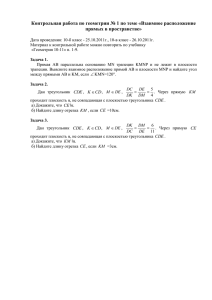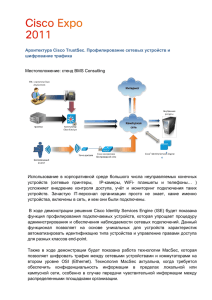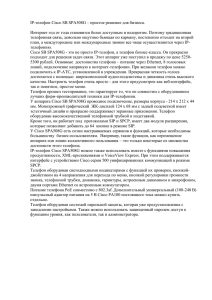Руководство по установке аппаратного обеспечения механизма
advertisement
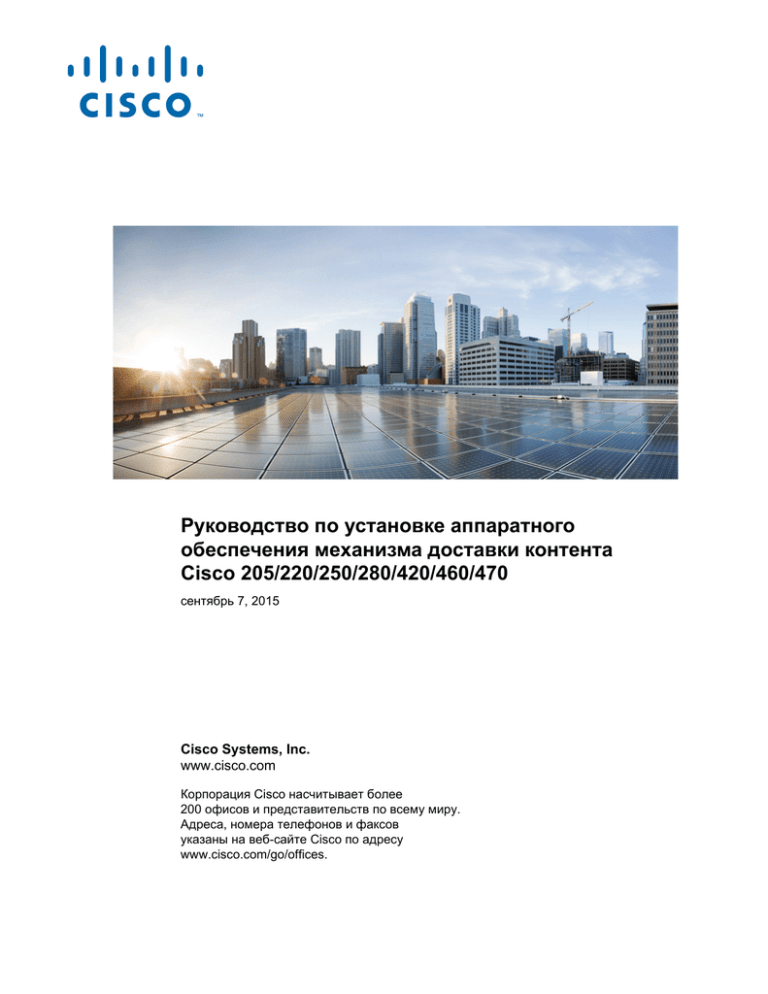
Руководство по установке аппаратного обеспечения механизма доставки контента Cisco 205/220/250/280/420/460/470 сентябрь 7, 2015 Cisco Systems, Inc. www.cisco.com Корпорация Cisco насчитывает более 200 офисов и представительств по всему миру. Адреса, номера телефонов и факсов указаны на веб-сайте Cisco по адресу www.cisco.com/go/offices. ХАРАКТЕРИСТИКИ И СВЕДЕНИЯ О ПРОДУКТАХ, ПРИВЕДЕННЫЕ В НАСТОЯЩЕМ РУКОВОДСТВЕ, МОГУТ БЫТЬ ИЗМЕНЕНЫ БЕЗ ПРЕДВАРИТЕЛЬНОГО УВЕДОМЛЕНИЯ. ВСЕ ЗАЯВЛЕНИЯ, СВЕДЕНИЯ И РЕКОМЕНДАЦИИ В НАСТОЯЩЕМ РУКОВОДСТВЕ ПРИЗНАЮТСЯ ТОЧНЫМИ, НО НЕ СОСТАВЛЯЮТ ГАРАНТИЙ ЛЮБОГО РОДА, КАК ЯВНЫХ, ТАК И КОСВЕННЫХ. ПОЛЬЗОВАТЕЛЬ НЕСЕТ ПОЛНУЮ ОТВЕТСТВЕННОСТЬ ЗА ПРИМЕНЕНИЕ ЛЮБЫХ ОПИСАННЫХ ПРОДУКТОВ. ЛИЦЕНЗИОННОЕ СОГЛАШЕНИЕ К ПРОГРАММНОМУ ОБЕСПЕЧЕНИЮ И УСЛОВИЯ ОГРАНИЧЕННОЙ ГАРАНТИИ НА СОПРОВОЖДАЮЩИЙ ПРОДУКТ ИЗЛОЖЕНЫ В ИНФОРМАЦИОННОМ ПАКЕТЕ, ПОСТАВЛЯЕМОМ ВМЕСТЕ С ПРОДУКТОМ И СОСТАВЛЯЮЩЕМ ЕГО НЕОТЪЕМЛЕМУЮ ЧАСТЬ НА ОСНОВАНИИ ДАННОЙ ССЫЛКИ. ПОЛУЧИТЬ ЭКЗЕМПЛЯР ЛИЦЕНЗИОННОГО СОГЛАШЕНИЯ ИЛИ УСЛОВИЙ ОГРАНИЧЕННОЙ ГАРАНТИИ В СЛУЧАЕ ИХ ОТСУТСТВИЯ В КОМПЛЕКТЕ МОЖНО У ПРЕДСТАВИТЕЛЯ КОМПАНИИ CISCO. Сжатие TCP-заголовков в продуктах Cisco реализовано в виде адаптации программы, разработанной в Калифорнийском университете в Беркли (UCB) как часть свободно распространяемой операционной системы UNIX. Все права защищены. © Члены правления Университета Калифорнии, 1981. НЕСМОТРЯ НА ЛЮБЫЕ ДРУГИЕ ГАРАНТИЙНЫЕ ОБЯЗАТЕЛЬСТВА, ЗАЯВЛЕННЫЕ В НАСТОЯЩЕМ ДОКУМЕНТЕ, ВСЕ ФАЙЛЫ ДОКУМЕНТОВ И ПРОГРАММНОГО ОБЕСПЕЧЕНИЯ ПРЕДОСТАВЛЯЮТСЯ ДАННЫМИ ПОСТАВЩИКАМИ НА УСЛОВИЯХ «КАК ЕСТЬ» БЕЗ ОБЯЗАТЕЛЬСТВА УСТРАНЕНИЯ ОШИБОК. КОМПАНИЯ CISCO И ВЫШЕНАЗВАННЫЕ ПОСТАВЩИКИ ОТКАЗЫВАЮТСЯ ОТ ВСЕХ ЯВНЫХ И ПОДРАЗУМЕВАЕМЫХ ГАРАНТИЙ, ВКЛЮЧАЯ ГАРАНТИИ ГОДНОСТИ ДЛЯ ПРОДАЖИ И ПРИГОДНОСТИ ДЛЯ ИСПОЛЬЗОВАНИЯ ПО НАЗНАЧЕНИЮ, И ОТ ГАРАНТИЙ, ВОЗНИКАЮЩИХ В ХОДЕ ДЕЛОВЫХ ОТНОШЕНИЙ, ИСПОЛЬЗОВАНИЯ ИЛИ ТОРГОВОЙ ПРАКТИКИ. НИ ПРИ КАКИХ УСЛОВИЯХ КОМПАНИЯ CISCO И ЕЕ ПОСТАВЩИКИ НЕ НЕСУТ ОТВЕТСТВЕННОСТИ ЗА ЛЮБЫЕ ВИДЫ КОСВЕННОГО, НАМЕРЕННОГО, ВЫТЕКАЮЩЕГО ИЛИ СЛУЧАЙНО ВОЗНИКШЕГО УЩЕРБА, ВКЛЮЧАЯ ПОТЕРЮ ПРИБЫЛИ И ПОВРЕЖДЕНИЕ ДАННЫХ В РЕЗУЛЬТАТЕ ИСПОЛЬЗОВАНИЯ ИЛИ НЕВОЗМОЖНОСТИ ИСПОЛЬЗОВАНИЯ НАСТОЯЩЕГО РУКОВОДСТВА, ДАЖЕ В ТОМ СЛУЧАЕ, ЕСЛИ КОМПАНИЯ CISCO И/ИЛИ ЕЕ ПОСТАВЩИКИ ОСВЕДОМЛЕНЫ О ВОЗМОЖНОСТИ ПОДОБНОГО УЩЕРБА. Cisco и логотип Cisco являются товарными знаками или зарегистрированными товарными знаками корпорации Cisco и/или ее дочерних компаний в США и других странах. Чтобы просмотреть список товарных знаков Cisco, перейдите по ссылке www.cisco.com/go/trademarks. Товарные знаки сторонних организаций, упомянутые в настоящем документе, являются собственностью соответствующих владельцев. Использование слова «партнер» не подразумевает отношений партнерства между Cisco и любой другой компанией. (1110R) Настоящий продукт содержит технологию нанесения водяных знаков по лицензии Verimatrix, Inc., которая не должна использоваться или распространяться вами без дополнительных лицензий от Verimatrix, Inc. Любые IP-адреса, используемые в настоящем документе, указаны в качестве примеров. Любые примеры, текст командной строки и изображения в настоящем документе приводятся исключительно в демонстрационных целях. Использование любых фактических IP-адресов в наглядных материалах является непреднамеренным и случайным. Руководство по установке аппаратного обеспечения механизма доставки контента Cisco 205/220/250/280/420/460/470 © Корпорация Cisco Systems, 2015. Все права защищены. СОДЕРЖ АНИЕ Вступление ix Предыдущие версии документа Структура документа Цели ix x xi Аудитория xi Связанная документация Условные обозначения xi xii Рекомендации по использованию предупреждений о соблюдении техники безопасности xiii Получение документации и подача запроса на обслуживание ГЛАВА 1 Обзор механизмов доставки контента 1-1 Обзор интернет-стримера Cisco VDS 1-1 Обзор системы Cisco VDS-TV xix 1-3 Обзор приложения Cisco CDA Visual Quality Experience Основные программные компоненты VQE 1-8 Аппаратные функции 1-8 Конфигурации CDE 1-17 Обзор аппаратного обеспечения CDE205 Обзор аппаратного обеспечения CDE220 Обзор аппаратного обеспечения CDE250 Подключение к CDE250 1-24 Обзор аппаратного обеспечения CDE280 Обзор аппаратного обеспечения CDE420 Обзор аппаратного обеспечения CDE460 Обзор аппаратного обеспечения CDE470 Диски хранения и карты расширения CDE CDE205 1-28 CDE220 2A-C 1-29 CDE220 2A-F 1-29 CDE220 2C1-C 1-30 CDE220 2C1-F 1-30 CDE220 2C2-C 1-31 CDE220 2C2-F 1-32 1-6 1-18 1-19 1-21 1-25 1-26 1-27 1-27 1-28 Руководство по установке аппаратного обеспечения механизма доставки контента Cisco 205/220/250/280/420/460/470 OL-16887-11 iii Содержание CDE220 2D1-C 1-32 CDE220 2D1-F 1-33 CDE220 2G2-C 1-33 CDE220 2G2-F 1-34 CDE220 2S1-C 1-35 CDE220 2S1-F 1-36 CDE220 2S3-C 1-36 CDE220 2S3-F 1-37 CDE220 2S3I-C 1-38 CDE220 2S3I-F 1-38 CDE250 2A4 1-39 CDE250 2A2 1-40 CDE250 2G3 1-40 CDE250 2M0 1-41 CDE250 2S5 1-42 CDE250 2S6 1-43 CDE250 2S8 1-43 CDE250 2S9 1-44 CDE250 2S10 1-45 CDE250 2V0 1-46 CDE280 1-47 CDE420 4A-C 1-48 CDE420 4A-F 1-48 CDE420 4G-C 1-49 CDE420 4G-F 1-49 CDE460 1-50 CDE460-4R1 1-51 CDE470 1-52 Кнопки управления и индикаторы на передней панели 1-53 Кнопки передней панели управления 1-58 Проверка состояния светодиодных индикаторов на передней панели 1-58 СИД и кнопки задней панели 1-59 Индикаторы дисков хранения 1-62 Разъемы и порты ввода-вывода 1-62 ГЛАВА 2 Подготовка к установке устройств доставки контента 2-1 Требования к площадке 2-1 Предотвращение повреждений, вызванных электростатическим разрядом 2-1 iv Руководство по установке аппаратного обеспечения механизма доставки контента Cisco 205/220/250/280/420/460/470 OL-16887-11 Содержание Требования к внешним условиям и физические характеристики Меры предосторожности для дисковых накопителей 2-3 Меры предосторожности 2-4 Предупреждения о вариантах питания переменным током Предупреждения о вариантах питания постоянным током Правила безопасности 2-9 Отказ от ответственности за излучение 2-10 Использование по назначению 2-10 Если установлены блоки питания переменным током Дополнительные заземляющие устройства 2-11 Если установлены блоки питания постоянным током Температура и вентиляция 2-14 ГЛАВА 3 Установка механизмов доставки контента Необходимые инструменты и компоненты Распаковка коробки 2-2 2-8 2-8 2-10 2-13 3-1 3-1 3-1 Проверка на предмет повреждений 3-2 Установка устройств CDE 3-2 Знакомство с правилами безопасности при установке в стойку 3-3 Подготовка устройств CDE для установки в стойку 3-3 Установка внешних дисков для хранения данных 3-4 Замена внешних дисков для хранения данных 3-4 Замена диска в CDE280 3-9 Замена блока питания 3-10 Замена блока питания CDE280 3-13 Тест подключения устройства в среде VDS-TV 3-14 Установка модулей SFP 3-14 Установка модулей CDE в стойку 3-15 Комплекты реек 3-15 Установка CDE205, CDE220 в стойку с использованием комплекта реек A (Rev. A) 3-16 Установка CDE420 в стойку с использованием комплекта реек A (Rev. A) 3-20 Установка CDE205, CDE220, CDE420, CDE460 и CDE470 в стойку с использованием комплекта B (Rev. B) 3-25 Установка CDE280 в стойку с использованием комплекта реек 3-31 Распаковка и осмотр сервера 3-32 Подготовка к установке сервера 3-32 Инструкции по установке 3-32 Руководство по установке аппаратного обеспечения механизма доставки контента Cisco 205/220/250/280/420/460/470 OL-16887-11 v Содержание Требования к стойке 3-34 Требования к оборудованию 3-34 Диапазон регулирования направляющей 3-34 Установка сервера в стойку 3-34 Установка направляющих 3-34 Установка кронштейна управления кабельной системой (необязательно) 3-37 Изменение положения кабельного кронштейна (необязательно) Физические подключения 3-39 Подключение кабелей питания 3-40 Типы серверов 3-40 Подключение сетевых кабелей 3-41 ГЛАВА 4 3-39 Установка программного обеспечения VDS Internet Streamer и начальная настройка CDE 4-1 Первый запуск нового устройства CDE 4-1 Первый запуск устройства CDE280 4-3 Настройка IP-адреса CIMC 4-3 Настройка удаленного контроля присутствия 4-5 Подключение к консоли 4-7 Настройка программного обеспечения VDS-IS 4-7 Настройка SNMP 4-8 Восстановление CDE 4-15 Перед началом работы 4-15 Установка CDE 4-16 Восстановление и установка CDE280 4-18 Миграция модели CDE280 4-24 Замена корпуса CDE280 4-26 Требование 4-26 Установка программного обеспечения VDS-IS 4-28 Проверка CDSM 4-31 Настройки BIOS 4-33 Параметры BIOS и CIMC для CDE280 4-36 ГЛАВА vi 5 Установка ПО VDS-TV и начальная настройка CDE Настройка и установка ПО VDS-TV 5-1 Восстановление CDE для VDS-TV 5-6 5-1 Руководство по установке аппаратного обеспечения механизма доставки контента Cisco 205/220/250/280/420/460/470 OL-16887-11 Содержание ПРИЛОЖЕНИЕ A Технические характеристики A-1 Технические характеристики CDE205 A-1 Технические характеристики CDE220 A-2 Технические характеристики CDE280 A-3 Технические характеристики CDE420 A-5 Технические характеристики CDE460 A-6 Технические характеристики CDE470 A-7 Управление CDE A-8 Удельный расход тепла CDE ПРИЛОЖЕНИЕ B Назначение контактов разъема A-8 B-1 Назначение контактов последовательного разъема интерфейса консоли Разъем последовательного порта B-2 Консоль KVM (клавиатура, видеоадаптер и мышь) B-3 Назначение разъемов Ethernet Разъем порта Ethernet B-5 Тип оптического разъема C B-4 B-6 Назначение контактов кабеля ПРИЛОЖЕНИЕ B-1 B-6 Технические характеристики кабеля питания C-1 Поддерживаемые шнуры питания и розетки C-1 Рисунки кабелей питания переменного тока C-3 ПРИЛОЖЕНИЕ D Советы по поиску и устранению неполадок в CDE-280 D-1 Советы по устранению неполадок CDE-280 D-1 Получение отчета show tech support для TAC D-1 Отображение событий из журнала системных событий D-4 Отображение показаний датчиков D-5 Отображение журнала CIMC D-5 Общие сценарии устранения неполадок D-6 Общие сценарии устранения неполадок — узел не загружается Общие сценарии устранения неполадок — BMC D-7 Получение доступа к CIMC на CDE-280 Service Engine D-7 Подключение к консоли D-9 Руководство по установке аппаратного обеспечения механизма доставки контента Cisco 205/220/250/280/420/460/470 OL-16887-11 D-7 vii Содержание viii Руководство по установке аппаратного обеспечения механизма доставки контента Cisco 205/220/250/280/420/460/470 OL-16887-11 Вступление Во вступлении описывается назначение и организация данного руководства. • Предыдущие версии документа, стр. ix • Структура документа, стр. x • Цели, стр. xi • Аудитория, стр. xi • Связанная документация, стр. xi • Условные обозначения, стр. xii • Рекомендации по использованию предупреждений о соблюдении техники безопасности, стр. xiii • Получение документации и подача запроса на обслуживание, стр. xix Предыдущие версии документа Таблица 1 содержит записи об изменениях технического содержания настоящего документа. Таблица 1 Предыдущие версии документа Версия документа Дата Сводная информация об изменениях — 5 июня 2015 г. Добавлены советы по поиску и устранению неполадок в CDE280 и технические характеристики кабеля порта для CDE. — 30 апреля 2015 г. Добавлена поддержка CDE280 для потоковой передачи через Интернет. OL-16887-13 27 июня 2014 г. Обновления для версии VDS-TV Plymouth. OL-16887-12 13 января 2014 г. Обновлены CDS к VDS, сведения о записи и другие исправления. OL-16887-11 31 октября 2013 г. Добавлен CDE470. OL-16887-10 19 июля 2013 г. Добавлена поддержка CDE250 2S5 для потоковой передачи через Интернет. OL-16887-09 14 сентября 2012 г. Добавлен CDE460. Руководство по установке аппаратного обеспечения механизма доставки контента Cisco 205/220/250/280/420/460/470 ix Таблица 1 Предыдущие версии документа (продолжение) Версия документа Дата Сводная информация об изменениях OL-16887-08 22 июня 2012 г. Добавлен сервер VQE (CDE250, модель 2V0) для Visual Quality Experience (VQE) и стримеры Very Dense TV и IS Flash (CDE250, модели 2S8, 2S9 и 2S10). OL-16887-07 31 октября 2011 г. Добавлен стример Dense IS Streamer (CDE250, модель 2M0). Обновлены значения бод для установки TV CDS и процедуры удаления устройств хранения данных. OL-16887-05 31 марта 2010 г. Добавлен стример Dense Cisco Internet Streamer (CDE220, модель 2S3I). OL-16887-04 30 октября 2009 г. Добавлены Flash SSD, стример Entry-Level Cisco TV Streamer (CDE220, модель 2S1) и стример Dense Cisco TV Streamer (CDE220, модель 2S3). OL-16887-03 16 июня 2009 г. Добавлены предупреждения по накопителям данных, дополнительная информация о подключении блоков питания постоянного тока и модели CDE220 2A-C, CDE220 2A-F, CDE420 4G-C и CDE420 4G-F. OL-16887-02 4 апреля 2009 г. Добавлена модель CDE220 2G2-C и дополнительные технические характеристики блока питания постоянного тока. Удалены инструкции по переработке CDE. OL-16887-01 4 марта 2009 г. Это первый выпуск данного документа. Структура документа Таблица 2 содержит перечень глав и приложений настоящего документа, а также описание каждой главы и приложения. Таблица 2 Список глав и приложений Глава Описание Глава 1, «Обзор механизмов доставки контента» Предоставляет краткий обзор механизма доставки контента (CDE). Глава 2, «Подготовка к установке устройств доставки контента» Содержит требования к площадке и важные сведения о безопасности для работы с CDE. Глава 3, «Установка механизмов доставки контента» Предоставляет необходимую информацию для установки аппаратных компонентов Videoscape Distribution Suite (VDS). Глава 4, «Установка программного Описывает первичную установку программного обеспечения VDS Internet Streamer и начальная приложения VDS-IS на CDE и исходную настройка CDE» конфигурацию устройств CDE при помощи Content Delivery System Manager (CDSM). Руководство по установке аппаратного обеспечения механизма доставки контента Cisco 205/220/250/280/420/460/470 x Таблица 2 Список глав и приложений (продолжение) Глава Описание Глава 5, «Установка ПО VDS-TV и начальная настройка CDE» Описывает первичную установку программного приложения VDS-TV на CDE и исходную конфигурацию устройств CDE при помощи Content Delivery System Manager (CDSM). Приложение A, «Технические характеристики» Приведены технические характеристики CDE. Приложение B, «Назначение контактов разъема» Содержит перечень назначений выводов разъемов для CDE. Приложение C, «Технические характеристики Описывает технические характеристики кабеля питания» кабеля питания для CDE. Приложение D, «Советы по поиску и устранению неполадок в CDE-280» Содержит несколько советов по поиску и устранению неполадок CIMC и общие сценарии поиска и устранения неполадок сервисного механизма CDE-280. Цели В руководстве описываются аппаратные функции механизмов распространения контента Cisco (CDE) следующего поколения, включая CDE205, CDE220, CDE250, CDE280, CDE420, CDE460 и CDE470, при использовании этих платформ в приложениях стримера и телевидения. В документе описаны физические и эксплуатационные характеристики для каждого CDE, инструкции по установке, а также поиску и устранению неполадок. Это руководство не описывает системные сообщения, выдаваемые пользователю, а только процедуры исходной конфигурации. Подробнее см. в разделе «Связанная документация» на стр. xi. Примечание Механизм CDE280 поддерживает только программные приложения VDS-IS. Аудитория Настоящее руководство предназначено для специалистов по вычислительной технике и сетям, ответственных за установку аппаратного обеспечения CDE. Необходимо иметь представление о концепции и терминологии Ethernet и локальной сети. Связанная документация Следующие документы содержат полную информацию о VDS (ранее CDS) и доступны на cisco.com. • Руководство по настройке программного обеспечения Cisco Internet Streamer CDS • Справочник по командам Cisco Internet Streamer CDS • Руководство по аварийным сигналам и сообщениям об ошибках Cisco Internet Streamer CDS Руководство по установке аппаратного обеспечения механизма доставки контента Cisco 205/220/250/280/420/460/470 xi • Краткое руководство по началу работы с Cisco Internet Streamer CDS • Руководство по API Cisco Internet Streamer CDS • Примечания к выпуску Cisco Internet Streamer CDS • Руководство по установке API Cisco Internet Streamer CDS • Руководство по настройке Cisco TV VDS ISA • Руководство по настройке Cisco TV VDS RTSP • Руководство по API Cisco TV VDS • Руководство по установке, обновлению и обслуживанию Cisco TV CDS Перечисленные ниже документы предоставляют полную информацию о работе с Cisco CDA Visual Quality Experience (VQE). Они также доступны на cisco.com. • Примечания к выпуску приложения Cisco CDA Visual Quality Experience версии 3.6 • Руководство пользователя приложения Cisco CDA Visual Quality Experience версии 3.3 Документы по программному обеспечению VDS-IS также доступны по следующему адресу: http://www.cisco.com/en/US/products/ps7127/tsd_products_support_series_home.html Документы по программному обеспечению VDS-TV также доступны по следующему адресу: http://www.cisco.com/en/US/products/ps12653/tsd_products_support_series_home.html Документы по аппаратному обеспечению также доступны по следующему адресу: http://www.cisco.com/en/US/products/ps7126/tsd_products_support_series_home.html Перечисленные ниже документы содержат полную информацию об установке и обслуживании C200 и C210. Они также доступны на cisco.com. • Руководство по установке и обслуживанию Cisco UCS C200 http://www.cisco.com/en/US/docs/unified_computing/ucs/c/hw/C200M1/install/c200M1.html • Руководство по установке и обслуживанию Cisco UCS C210 http://www.cisco.com/en/US/docs/unified_computing/ucs/c/hw/C210M1/install/C210M1.html Документация стоечных серверов Cisco UCS серии C cisco.com доступна по адресу http://www.cisco.com/en/US/products/ps10493/prod_installation_guides_list.html Условные обозначения Примечание Внимание! Обозначает, что данная информация предоставляется читателю на заметку. Примечания содержат полезные рекомендации или ссылки на материалы, не содержащиеся в данном документе. Обозначает, что читателю следует быть осторожным. Это значит, что пользователь может совершить действия, которые могут привести к повреждению оборудования или потере данных. Руководство по установке аппаратного обеспечения механизма доставки контента Cisco 205/220/250/280/420/460/470 xii Рекомендации по использованию предупреждений о соблюдении техники безопасности См. перевод на иностранные языки всех предупреждений, используемых в документе Соблюдение нормативных требований и информация о технике безопасности для механизмов передачи контента Cisco, по следующему адресу: http://www.cisco.com/en/US/docs/video/cds/cde/regulatory/compliance/CDE_RCSI.html См. перевод с иностранного языка всех предупреждений, используемых в документе Соблюдение нормативных требований и информация о технике безопасности для устройств серии Cisco UCS C-Series, Cisco C880 Series и C-Series-Based, по следующему адресу: http://www.cisco.com/c/en/us/td/docs/unified_computing/ucs/c/regulatory/compliance/cseries_regulat ory_compliance_information.html Описание предупреждений Предупреждение ВАЖНЫЕ ИНСТРУКЦИИ ПО ТЕХНИКЕ БЕЗОПАСНОСТИ Этот символ означает опасность. Пользователь находится в ситуации, которая может нанести вред здоровью. Перед тем, как начать работу с любым оборудованием, пользователь должен узнать о рисках, связанных с электросхемами, а также ознакомиться со стандартными приемами предотвращения несчастных случаев. По номеру заявления в конце предупреждения можно найти его перевод в документе с переведенными предупреждениями безопасности, который входит в комплект поставки данного устройства. СОХРАНИТЕ ЭТИ ИНСТРУКЦИИ Waarschuwing BELANGRIJKE VEILIGHEIDSINSTRUCTIES Dit waarschuwingssymbool betekent gevaar. U verkeert in een situatie die lichamelijk letsel kan veroorzaken. Voordat u aan enige apparatuur gaat werken, dient u zich bewust te zijn van de bij elektrische schakelingen betrokken risico's en dient u op de hoogte te zijn van de standaard praktijken om ongelukken te voorkomen. Gebruik het nummer van de verklaring onderaan de waarschuwing als u een vertaling van de waarschuwing die bij het apparaat wordt geleverd, wilt raadplegen. BEWAAR DEZE INSTRUCTIES Руководство по установке аппаратного обеспечения механизма доставки контента Cisco 205/220/250/280/420/460/470 xiii Varoitus TÄRKEITÄ TURVALLISUUSOHJEITA Tämä varoitusmerkki merkitsee vaaraa. Tilanne voi aiheuttaa ruumiillisia vammoja. Ennen kuin käsittelet laitteistoa, huomioi sähköpiirien käsittelemiseen liittyvät riskit ja tutustu onnettomuuksien yleisiin ehkäisytapoihin. Turvallisuusvaroitusten käännökset löytyvät laitteen mukana toimitettujen käännettyjen turvallisuusvaroitusten joukosta varoitusten lopussa näkyvien lausuntonumeroiden avulla. SÄILYTÄ NÄMÄ OHJEET Attention IMPORTANTES INFORMATIONS DE SÉCURITÉ Ce symbole d'avertissement indique un danger. Vous vous trouvez dans une situation pouvant entraîner des blessures ou des dommages corporels. Avant de travailler sur un équipement, soyez conscient des dangers liés aux circuits électriques et familiarisez-vous avec les procédures couramment utilisées pour éviter les accidents. Pour prendre connaissance des traductions des avertissements figurant dans les consignes de sécurité traduites qui accompagnent cet appareil, référez-vous au numéro de l'instruction situé à la fin de chaque avertissement. CONSERVEZ CES INFORMATIONS Warnung WICHTIGE SICHERHEITSHINWEISE Dieses Warnsymbol bedeutet Gefahr. Sie befinden sich in einer Situation, die zu Verletzungen führen kann. Machen Sie sich vor der Arbeit mit Geräten mit den Gefahren elektrischer Schaltungen und den üblichen Verfahren zur Vorbeugung vor Unfällen vertraut. Suchen Sie mit der am Ende jeder Warnung angegebenen Anweisungsnummer nach der jeweiligen Übersetzung in den übersetzten Sicherheitshinweisen, die zusammen mit diesem Gerät ausgeliefert wurden. BEWAHREN SIE DIESE HINWEISE GUT AUF. Avvertenza IMPORTANTI ISTRUZIONI SULLA SICUREZZA Questo simbolo di avvertenza indica un pericolo. La situazione potrebbe causare infortuni alle persone. Prima di intervenire su qualsiasi apparecchiatura, occorre essere al corrente dei pericoli relativi ai circuiti elettrici e conoscere le procedure standard per la prevenzione di incidenti. Utilizzare il numero di istruzione presente alla fine di ciascuna avvertenza per individuare le traduzioni delle avvertenze riportate in questo documento. CONSERVARE QUESTE ISTRUZIONI Advarsel VIKTIGE SIKKERHETSINSTRUKSJONER Dette advarselssymbolet betyr fare. Du er i en situasjon som kan føre til skade på person. Før du begynner å arbeide med noe av utstyret, må du være oppmerksom på farene forbundet med elektriske kretser, og kjenne til standardprosedyrer for å forhindre ulykker. Bruk nummeret i slutten av hver advarsel for å finne oversettelsen i de oversatte sikkerhetsadvarslene som fulgte med denne enheten. TA VARE PÅ DISSE INSTRUKSJONENE Руководство по установке аппаратного обеспечения механизма доставки контента Cisco 205/220/250/280/420/460/470 xiv Aviso INSTRUÇÕES IMPORTANTES DE SEGURANÇA Este símbolo de aviso significa perigo. Você está em uma situação que poderá ser causadora de lesões corporais. Antes de iniciar a utilização de qualquer equipamento, tenha conhecimento dos perigos envolvidos no manuseio de circuitos elétricos e familiarize-se com as práticas habituais de prevenção de acidentes. Utilize o número da instrução fornecido ao final de cada aviso para localizar sua tradução nos avisos de segurança traduzidos que acompanham este dispositivo. GUARDE ESTAS INSTRUÇÕES ¡Advertencia! INSTRUCCIONES IMPORTANTES DE SEGURIDAD Este símbolo de aviso indica peligro. Existe riesgo para su integridad física. Antes de manipular cualquier equipo, considere los riesgos de la corriente eléctrica y familiarícese con los procedimientos estándar de prevención de accidentes. Al final de cada advertencia encontrará el número que le ayudará a encontrar el texto traducido en el apartado de traducciones que acompaña a este dispositivo. GUARDE ESTAS INSTRUCCIONES Varning! VIKTIGA SÄKERHETSANVISNINGAR Denna varningssignal signalerar fara. Du befinner dig i en situation som kan leda till personskada. Innan du utför arbete på någon utrustning måste du vara medveten om farorna med elkretsar och känna till vanliga förfaranden för att förebygga olyckor. Använd det nummer som finns i slutet av varje varning för att hitta dess översättning i de översatta säkerhetsvarningar som medföljer denna anordning. SPARA DESSA ANVISNINGAR Руководство по установке аппаратного обеспечения механизма доставки контента Cisco 205/220/250/280/420/460/470 xv Aviso INSTRUÇÕES IMPORTANTES DE SEGURANÇA Este símbolo de aviso significa perigo. Você se encontra em uma situação em que há risco de lesões corporais. Antes de trabalhar com qualquer equipamento, esteja ciente dos riscos que envolvem os circuitos elétricos e familiarize-se com as práticas padrão de prevenção de acidentes. Use o número da declaração fornecido ao final de cada aviso para localizar sua tradução nos avisos de segurança traduzidos que acompanham o dispositivo. GUARDE ESTAS INSTRUÇÕES Advarsel VIGTIGE SIKKERHEDSANVISNINGER Dette advarselssymbol betyder fare. Du befinder dig i en situation med risiko for legemesbeskadigelse. Før du begynder arbejde på udstyr, skal du være opmærksom på de involverede risici, der er ved elektriske kredsløb, og du skal sætte dig ind i standardprocedurer til undgåelse af ulykker. Brug erklæringsnummeret efter hver advarsel for at finde oversættelsen i de oversatte advarsler, der fulgte med denne enhed. GEM DISSE ANVISNINGER Руководство по установке аппаратного обеспечения механизма доставки контента Cisco 205/220/250/280/420/460/470 xvi Руководство по установке аппаратного обеспечения механизма доставки контента Cisco 205/220/250/280/420/460/470 xvii Руководство по установке аппаратного обеспечения механизма доставки контента Cisco 205/220/250/280/420/460/470 xviii Получение документации и подача запроса на обслуживание Сведения о получении документации, подаче запроса на обслуживание и сборе дополнительной информации см. в ежемесячном выпуске Новое в документации по продуктам Cisco, в котором перечислена также вся новая и измененная техническая документация Cisco, по следующему адресу: http://www.cisco.com/en/US/docs/general/whatsnew/whatsnew.html Подпишитесь на RSS-канал Новое в документации по продуктам Cisco, чтобы получать свежие новости и просматривать их в приложении для чтения. Рассылка RSS является бесплатной службой, в настоящее время Cisco поддерживает RSS версии 2.0. Руководство по установке аппаратного обеспечения механизма доставки контента Cisco 205/220/250/280/420/460/470 xix Руководство по установке аппаратного обеспечения механизма доставки контента Cisco 205/220/250/280/420/460/470 xx ГЛАВА 1 Обзор механизмов доставки контента В этой главе представлен обзор механизмов распространения контента (CDE) Cisco, а также их аппаратные и программные характеристики. • Обзор интернет-стримера Cisco VDS, стр. 1-1 • Обзор системы Cisco VDS-TV, стр. 1-3 • Обзор приложения Cisco CDA Visual Quality Experience, стр. 1-6 • Аппаратные функции, стр. 1-8 Обзор интернет-стримера Cisco VDS Интернет-стример пакета распределения Cisco Videoscape (VDS-IS) представляет собой распределенную сеть механизмов CDE, на которых выполняются приложения распространения контента (CDA), взаимодействующие друг с другом для доставки многоформатного контента на различные клиент-серверные архитектуры. Поддерживаемые клиент-серверные архитектуры: персональные компьютеры и мобильные устройства с функцией Wi-Fi. VDS-IS обеспечивает ряд функций для ускорения распространения контента в сети доставки контента. VDS-IS предлагает поставщикам услуг комплексное решение для записи и потоковой передачи развлекательного контента абонентам. Можно выделить четыре функциональные возможности VDS-IS: • запись; • дистрибуция; • доставка; • управление. Каждый механизм CDE в VDS-IS содействует выполнению одной или нескольких таких функций, что устанавливается запущенными на них приложениями CDA. Таблица 1-1 — здесь представлена взаимосвязь между именами CDA и устройств диспетчера системы потоковой передачи контента (CDSM) через Интернет. Руководство по установке аппаратного обеспечения механизма доставки контента Cisco 205/220/250/280/420/460/470 1-1 Глава 1 Обзор механизмов доставки контента Обзор интернет-стримера Cisco VDS Таблица 1-1 Сопоставление CDA с функциональными возможностями и IS CDSM Имя устройства CDSM Название CDA Функциональность Интернет-стример (+ Приобретатель контента) Запись, распределение и доставка Механизм службы (SE) Маршрутизатор услуг Переадресация запросов клиента Маршрутизатор для доставки услуг (SR) Диспетчер системы потоковой передачи через Интернет Управление CDSM Механизм службы может действовать в качестве Приобретатель контента и Интернет-стример, либо только как Интернет-стример. На Рисунок 1-1 показаны основные элементы сети VDS-IS. Службы доставки контента определяют, каким образом контент проходит запись и распределение в VDS-IS и к клиент-серверным архитектурам. Служба доставки представляет собой конфигурацию, заданную с помощью CDSM, и состоит из параметров, которые обусловливают запись и распределение содержимого, а также определяют контент, доставляемый на клиент-серверные архитектуры. Ниже представлены некоторые основные параметры описания службы доставки: • сервер источника; • имя домена маршрутизации служб; • механизм службы в службе доставки; • механизм службы, назначенный в качестве получателя контента. Получатель контента активен только на одном механизм службы в каждой службе доставки. Руководство по установке аппаратного обеспечения механизма доставки контента Cisco 205/220/250/280/420/460/470 1-2 Глава 1 Обзор механизмов доставки контента Обзор системы Cisco VDS-TV con ten Policy Servers (QoS and conditional access) Service Engine Internet Streamer GigE t Asset Management System metadata t ten con Content provider Высокоуровневое представление интернет-стримера Cisco VDS Origin servers gE Gi GigE Switched network ma na ge me Service Engine nt Content Acquirer Service Engine Internet Streamer GigE Gi gE Gi gE GigE Service Engine Internet Streamer Access point Switched network E Gi management CDSM Access point ig G CMTS gE metadata Рисунок 1-1 CMTS CMTS RF RF HFC RF GigE Service Router DNS servers Modem 211809 Access point Обзор системы Cisco VDS-TV Пакет распределения Cisco Videoscape для телевидения (VDS-TV) представляет собой распределенную сеть механизмов CDE, на которых выполняются приложения CDA, взаимодействующие друг с другом для доставки абонентам персонализированного развлекательного и интерактивного мультимедиа. VDS-TV обеспечивает ряд функций для ускорения распределения и доставки контента. VDS-TV совместим с электронными программами телепередач (EPG), телевизионными приставками (STB) и приложениями для бэк-офиса, обеспечивая комплексное решение для систем доставки видео. Можно выделить четыре функциональные возможности VDS-TV: • запись; • хранилище; • потоковое видео; • управление. Руководство по установке аппаратного обеспечения механизма доставки контента Cisco 205/220/250/280/420/460/470 1-3 Глава 1 Обзор механизмов доставки контента Обзор системы Cisco VDS-TV Каждый механизм CDE в VDS-TV содействует выполнению одной или нескольких таких функций, что устанавливается выполняемыми на них приложениями CDA. Таблица 1-2 — взаимосвязь между именами CDA и устройств диспетчера системы доставки (CDSM) ТВ-контента. Таблица 1-2 Сопоставление CDA с функциональными возможностями и TV CDSM Название CDA Функциональность Имя устройства CDSM Хранилище Запись и хранение Хранилище ТВ-стример Кэширование/персонализация контента, потоковая передача в STB Стример TV PlayOut Многоадресная или одноадресная потоковая Стример рассылка запланированного или цикличного контента Пакет TV MediaX Упрощает задачи организации рабочих процессов и планирования использования контента на основе ресурсов и в реальном времени CDSM Диспетчер системы Управление доставки ТВ-контента CDSM Кэширование узла Распределение контента Кэширование узла Записывающее устройство Прием, запись и хранение в облачном DVR Записывающее устройство На Рисунок 1-2 показано, каким образом можно развернуть сеть VDS-TV. Система бизнес-управления (BMS), известная как бэк-офис, позволяет поставщикам услуг разворачивать услуги по запросу с помощью серверов (VoD) видео по требованию, сетей, систем выставления счетов и других компонентов. Система управления ресурсами (AMS) управляет контентом на серверах головных станций и узлов, пока BMS обрабатывает функции, связанные с подачей и приемом. Иногда возникает некоторое наложение функциональных возможностей BMS и AMS. Руководство по установке аппаратного обеспечения механизма доставки контента Cisco 205/220/250/280/420/460/470 1-4 Глава 1 Обзор механизмов доставки контента Обзор системы Cisco VDS-TV Рисунок 1-2 Asset Management System Представление системы высокого уровня VDS-TV Business Management System Metadata Streamer Array Raw Data Set-top Box Switched Network Content Provider Vault Array Management Switched Network Switched Network RF Management CDSM VVIM HFC Management Caching Nodes 252020 RF Devices Решение Cisco VDS-TV состоит из 4 основных элементов. Примечание • Массив хранилищ, состоящий из одного или нескольких серверов хранилища. Массив хранилищ отвечает за запись и надежное хранение контента VoD. Количество серверов хранилищ в Хранилищемассиве регламентируется объемом контента, предоставляемом системой, а также кратностью резервирования. • Один или несколько стримерных массивов, каждый из которых состоит из одногоСтример или нескольких серверов. Стримерный массив отвечает за персонализацию и потоковую передачу контента в ответ на запросы пользователей. Количество серверовСтример и стримерных массивов определяется количеством развернутых потоков и топологией, оптимальной для индивидуальных требований клиента к сети и резервированию. • (Дополнительно) Один или несколько массивов кэша, состоящие из одного или нескольких узлов кэширования. Узлы кэширования обеспечивают повышение гибкости при проектировании многоуровневой виртуальной инфраструктуры видеосвязи, выступая в качестве уровня кэширования контента между хранилищами и стримерами. Узлы кэширования упрощают распределение контента и снижают трафик распределения от сетевых магистралей. • Сервер CDSM. Используется Менеджер системы доставки контента для управления серверами стримера, хранилища и кэша, сбора журналов событий и предоставления инструментов отчетности. В системах меньшего размера можно использовать конфигурацию интегрированного стример-хранилища (ISV), в случае если функции Хранилище и Стример реализованы в одном механизме CDE. Руководство по установке аппаратного обеспечения механизма доставки контента Cisco 205/220/250/280/420/460/470 1-5 Глава 1 Обзор механизмов доставки контента Обзор приложения Cisco CDA Visual Quality Experience Обзор приложения Cisco CDA Visual Quality Experience Приложение повышения качества видео (VQE) Cisco CDA предоставляет поставщикам услуг набор технологий и продуктов, связанных с услугами доставки видеоизображения по протоколу IP (IPTV). Решение VQE предназначено для улучшения качества услуг IPTV и повышения удобства просмотра программ абонентами. VQE является частью комплексного решения Cisco, предназначенного для встраивания функций осведомленности относительно видео в сетевую инфраструктуру. Технология VQE предназначена для проводных операторов, предоставляющих управляемые службы широковещательной (многоадресной) передачи IPTV с использованием xDSL. Абоненты IPTV рассчитывают получить высокое качество видеосигнала. Многие абоненты ранее пользовались услугами аналоговой или цифровой кабельной сети и потому ожидают определенного качества. Вопрос обеспечения качества видеоизображения трактуется в решении VQE не только с точки зрения сетевой инфраструктуры, но и с точки зрения видеотехнологий. VQE обеспечивает механизм взаимосвязи для оптимальной доставки видео по сетям оператора связи нового поколения. На основе отраслевых стандартов, включая протокол поточной передачи реального времени (RTP) и протокол RTP Control Protocol (RTCP), Cisco VOE предоставляет следующие функции для доставки развлекательных услуг абонентам: Одноадресная ретрансляция — оптимизированная, выборочная ретрансляция пакетов IPTV, пропущенных из-за высокого уровня помех в линии DSL или ошибок в домашней сети из-за некачественного выполнения проводки. Приемник телевизионной приставки (STB), клиент VQE (VQE-C), передает неподтвержденные пакеты (NACK) в VQE-S для запроса ретрансляции пропущенных пакетов. Прямое исправление ошибок (FEC) — дополнительная информация отправляется вместе с видеоданными на уровне приложений. Дополнительная информация используется VQE-C в STB для выявления и устранения потерянных пакетов. Быстрое переключение каналов (RCC) — если абонент запрашивает переключение каналов, то VQE-C в STB отправляет VQE-S запрос пакетов IPTV нового канала. VQE-S посылает VQE-C пачку оптимизированных одноадресных пакетов IPTV и другие данные для нового канала из кэшированных видеоданных VQE-S. Это значительно сокращает время, необходимое для отображения нового канала. Мониторинг потери пакетов IPTV — такие средства, как экспортер VQE-S RTCP, помогают операторам измерять, сопоставлять и точно определять проблемные области инфраструктуры видеосвязи, включая линии передачи и домашние сети. Для гибридного исправления ошибок можно использовать два варианта исправления ошибок (с помощью одноадресной ретрансляции и FEC) по отдельности или совместно. Каждая функция исправления ошибок имеет свои преимущества и ограничения. При использовании одноадресной ретрансляции или FEC либо обеих функций абонент не отслеживает исправление ошибок и не обнаруживает никаких результатов искажения видеосигнала. На рисунок 1-3 показано расположение главной сети и компонентов VQE в сети поставщика услуг и оборудовании заказчика (CPE). Руководство по установке аппаратного обеспечения механизма доставки контента Cisco 205/220/250/280/420/460/470 1-6 Глава 1 Обзор механизмов доставки контента Обзор приложения Cisco CDA Visual Quality Experience Рисунок 1-3 SHE Основные компоненты VQE VSO/CO VHO CO Customer premises VQE Server on CDE250 Unicast transmissions to VQE Clients IPTV (RTP) multicast streams VQE Client on Cisco STB Metro network PE-AGG router N-PE router DSLAM VQE Client on third-party STB 280900 Encoders VQE operates on errors in this part of network Если для устранения ошибок используется FEC, то требуется генератор потока FEC, совместимый с SMPTE 2022, например диспетчер управления цифровым контентом Cisco Digital Content Manager (DCM). Генератор потока FEC (см. рисунок 1-4) зачастую расположен в головной станции и передает пакеты FEC на уровне приложений. Инкапсуляция RTP является необходимым условием для FEC. Генератор потока FEC, подключенный к работающим в реальном времени кодировщикам, подписывается на видеоканалы от головной станции и кодирует FEC для каждого канала. Генератор формирует пакеты FEC, связанные с отдельными каналами и основными многоадресными потоками. Для каждого канала с поддержкой FEC основной поток мультимедиа и два кодированных потока FEC отправляются по групповым адресам (см. рисунок 1-4). Рисунок 1-4 Генератор потока FEC Primary media stream FEC stream generator FEC 1 stream 270175 FEC 2 stream Руководство по установке аппаратного обеспечения механизма доставки контента Cisco 205/220/250/280/420/460/470 1-7 Глава 1 Обзор механизмов доставки контента Аппаратные функции Основные программные компоненты VQE Два главных компонента программного обеспечения VQE, которые реализуют функции одноадресной ретрансляции, FEC, RCC, IPTV и мониторинга потери пакетов IPTV: VQE-C — программное обеспечение, встроенное в оборудование абонента (обычно STB). VQE-C обеспечивает интерфейс оборудования заказчика для сервера VQE (VQE-S) в целях предоставления статических данных функций одноадресной ретрансляции, RCC и мониторинга потери пакетов IPTV. VQE-C получает основные пакеты данных мультимедиа и, если функция FEC включена, один или два потока с пакетами FEC. Когда программное обеспечение VQE-C обнаруживает потерю пакетов на канале, настроенном для FEC и одноадресной ретрансляции трафика, происходит следующее: При наличии потерь пакетов в основном потоке мультимедиа VQE-C сначала пытается восстановить потерянные пакеты с помощью потоков FEC. Если некоторые потерянные пакеты не могут быть исправлены с помощью FEC, то VQE-C запрашивает выполнение функции одноадресной ретрансляции пропущенных пакетов у VQE-S. VQE-S — программное обеспечение, установленное на устройстве CDE250 на платформе Linux, которое находится на интеллектуальной границе сети поставщика услуг. Для одноадресной ретрансляции и RCC сервер VQE-S кэширует основные видеопакеты, полученные от кодировщика или другого устройства головной станции. Для одноадресной ретрансляции с VQE-C сервер VQE-S отслеживает прием видеопакетов абонентами и использует кэшированные видеоданные для обслуживания запросов одноадресной ретрансляции от VQE-C в STB. Для RCC при запросе абонентом переключения канала VQE-C в STB посылает запрос на новый канал для сервера VQE-S. Для обслуживания запроса RCC сервер VQE-S посылает VQE-C пачку одноадресных видеопакетов на основании кэшированных видеоданных для канала, а также отправляет некоторые основные сведения MPEG для упрощения непосредственного декодирования. Благодаря функции одноадресной ретрансляции и FEC отсутствующие пакеты непрерывно переупорядочиваются приставкой STB. Аппаратные функции Вместе с Cisco VDS-IS используются следующие механизмы CDE. • CDE205 • CDE220 (модели см. в Таблица 1-3) • CDE250 (модели см. в Таблица 1-3) • CDE280 С Cisco VDS-TV используются следующие механизмы CDE. • CDE220 • CDE250 (модели см. в Таблица 1-3) • CDE420 • CDE460 • CDE470 Модели 2S5, 2S6, 2S8, 2S9 и 2S10 CDE250 используются с VDS-IS и VDS-TV. Модель 2V0 CDE250 используется с VQE. Руководство по установке аппаратного обеспечения механизма доставки контента Cisco 205/220/250/280/420/460/470 1-8 Глава 1 Обзор механизмов доставки контента Аппаратные функции На Рисунок 1-5 показаны CDE205 и CDE220, на Рисунок 1-6 — CDE250, на Рисунок 1-7 — CDE420 и CDE460, на Рисунок 1-8 — CDE470. CDE205 и CDE220 Рисунок 1-6 CDE250 254337 Рисунок 1-5 Руководство по установке аппаратного обеспечения механизма доставки контента Cisco 205/220/250/280/420/460/470 1-9 Глава 1 Обзор механизмов доставки контента Аппаратные функции CDE420 и CDE460 Рисунок 1-8 CDE470 381684 Рисунок 1-7 Руководство по установке аппаратного обеспечения механизма доставки контента Cisco 205/220/250/280/420/460/470 1-10 Глава 1 Обзор механизмов доставки контента Аппаратные функции На Рисунок 1-9 представлен вид CDE205 и CDE220 сзади с указанием расположения блоков питания, разъемов и слотов. Рисунок 1-9 Вид CDE205 и CDE220 сзади 2 204347 1 1 8 7 6 5 2 3 4 5 6 7 3 4 1 Силовые разъемы (CDE205 оборудован только одним) 5 Параллельный порт (не поддерживается) 2 Слоты расширения PCI 6 Консольный интерфейс последовательного подключения 3 Интерфейсы (eth0 слева; eth1 справа) 7 USB-порты 4 Интерфейс VGA 8 Разъемы мыши и клавиатуры Руководство по установке аппаратного обеспечения механизма доставки контента Cisco 205/220/250/280/420/460/470 1-11 Глава 1 Обзор механизмов доставки контента Аппаратные функции На Рисунок 1-10 представлен вид CDE250 сзади с указанием расположения блоков питания, разъемов и слотов. Вид CDE250 сзади 1 8 11 21 12 13 16 17 20 7 2 3 4 5 6 7 9 10 14 6 5 4 3 2 1 15 18 19 1 Разъемы питания 12 Порт USB: 5 2 Клавиатура 13 GigabitEthernet 1/1 = eth1 [слева] 3 Мышь 14 GigabitEthernet 1/0 = eth0 [справа] 4 Последовательный порт 15 Боковой динамик объемного звучания 5 Интерфейс VGA 16 Задний динамик объемного звучания 6 Порт USB: 0 17 CE/LFE 7 Порт USB: 1 18 Вход для микрофона 8 Выделенная локальная сеть для IPMI (только X8DAH+-F) 19 Вид спереди 9 Порт USB: 2 20 Линейный вход 10 Порт USB: 3 21 Слоты расширения PCI1 11 Порт USB: 4 1. Слоты показаны в убывающем порядке (слева направо). Руководство по установке аппаратного обеспечения механизма доставки контента Cisco 205/220/250/280/420/460/470 1-12 254340 Рисунок 1-10 Глава 1 Обзор механизмов доставки контента Аппаратные функции На Рисунок 1-11 представлен вид CDE280 сзади с указанием расположения блоков питания, разъемов и слотов. Рисунок 1-11 CDE280, вид сзади 1 Порт TenGigabit Ethernet 6 Последовательный разъем (RJ-45) 2 Порт TenGigabit Ethernet 7 Два встроенных (на системной плате) порта контроллера Gigabit Ethernet Intel i350 (GigabitEthernet 1/0 = eth0 [справа] и GigabitEthernet [1/1 =eth1 [слева]) 3 Источники питания 8 Видеопорт VGA (разъем DB-15) 4 Порты USB 9 Задняя кнопка идентификации устройства/индикатор 5 Выделенный порт управления Гбит/с 10 Отверстия для наконечника заземляющего проводника (для блока питания постоянного тока) Руководство по установке аппаратного обеспечения механизма доставки контента Cisco 205/220/250/280/420/460/470 1-13 Глава 1 Обзор механизмов доставки контента Аппаратные функции На Рисунок 1-12 представлен вид CDE420 сзади с указанием расположения блоков питания, разъемов и слотов. Рисунок 1-12 CDE420, вид сзади 2 3 204343 1 1 9 8 7 6 2 3 4 5 6 7 4 5 1 Разъемы питания 6 Параллельный порт (не поддерживается) 2 Вентиляторы 7 Консольный интерфейс последовательного подключения 3 Слоты расширения PCI 8 USB-порты 4 Интерфейсы (eth0 слева; eth1 справа) 9 Разъемы мыши и клавиатуры 5 Интерфейс VGA Руководство по установке аппаратного обеспечения механизма доставки контента Cisco 205/220/250/280/420/460/470 1-14 Глава 1 Обзор механизмов доставки контента Аппаратные функции На Рисунок 1-13 представлен вид CDE460 сзади с указанием расположения блоков питания, разъемов и слотов. Рисунок 1-13 1 Вид CDE460 сзади 2 3 4 5 6 8 7 345081 15 14 13 12 11 10 9 1 Разъемы питания 9 Разъем мыши и клавиатуры 2 Вентиляторы 10 Порт управления 1 Gigabit Ethernet (eth1) 3 Последовательный порт 11 Порт управления 1 Gigabit Ethernet (eth0) 4 Порт IPMI 12 Порт USB 5 Порт USB 13 Порт USB 6 Порт управления 1 Gigabit Ethernet (eth2) 14 Порт USB 7 Порт управления 1 Gigabit Ethernet (eth3) 15 12 дисков хранения 8 Слоты расширения PCI Руководство по установке аппаратного обеспечения механизма доставки контента Cisco 205/220/250/280/420/460/470 1-15 Глава 1 Обзор механизмов доставки контента Аппаратные функции На Рисунок 1-14 представлен вид CDE470 сзади с указанием расположения блоков питания, разъемов и слотов. Рисунок 1-14 Вид CDE470 сзади 2 3 4 5 6 8 7 1 14 13 12 11 10 9 370023 15 1 Вентиляторы блоков питания 9 Видеопорт 2 Разъемы питания 10 Порт управления 1 Gigabit Ethernet (eth1) 3 Последовательный порт 11 Порт управления 1 Gigabit Ethernet (eth0) 4 Порт Ethernet IPMI 12 Порт USB 5 Порт USB 13 Порт USB 6 Порт управления 1 Gigabit Ethernet (eth2) 14 Порт USB 7 Порт управления 1 Gigabit Ethernet (eth3) 15 12 слотов лотков для устройств хранения данных 8 Слоты расширения PCI Руководство по установке аппаратного обеспечения механизма доставки контента Cisco 205/220/250/280/420/460/470 1-16 Глава 1 Обзор механизмов доставки контента Аппаратные функции Конфигурации CDE В Таблица 1-3 представлен список всех настроек CDE — идентификаторы частей (PID), приложения VDS, в которых они используются, и код пакета хранения, определяющий комплект дисков, установленных в слоты корпуса. Таблица 1-3 Конфигурации CDE Название продукта и идентификатор части Базовый PID Приложение VDS Пакет хранения CDE205-2-500TX-K9 CDE205 ЭТО — CDE220-K9, CB-32-12A1T-2QTX CDE220 TV 2A-C CDE220-K9, CB-32-12A1T-4DSX CDE220 TV 2A-F CDE220-K9, CB-16-4S73-1QTX CDE220 TV 2C1-C CDE220-K9, CB-16-4S73-2DSX CDE220 TV 2C1-F CDE220-K9, CB-32-12S73-3QTX CDE220 TV 2C2-C CDE220-K9, CB-32-12S73-4DSX CDE220 TV 2C2-F CDE220-K9, CB-16-6A1T-1QTX CDE220 TV 2D1-C CDE220-K9, CB-16-6A1T-2DSX CDE220 TV 2D1-F CDE220-K9, CB-16-12A500-2QTX CDE220 ЭТО 2G2-C CDE220-K9, CB-16-12A500-4DSX CDE220 ЭТО 2G2-F CDE220-K9, CB-16-4F160-1QTX CDE220 TV 2S1-C CDE220-K9, CB-16-4F160-2DSX CDE220 TV 2S1-F CDE220-K9, CB-32-12F160-3QTX CDE220 TV 2S3-C CDE220-K9, CB-32-12F160-4DSX CDE220 TV 2S3-F CDE220-K9, CB-32-12FI160-3QTX CDE220 ЭТО 2S3I-C CDE220-K9, CB-32-12FI160-4DSX CDE220 ЭТО 2S3I-F CDE250-K9, CB-48-HVY-2WPL-SB-24S1T CDE250 TV 2A4 CDE250-K9, CB-48-HVY-2WPL-SB-24S600 CDE250 TV 2G3 CDE250-K9, CB-48-XVR-2WPL-SB-16A500 CDE250 ЭТО 2M0 CDE250-K9, CB-48-HVY-2WPL-SB-12F160 CDE250 TV/IS 2S5 CDE250-K9, CB-48-HVY-2WPL-SB-24F160 CDE250 TV/IS 2S6 CDE250-K9, CB-48-HVY-2WPL-SB-24F300 CDE250 TV/IS 2S8 CDE250-K9, CB-48-HVY-2WPL-SB-12F600 CDE250 TV/IS 2S9 CDE250-K9, CB-48-HVY-2WPL-SB-24F300 CDE250 TV/IS 2S10 Руководство по установке аппаратного обеспечения механизма доставки контента Cisco 205/220/250/280/420/460/470 1-17 Глава 1 Обзор механизмов доставки контента Аппаратные функции Таблица 1-3 Конфигурации CDE (продолжение) Название продукта и идентификатор части Базовый PID Приложение VDS Пакет хранения CDE205-2-500TX-K9 CDE205 ЭТО — CDE220-K9, CB-32-12A1T-2QTX CDE220 TV 2A-C CDE220-K9, CB-32-12A1T-4DSX CDE220 TV 2A-F CDE220-K9, CB-16-4S73-1QTX CDE220 TV 2C1-C CDE220-K9, CB-16-4S73-2DSX CDE220 TV 2C1-F CDE250-K9, CB-48-XVR-2WPL-SB-1F200 CDE250 VQE 2V0 CDE280-K9, SB-CDE280-2S5 CDE280 ЭТО 2S5 CDE280-K9, SB-CDE280-2S10 CDE280 ЭТО 2S10 CDE280-K9, SB-CDE280-2S21 CDE280 ЭТО 2S21 CDE280-K9, SB-CDE280-2H1 CDE280 ЭТО 2H1 CDE280-K9, SB-CDE280-2H13 CDE280 ЭТО 2H13 CDE280-K9, SB-CDE280-2H26 CDE280 ЭТО 2H26 CDE420-K9, CB-32-24A1T-2QTX CDE420 TV 4A-C CDE420-K9, CB-32-24A1T-2QSX CDE420 TV 4A-F CDE420-K9, CB-32-24S450-3QTX CDE420 TV 4G-C CDE420-K9, CB-32-24S450-3QSX CDE420 TV 4G-F CDE460-K9, CB-128-HVY-2WPL-SB-36S3T CDE460 TV 4R3 CDE470-K9, CB-256-HVY-3WPL-SB-724ST CDE470 TV 4R2 Обзор аппаратного обеспечения CDE205 CDE205 поставляется со следующими установленными компонентами. • 1 системная плата с 2 портами Gigabit Ethernet • 1 четырехъядерный процессор Intel Xeon (Harpertown L5410) с частотой 2,33 ГГц • 4 модуля ОЗУ по 2 ГБ (всего 8 ГБ) • 1 блок питания с возможностью замены без отключения питания • 1 интерпозер 8 ГБ CF + IDE • 1 контроллер диска SAS в слоте 1 • 3 диска SATA на 500 ГБ, установленные в расширители отсеков, предназначенные для вставки в переднюю часть корпуса • 9 пустых расширителей отсеков (без маркировки) Руководство по установке аппаратного обеспечения механизма доставки контента Cisco 205/220/250/280/420/460/470 1-18 Глава 1 Обзор механизмов доставки контента Аппаратные функции Примечание Расширители отсеков с установленными дисками располагают наклейками с указанием номеров дисков от 0 до 2. На Таблица 1-4 представлены поддерживаемые конфигурации CDE205. Таблица 1-4 CDE Поддерживаемая конфигурация CDE205 Идентификатор проекта (PID) Диски CDE205 CDE205-2-500TX-K9 3 500-GB SATA ОЗУ Название продукта 8 ГБ Стример начального уровня IS, диспетчер CDS IS, маршрутизатор услуг, получатель контент или Proximity Engine Первоначальная поддержка оборудования Порты VDS-IS 3.0 2 порта Gigabit Ethernet Обзор аппаратного обеспечения CDE220 CDE220 поставляется со следующими установленными компонентами. • 2 четырехъядерных процессора Intel Xeon (Harpertown L5410) с частотой 2,33 ГГц • Встроенная сетевая интерфейсная плата Gigabit Ethernet (сведения о сетевой интерфейсной плате для различных моделей CDE220 см. в Таблица 1-5) • 2 блока питания с возможностью замены без отключения питания • 1 адаптер CF + IDE на 8 ГБ (физически подключен как основной канал IDE) • 1 контроллер диска SAS в слоте 1 (за исключением CDE220 2G2-F) • 1 контроллер диска SAS в слоте 4 • Внутренние накопители SAS или SATA (данные о конкретных накопителях для различных моделей CDE220 см. в Таблица 1-5) • Модели 2S3I с медными и оптоволоконными портами также имеют 2 внутренних накопителя SSD на 64 ГБ На Таблица 1-5 представлены поддерживаемые конфигурации CDE220. Таблица 1-5 Поддерживаемые конфигурации CDE220 CDE CDE220 2A-C CB-32-12A1T-2QTX 12 SATA 32 Гбайта ТВ-хранилище CDS-TV 3.0 на 1 ТБ высокой плотности 2 с 4 медными портами (8 GE) CDE220 2A-F CB-32-12A1T-4DSX 12 SATA 32 Гбайта ТВ-хранилище CDS-TV 3.0 на 1 ТБ высокой плотности 4с2 оптоволоконными портами (8 GE) Диски ОЗУ Название продукта Первоначальная поддержка оборудования Идентификатор проекта (PID) NIC Руководство по установке аппаратного обеспечения механизма доставки контента Cisco 205/220/250/280/420/460/470 1-19 Глава 1 Обзор механизмов доставки контента Аппаратные функции Таблица 1-5 CDE Поддерживаемые конфигурации CDE220 (продолжение) Идентификатор проекта (PID) Название продукта Первоначальная поддержка оборудования Диски ОЗУ NIC CDE220 2C1-C CB-16-4S73-1QTX 4 73-GB SAS 16 Гбайт ТВ-стример начального уровня CDS-TV 3.0 1 с 4 медными портами (4 GE) CDE220 2C1-F CB-16-4S73-2DSX 4 73-GB SAS 16 Гбайт ТВ-стример начального уровня CDS-TV 3.0 2с2 оптоволоконными портами (4 GE) CDE220 2C2-C CB-32-12S73-3QTX 12 73-GB SAS 32 Гбайта ТВ-стример высокой плотности CDS-TV 3.0 3 с 4 медными портами (12 GE) CDE220 2C2-F CB-32-12S73-4DSX 12 73-GB SAS 32 Гбайта ТВ-стример высокой плотности CDS-TV 3.0 4с2 оптоволоконными портами (8 GE) CDE220 2D1-C CB-16-6A1T-1QTX 6 SATA на 1 ТБ 16 Гбайт ISV начального уровня VDS-IS 3.0 1 с 4 медными портами (4 GE) CDE220 2D1-F CB-16-6A1T-2DSX 6 SATA на 1 ТБ 16 Гбайт ISV начального уровня VDS-IS 3.0 2с2 оптоволоконными портами (4 GE) CDE220 2G2-C CB-16-12A500-2QTX 12 500-GB SATA VDS-IS 3.0 16 Гбайт IS-стример высокой плотности, маршрутизатор услуг или получатель контента 2 с 4 медными портами (8 GE) CDE220 2G2-F CB-16-12A500-4DSX 12 500-GB SATA VDS-IS 3.0 16 Гбайт IS-стример высокой плотности, маршрутизатор услуг или получатель контента 4с2 оптоволоконными портами (8 GE) CDE220 2S1-C1 CB-16-4F160-1QTX 4 SSD на 16 Гбайт ТВ-стример 160 ГБ начального уровня CDS-TV 3.0 1 с 4 медными портами (4 GE) CDE220 2S1-F1 CB-16-4F160-2DSX 4 SSD на 16 Гбайт ТВ-стример 160 ГБ начального уровня CDS-TV 3.0 2с2 оптоволоконными портами (4 GE) CDE220 2S3-C1 12 SSD на 160 ГБ CDS-TV 3.0 3 с 4 медными портами (12 GE) CB-32-12F160-3QTX 32 Гбайта ТВ-стример высокой плотности Руководство по установке аппаратного обеспечения механизма доставки контента Cisco 205/220/250/280/420/460/470 1-20 Глава 1 Обзор механизмов доставки контента Аппаратные функции Таблица 1-5 Поддерживаемые конфигурации CDE220 (продолжение) Идентификатор проекта (PID) CDE CDE220 2S3-F 1 CB-32-12F160-4DSX Название продукта Первоначальная поддержка оборудования Диски ОЗУ NIC 12 SSD на 160 ГБ 32 Гбайта ТВ-стример высокой плотности CDS-TV 3.0 4с2 оптоволоконными портами (8 GE) CDE220 2S3I-C1 CB-32-12FI160-3QTX 12 SSD на 160 ГБ 32 Гбайта IS-стример высокой плотности VDS-IS 3.0 3 с 4 медными портами (12 GE) CDE220 2S3I-F1 CB-32-12FI160-4DSX 12 SSD на 160 ГБ 32 Гбайта IS-стример высокой плотности VDS-IS 3.0 4с2 оптоволоконными портами (8 GE) 1. С твердотельным флэш-накопителем (SSD). Обзор аппаратного обеспечения CDE250 CDE250 поставляется со следующими установленными компонентами. • 2 4-ядерных ЦП Intel Xeon (Westmere) с частотой 2,4 ГГц • 4 встроенных сетевых интерфейсных платы Gigabit Ethernet (сведения о сетевой интерфейсной плате для различных моделей CDE250 см. в Таблица 1-6) • 2 сетевые интерфейсные платы с 2 портами 10GE в слотах 2 и 6; порты 10GE поддерживают медиа-модули SFP для медного и оптоволоконного кабеля • 2 блока питания с возможностью замены без отключения питания • 1 адаптер CF + IDE на 8 ГБ (физически подключен как основной канал IDE) • 3 внешних контроллера диска SAS в слотах 1, 3 и 4 • 1 внутренний контроллер диска MegaRAID SAS в слоте 5 • Внутренние диски хранения (сведения о конкретных накопителях для различных моделей CDE250 см. в Таблица 1-6) На Таблица 1-6 представлены поддерживаемые конфигурации CDE250. Руководство по установке аппаратного обеспечения механизма доставки контента Cisco 205/220/250/280/420/460/470 1-21 Глава 1 Обзор механизмов доставки контента Аппаратные функции Таблица 1-6 CDE Поддерживаемые конфигурации CDE250 Идентификатор проекта (PID) CDE250 CB-48-HVY-2WPL 2A4 + SB-24S1T Диски ОЗУ 24 диска 2.5 SAS на 1 ТБ 48 ГБ Название продукта Первоначальная поддержка оборудования NIC Сервер CDS-TV 3.0 высокоплотного ТВ-хранилища 4 порта (10GE), медный или оптоволоконный за счет съемного модуля SFP 4 медных порта (1GE) CDE250 CB-48-HVY-2WPL 2A2 + SB-24S1T 12 дисков 2.5 SAS 48 ГБ на 1 ТБ Сервер CDS-TV 3.5 высокоплотного ТВ-хранилища 4 порта (10GE), медный или оптоволоконный за счет съемного модуля SFP 4 медных порта (1GE) CDE250 CB-48-HVY-2WPL 2G3 + SB-24S600 24 накопителя 2.5 48 ГБ SAS на 600 ГБ Сервер CDS-TV 3.0 высокоплотного ТВ-хранилища или сервер кэширования1 4 порта (10GE), медный или оптоволоконный за счет съемного модуля SFP 4 медных порта (1GE) CDE250 CB-48-XVR-2WPL 2M0 + SB-16A500 16 жестких дисков 48 ГБ SATA на 500 ГБ IS-стример высокой плотности VDS-IS 3.0 2 с двумя портами (10GE), медный или оптоволоконный за счет съемного модуля SFP 1 с четырьмя медными портами (4 GE) CDE250 CB-48-HVY-2WPL 2S5 + SB-12F160 12 48 ГБ флеш-накопителей 2.5 SSD на 160 ГБ ТВ-стример высокой плотности IS-стример высокой плотности CDS-TV 3.0 VDS-IS 3.2.1 4 порта (10GE), медный или оптоволоконный за счет съемного модуля SFP 4 медных порта (1GE) Руководство по установке аппаратного обеспечения механизма доставки контента Cisco 205/220/250/280/420/460/470 1-22 Глава 1 Обзор механизмов доставки контента Аппаратные функции Таблица 1-6 CDE Поддерживаемые конфигурации CDE250 (продолжение) Идентификатор проекта (PID) CDE250 CB-48-HVY-2WPL 2S6 + SB-24F160 Диски ОЗУ 24 48 ГБ флэш-накопителя 2.5 SSD на 160 ГБ Название продукта Первоначальная поддержка оборудования NIC Стример ТВ и IS CDS-TV 3.0 очень высокой VDS-IS 3.0 плотности 4 порта (10GE), медный или оптоволоконный за счет съемного модуля SFP 4 медных порта (1GE) CDE250 CB-48-HVY-2WPL 2S8 + SB-24F300 24 48 ГБ флэш-накопителя 2.5 SSD на 300 ГБ Флэш-стример ТВ и IS очень высокой плотности CDS-TV 3.0 VDS-IS 3.0 4 порта (10GE), медный или оптоволоконный за счет съемного модуля SFP 4 медных порта (1GE) CDE250 CB-48-HVY-2WPL 2S9 + SB-12F600 12 48 ГБ флеш-накопителей 2.5 SSD на 600 ГБ Флэш-стример ТВ и IS очень высокой плотности CDS-TV 3.0 VDS-IS 3.0 4 порта (10GE), медный или оптоволоконный за счет съемного модуля SFP 4 медных порта (1GE) CDE250 CB-48-HVY-2WPL 2S10 + SB-24F600 24 48 ГБ флэш-накопителя 2.5 SSD на 600 ГБ Флэш-стример ТВ и IS очень высокой плотности CDS-TV 3.0 VDS-IS 3.0 4 порта (10GE), медный или оптоволоконный за счет съемного модуля SFP 4 медных порта (1GE) CDE250 CB-48-XVR-2WPL 2V0 + SB-1F200 1 SSD на 200 ГБ 48 ГБ Сервер VQE VQE 3.0 2 с двумя портами (10GE), медный или оптоволоконный за счет съемного модуля SFP 1 с четырьмя медными портами (4 GE) 1. Размер кэша 10,8 ТБ. Руководство по установке аппаратного обеспечения механизма доставки контента Cisco 205/220/250/280/420/460/470 1-23 Глава 1 Обзор механизмов доставки контента Аппаратные функции Подключение к CDE250 Модели CDE250 имеют 4 интерфейса 10-GE. Для достижения максимальной суммарной пропускной способности 40-GE выделите полосу пропускания 10-GE для каждого интерфейса. Имеется несколько моделей линейных плат 10-GE, которые по умолчанию установлены в режим превышения лимита, например: • 16-портовый модуль 10-Gigabit Ethernet Cisco Catalyst серии 6500, WS-X6716-10GE (превышение лимита 4:1); • 8-портовый модуль 10-Gigabit Ethernet Cisco Catalyst серии 6500, WS-X6708-10GE (превышение лимита 2:1). Обе линейных карты оборудованы фабрикой 40-GE, которая разделяет порты на 4 группы, так что каждая группа имеет пропускную способность 10-GE. Эти 4 группы имеют отдельную фабрику и в целом не используются совместно всеми 16 портами линейной карты. Не подключайте 4 интерфейса CDE к одной и той же группе для исключения использования той же самой фабрики 10-GE. Общая совокупная пропускная способность CDE ограничена интерфейсом 10-GE, если все 4 порта 10-GE подключены к одной группе. На Рисунок 1-15 представлены группы портов в соответствии с 4-портовым режимом производительности на передней панели 16-портового модуля 10-GE, WS-X6716-10GE. Рисунок 1-15 Сопоставление групп портов WS-X6716-10GE Port Group 1 Port Group 2 Port Group 3 Port Group 4 209719 4-Port Performance Mode Для получения максимальной производительности подключите порты CDE250 4 10 GE к портам 1, 5, 9 и 13 (см. Рисунок 1-15). Линейная карта WS-X6708-10GE также оборудована фабрикой 40-GE и 4 группами с двумя портами на группу. При использовании этой линейной карты подключите порты 1, 2, 5 и 6 к первому порту каждой группы. Примечание Можно использовать коммутаторы сторонних производителей или маршрутизаторы с CDE250 (сведения о подключении см. в технических характеристиках линейной карты 10-GE, предоставленных поставщиком). Руководство по установке аппаратного обеспечения механизма доставки контента Cisco 205/220/250/280/420/460/470 1-24 Глава 1 Обзор механизмов доставки контента Аппаратные функции Обзор аппаратного обеспечения CDE280 Примечание • Механизм CDE280 поддерживает только программные приложения VDS-IS. • CDE 280 — это полностью оптимизированное на основе серверной платформы системы Cisco Unified Computing SystemTM (Cisco UCS®). CDE280 поставляется со следующими установленными компонентами. • 2 процессора Intel Xeon серии E5-2667 v3 с частотой 3,20 ГГц. • 2 встроенных медных порта Gigabit Ethernet. • 2 резервных источника питания с возможностью замены без отключения питания: – блоки питания переменного тока (мощностью 1200 Вт каждый); – блоки питания постоянного тока (общий блок питания постоянного тока -48 В, 930 Вт). • 6 RDIMM (ОЗУ) на 16 ГБ (всего 96 ГБ). • 4 2-порт. платы адаптеров 10-GbE Ethernet SFP+. • Разъем модульного RAID-контроллера Cisco 12G SAS. • Встроенная память Raid-контроллера 2G. • 2 2,5-дюйм. твердотельных накопителя SATA на 480 ГБ (ЗАГРУЗ.). На Таблица 1-7 представлены поддерживаемые конфигурации CDE280. Таблица 1-7 Поддерживаемые конфигурации CDE280 Первоначальная поддержка оборудования NIC Диски ОЗУ Название продукта 24 x 240 SSD 96 ГБ VDS-IS 4.1.1 8-порт. 10GE SFP+ CDE280-2S10 CDE280-K9 + SB-CDE280-2S10 24 x 480 SSD 96 ГБ VDS-IS 4.1.1 8-порт. 10GE SFP+ CDE280-2S21 CDE280-K9 + SB-CDE280-2S21 24 x 960 SSD 96 ГБ VDS-IS 4.1.1 8-порт. 10GE SFP+ CDE280-2H1 1 x 600 SAS 96 ГБ VDS-IS 4.1.1 8-порт. 10GE SFP+ CDE280-2H13 CDE280-K9 + SB-CDE280-2H13 24 x 600 SAS 96 ГБ VDS-IS 4.1.1 8-порт. 10GE SFP+ CDE280-2H26 CDE280-K9 + SB-CDE280-2H26 24 x 1200 SAS 96 ГБ VDS-IS 4.1.1 8-порт. 10GE SFP+ CDE CDE280-2S5 Идентификатор проекта (PID) CDE280-K9 + SB-CDE280-2S5 CDE280-K9 + SB-CDE280-2H1 Руководство по установке аппаратного обеспечения механизма доставки контента Cisco 205/220/250/280/420/460/470 1-25 Глава 1 Обзор механизмов доставки контента Аппаратные функции Обзор аппаратного обеспечения CDE420 CDE420 поставляется со следующими установленными компонентами. • 2 четырехъядерных процессора Intel Xeon (Harpertown L5410) с частотой 2,33 ГГц • 2 встроенных сетевых интерфейсных платы Gigabit Ethernet с медными портами по 4-GB CF каждая (на моделях 420 4A-C и 4A-F) • 3 встроенных сетевых интерфейсных платы Gigabit Ethernet с медными портами по 4-GB CF каждая (на моделях 420 4G-C и 4G-F) • 2 блока питания с возможностью замены без отключения питания • 32 Гбайта оперативной памяти • 1 адаптер CF + IDE на 8 ГБ (физически подключен как основной канал IDE) • 1 4-портовый адаптер Gigabit Ethernet в третьем слоте справа (с задней стороны) • 1 контроллер диска SAS в крайнем правом слоте (с задней стороны) • 1 контроллер диска SAS во втором слоте справа (с задней стороны) • 24 3,5-дюйм. накопителя SATA на 1 ТБ, установленные в расширители отсеков, предназначенные для вставки в переднюю часть корпуса CDE420 (на моделях 420 4A-C и 420 4A-F) • 24 3,5-дюйм. накопителя SAS на 600 ГБ, установленные в расширители отсеков, предназначенные для вставки в переднюю часть корпуса CDE420 (на моделях 420 4G-C и 4G-F) Примечание Внешние накопители и расширители отсеков поставляются отдельно и не установлены в CDE. На Таблица 1-8 представлены поддерживаемые конфигурации CDE420. Таблица 1-8 CDE Поддерживаемые конфигурации CDE420 Идентификатор проекта (PID) Диски ОЗУ Название продукта Первоначальная поддержка оборудования NIC CDE420 4A-C CB-32-24A1T-2QTX 24 SATA на 32 Гбайта Хранилище 1 ТБ CDS-TV 3.0 2 с 4 медными портами (8 GE) CDE420 4A-F CB-32-24A1T-2QSX 24 SATA на 32 Гбайта Хранилище 1 ТБ CDS-TV 3.0 2 с четырьмя оптоволоконными портами (8 GE) VDS-IS 3.0 3 с 4 медными портами (12 GE) CDE420 4G-C CB-32-24S450-3QTX 24 450-GB SAS 32 Гбайта Сервер кэширования1 CDE420 4G-F CB-32-24S450-3QSX 24 450-GB SAS 32 Гбайта Сервер VDS-IS 3.0 кэширования 1 3 с четырьмя оптоволоконными портами (12 GE) 1. Размер кэша 10,8 ТБ. Руководство по установке аппаратного обеспечения механизма доставки контента Cisco 205/220/250/280/420/460/470 1-26 Глава 1 Обзор механизмов доставки контента Аппаратные функции Обзор аппаратного обеспечения CDE460 CDE460 поставляется со следующими установленными компонентами. • 2 ЦП Intel Sandy Bridge 2.3GB15M • 4 встроенных сетевых интерфейсных платы Gigabit Ethernet с медными портами • 2 резервных источника питания с возможностью замены без отключения питания (переменного или постоянного тока) • 16 DIMM (ОЗУ) на 8 ГБ • 2 двухпортовые платы адаптеров Ethernet Intel 10G SFP+ • 1 внутренний контроллер дисков MegaRAID SAS в первом слоте справа (с задней стороны) • 1 внешний контроллер диска SAS в третьем слоте справа (с задней стороны) • 1 интегрированный контроллер диска SAS на системной плате • 36 3,5-дюйм. дисков SAS на 3 ТБ, установленных в расширители отсеков, предназначенные для вставки в корпус CDE460, 24 с передней стороны, 12 с задней стороны Примечание Внешние накопители и расширители отсеков поставляются отдельно и не установлены в CDE. На Таблица 1-9 представлены поддерживаемые конфигурации CDE460. Таблица 1-9 CDE Поддерживаемая конфигурация CDE460 Идентификатор проекта (PID) Диски ОЗУ 128 ГБ CDE460 4R1 CB-128-HVY-2WPL 36 SAS на 3 ТБ CDE460 CB-128-2WPL + SB36S3T 36 SATA 128 ГБ на 3 ТБ Название продукта Первоначальная поддержка оборудования NIC Сервер CDS-TV 3.5 высокоплотного ТВ-хранилища 4 порта (10GE), медный или оптоволоконный за счет съемного модуля SFP Записывающее устройство 4 порта (10GE), медный или оптоволоконный за счет съемного модуля SFP CDS-TV 3.0 4 медных порта (1GE) Обзор аппаратного обеспечения CDE470 CDE470 поставляется со следующими установленными компонентами. • 2 ЦП Intel Sandy Bridge 2.1GB20M • 4 встроенных сетевых интерфейсных платы Gigabit Ethernet с медными портами • 3 резервных источника питания с возможностью замены без отключения питания (переменного или постоянного тока) Руководство по установке аппаратного обеспечения механизма доставки контента Cisco 205/220/250/280/420/460/470 1-27 Глава 1 Обзор механизмов доставки контента Аппаратные функции • 16 DIMM (ОЗУ) на 16 ГБ • 3 двухпортовых платы адаптера Ethernet Intel 10-G SFP+ • 1 внутренний контроллер дисков MegaRAID SAS в первом слоте справа (с задней стороны) • 2 внешних контроллера диска SAS, один в третьем разъеме справа (с задней стороны) и один в четвертом разъеме справа • 1 интегрированный контроллер диска SAS на системной плате • 72 3,5-дюйм. накопителя SAS на 4 ТБ, установленных в расширители отсеков, предназначенные для вставки в корпус CDE470, 48 с передней стороны, 24 с задней стороны Внешние накопители и расширители отсеков поставляются отдельно и не установлены в CDE. Примечание На Таблица 1-10 представлены поддерживаемые конфигурации CDE470. Таблица 1-10 Поддерживаемая конфигурация CDE470 Идентификатор проекта (PID) CDE CDE470-K9 CB-256-HVY-3WPL + SB-72S4T Диски ОЗУ Название продукта 72 SATA на 4 ТБ 256 Гбайт Записывающее устройство NIC 6 портов (10GE), медный или оптоволоконный за счет съемного модуля SFP 4 медных порта (1GE) Диски хранения и карты расширения CDE В следующих разделах представлено местоположение дисков хранения для каждой модели CDE, а также перечень их карт расширения PCI. Если взглянуть на заднюю сторону CDE (см. Рисунок 1-9 и Рисунок 1-12), то положения разъемов PCI пронумерованы слева направо. Примечание Непронумерованные разъемы дисков хранения на следующих рисунках пусты и закрыты панелями-заглушками. CDE205 На Рисунок 1-16 представлен вид CDE205 спереди с указанием расположения дисков хранения. CDE205 не имеет карт расширения. Рисунок 1-16 Накопители CDE205 disk2 RESET disk0 204744 disk1 Руководство по установке аппаратного обеспечения механизма доставки контента Cisco 205/220/250/280/420/460/470 1-28 Глава 1 Обзор механизмов доставки контента Аппаратные функции CDE220 2A-C На Рисунок 1-17 представлен вид CDE220 2A спереди (модели для медного и оптоволоконного кабеля) с указанием расположения дисков хранения. В Таблица 1-11 перечислены карты расширения PCI CDE220 2A-C и соответствующие номера слотов PCI (расположение слотов расширения PCI см. на Рисунок 1-9). RESET Накопители CDE220 2A-C/F disk3 disk6 disk9 disk12 disk2 disk5 disk8 disk11 disk1 disk4 disk7 disk10 Таблица 1-11 205500 Рисунок 1-17 Карты расширения PCI CDE220 2A-C Расширение PCI Номер разъема Карта расширения Имя интерфейса (сверху вниз) 1 — — 2 Сетевая интерфейсная плата — 4 медных порта eth6 eth7 eth8 eth9 3 Сетевая интерфейсная плата — 4 медных порта eth2 eth3 eth4 eth5 4 — — 5 — — 6 — — 7 — — CDE220 2A-F На Рисунок 1-17 представлен вид CDE220 2A спереди (модели для медного и оптоволоконного кабеля) с указанием расположения дисков хранения. В Таблица 1-12 перечислены карты расширения PCI CDE220 2A-F и соответствующие номера слотов PCI (расположение слотов расширения PCI см. на Рисунок 1-9). Таблица 1-12 Карты расширения PCI CDE220 2A-F Расширение PCI Номер разъема Карта расширения Имя интерфейса (сверху вниз) 1 — — 2 Сетевая интерфейсная плата — eth4 eth5 2 оптоволоконных порта 3 Сетевая интерфейсная плата — eth2 eth3 2 оптоволоконных порта 4 — Руководство по установке аппаратного обеспечения механизма доставки контента Cisco 205/220/250/280/420/460/470 1-29 Глава 1 Обзор механизмов доставки контента Аппаратные функции Таблица 1-12 Карты расширения PCI CDE220 2A-F (продолжение) Расширение PCI Номер разъема Карта расширения Имя интерфейса (сверху вниз) 5 Сетевая интерфейсная плата — eth6 eth7 2 оптоволоконных порта 6 Сетевая интерфейсная плата — eth8 eth9 2 оптоволоконных порта 7 — — CDE220 2C1-C На Рисунок 1-18 представлен вид CDE220 2C1 спереди (модели для медного и оптоволоконного кабеля) с указанием расположения дисков хранения. В Таблица 1-13 перечислены карты расширения PCI CDE220 2C1-C и соответствующие номера слотов PCI (расположение слотов расширения PCI см. на Рисунок 1-9). Рисунок 1-18 Накопители CDE220 2C1-F/C disk3 RESET disk1 Таблица 1-13 205499 disk2 disk4 Карты расширения PCI CDE220 2C1-C Расширение PCI Номер разъема Карта расширения Имя интерфейса (сверху вниз) 1 — — 2 Сетевая интерфейсная плата — 4 медных порта eth2 eth3 eth4 eth5 3 — — 4 — — 5 — — 6 — — 77 — — CDE220 2C1-F На Рисунок 1-18 представлен вид CDE220 2C1 спереди (модели для медного и оптоволоконного кабеля) с указанием расположения дисков хранения. В Таблица 1-14 перечислены карты расширения PCI CDE220 2C1-F и соответствующие номера слотов PCI (расположение слотов расширения PCI см. на Рисунок 1-9). Руководство по установке аппаратного обеспечения механизма доставки контента Cisco 205/220/250/280/420/460/470 1-30 Глава 1 Обзор механизмов доставки контента Аппаратные функции Таблица 1-14 Карты расширения PCI CDE220 2C1-F Расширение PCI Номер разъема Карта расширения Имя интерфейса (сверху вниз) 1 — — 2 Сетевая интерфейсная плата — 2 оптоволоконных порта eth4 eth5 3 Сетевая интерфейсная плата — 2 оптоволоконных порта eth2 eth3 4 — — 5 — — 6 — — 7 — — CDE220 2C2-C На Рисунок 1-19 представлен вид CDE220 2C2 спереди (модели для медного и оптоволоконного кабеля) с указанием расположения дисков хранения. В Таблица 1-15 перечислены карты расширения PCI CDE220 2C2-C и соответствующие номера слотов PCI (расположение слотов расширения PCI см. на Рисунок 1-9). RESET Накопители CDE220 2C2-F/C disk3 disk6 disk9 disk12 disk2 disk5 disk8 disk11 disk1 disk4 disk7 disk10 Таблица 1-15 205500 Рисунок 1-19 Карты расширения PCI CDE220 2C2-C Расширение PCI Номер разъема Карта расширения Имя интерфейса (сверху вниз) 1 — — 2 Сетевая интерфейсная плата — 4 медных порта eth6 eth7 eth8 eth9 3 Сетевая интерфейсная плата — 4 медных порта eth2 eth3 eth4 eth5 4 — — 5 Сетевая интерфейсная плата — 4 медных порта eth10 eth11 eth12 eth13 6 — — 7 — — Руководство по установке аппаратного обеспечения механизма доставки контента Cisco 205/220/250/280/420/460/470 1-31 Глава 1 Обзор механизмов доставки контента Аппаратные функции CDE220 2C2-F На Рисунок 1-19 представлен вид CDE220 2C2 спереди (модели для медного и оптоволоконного кабеля) с указанием расположения дисков хранения. В Таблица 1-16 перечислены карты расширения PCI CDE220 2C2-F и соответствующие номера слотов PCI (расположение слотов расширения PCI см. на Рисунок 1-9). Таблица 1-16 Карты расширения PCI CDE220 2C2-F Расширение PCI Номер разъема Карта расширения Имя интерфейса (сверху вниз) 1 — — 2 Сетевая интерфейсная плата — 2 оптоволоконных порта eth4 eth5 3 Сетевая интерфейсная плата — 2 оптоволоконных порта eth2 eth3 4 — — 5 Сетевая интерфейсная плата — 2 оптоволоконных порта eth6 eth7 6 Сетевая интерфейсная плата — 2 оптоволоконных порта eth8 eth9 7 — — CDE220 2D1-C На Рисунок 1-20 представлен вид CDE220 2D1 спереди (модели для медного и оптоволоконного кабеля) с указанием расположения дисков хранения. В Таблица 1-17 перечислены карты расширения PCI CDE220 2D1-C и соответствующие номера слотов PCI (расположение слотов расширения PCI см. на Рисунок 1-9). RESET Накопители CDE220 2D1-F/C disk3 disk6 disk2 disk5 disk1 disk4 Таблица 1-17 205498 Рисунок 1-20 Карты расширения PCI CDE220 2D1-C Расширение PCI Номер разъема Карта расширения Имя интерфейса (сверху вниз) 1 — — 2 Сетевая интерфейсная плата — 4 медных порта eth2 eth3 eth4 eth5 3 — — Руководство по установке аппаратного обеспечения механизма доставки контента Cisco 205/220/250/280/420/460/470 1-32 Глава 1 Обзор механизмов доставки контента Аппаратные функции Таблица 1-17 Карты расширения PCI CDE220 2D1-C (продолжение) Расширение PCI Номер разъема Карта расширения Имя интерфейса (сверху вниз) 4 — — 5 — — 6 — — 7 — — CDE220 2D1-F На Рисунок 1-20 представлен вид CDE220 2D1 спереди (модели для медного и оптоволоконного кабеля) с указанием расположения дисков хранения. В Таблица 1-18 перечислены карты расширения PCI CDE220 2D1-F и соответствующие номера слотов PCI (расположение слотов расширения PCI см. на Рисунок 1-9). Таблица 1-18 Карты расширения PCI CDE220 2D1-F Расширение PCI Номер разъема Карта расширения Имя интерфейса (сверху вниз) 1 — — 2 Сетевая интерфейсная плата — eth4 eth5 2 оптоволоконных порта 3 Сетевая интерфейсная плата — eth2 eth3 2 оптоволоконных порта 4 — — 5 — — 6 — — 7 — — CDE220 2G2-C На Рисунок 1-21 представлен вид CDE220 2G2 спереди (модели для медного и оптоволоконного кабеля) с указанием расположения дисков хранения. В Таблица 1-19 и Таблица 1-20 перечислены карты расширения PCI CDE220 2G2-C и соответствующие номера слотов PCI (расположение слотов расширения PCI см. на Рисунок 1-9). RESET Накопители CDE220 2G2-F/C disk2 disk5 disk8 disk11 disk1 disk4 disk7 disk10 disk0 disk3 disk6 disk9 285397 Рисунок 1-21 В Таблица 1-19 перечислены карты расширения PCI и номера разъемов для моделей CDE 2G2-C. Эту конфигурацию можно использовать с программным обеспечением интернет-стримера версии 2.4.x или более поздней. Руководство по установке аппаратного обеспечения механизма доставки контента Cisco 205/220/250/280/420/460/470 1-33 Глава 1 Обзор механизмов доставки контента Аппаратные функции Таблица 1-19 Карты расширения PCI CDE220 2G2-C для ПО версии 2.4.x и более поздней Расширение PCI Номер разъема Карта расширения Имя интерфейса (сверху вниз) 1 — — 2 Сетевая интерфейсная плата — 4 медных порта 7/0 8/0 9/0 10/0 3 Сетевая интерфейсная плата — 4 медных порта 3/0 4/0 5/0 6/0 4 — — 5 — — 6 — — 7 — — Некоторые системы предыдущих моделей с картой расширения PCI представлены в Таблица 1-20. Эту конфигурацию можно использовать со всеми вариантами программного обеспечения интернет-стримера версии 2.4.x–3.x. Таблица 1-20 Карты расширения PCI CDE220 2G2-C для ПО версии 2.4x–3.x Расширение PCI Номер разъема Карта расширения Имя интерфейса (сверху вниз) 1 — — 2 — — 3 Сетевая интерфейсная плата — 4 медных порта 3/0 4/0 5/0 6/0 4 — — 5 Сетевая интерфейсная плата — 4 медных порта 7/0 8/0 9/0 10/0 6 — — 7 — — CDE220 2G2-F На Рисунок 1-21 представлен вид CDE220 2G2 спереди (модели для медного и оптоволоконного кабеля) с указанием расположения дисков хранения. В Таблица 1-21 перечислены карты расширения PCI CDE220 2G2-F и соответствующие номера слотов PCI (расположение слотов расширения PCI см. на Рисунок 1-9). Руководство по установке аппаратного обеспечения механизма доставки контента Cisco 205/220/250/280/420/460/470 1-34 Глава 1 Обзор механизмов доставки контента Аппаратные функции Таблица 1-21 Карты расширения PCI CDE220 2G2-F Расширение PCI Номер разъема Карта расширения Имя интерфейса (сверху вниз) 1 — — 2 Сетевая интерфейсная плата — 2 оптоволоконных порта 5/0 6/0 3 Сетевая интерфейсная плата — 2 оптоволоконных порта 3/0 4/0 4 — — 5 Сетевая интерфейсная плата — 2 оптоволоконных порта 7/0 8/0 6 Сетевая интерфейсная плата — 2 оптоволоконных порта 9/0 10/0 7 — — CDE220 2S1-C На Рисунок 1-22 представлен вид CDE220 2S1 спереди (модели для медного и оптоволоконного кабеля) с указанием расположения дисков хранения. В Таблица 1-22 перечислены карты расширения PCI CDE220 2S1-C и соответствующие номера слотов PCI (расположение слотов расширения PCI см. на Рисунок 1-9). Рисунок 1-22 Накопители CDE220 2S1-F/C disk3 RESET disk1 Таблица 1-22 205499 disk2 disk4 Карты расширения PCI CDE220 2S1-C Расширение PCI Номер разъема Карта расширения Имя интерфейса (сверху вниз) 1 — — 2 Сетевая интерфейсная плата — 4 медных порта eth2 eth3 eth4 eth5 3 — — 4 — — 5 — — 6 — — 7 — — Руководство по установке аппаратного обеспечения механизма доставки контента Cisco 205/220/250/280/420/460/470 1-35 Глава 1 Обзор механизмов доставки контента Аппаратные функции CDE220 2S1-F На Рисунок 1-22 представлен вид CDE220 2S1 спереди (модели для медного и оптоволоконного кабеля) с указанием расположения дисков хранения. В Таблица 1-23 перечислены карты расширения PCI CDE220 2S1-F и соответствующие номера слотов PCI (расположение слотов расширения PCI см. на Рисунок 1-9). Таблица 1-23 Карты расширения PCI CDE220 2S1-F Расширение PCI Номер разъема Карта расширения Имя интерфейса (сверху вниз) 1 — — 2 Сетевая интерфейсная плата — 2 оптоволоконных порта eth4 eth5 3 Сетевая интерфейсная плата — 2 оптоволоконных порта eth2 eth3 4 — — 5 — — 6 — — 7 — — CDE220 2S3-C На Рисунок 1-23 представлен вид CDE220 2S3 спереди (модели для медного и оптоволоконного кабеля) с указанием расположения дисков хранения. В Таблица 1-24 перечислены карты расширения PCI CDE220 2S3-C и соответствующие номера слотов PCI (расположение слотов расширения PCI см. на Рисунок 1-9). RESET Накопители CDE220 2S3-F/C disk3 disk6 disk9 disk12 disk2 disk5 disk8 disk11 disk1 disk4 disk7 disk10 Таблица 1-24 205500 Рисунок 1-23 Карты расширения PCI CDE220 2S3-C Расширение PCI Номер разъема Карта расширения Имя интерфейса (сверху вниз) 1 — — 2 Сетевая интерфейсная плата — 4 медных порта eth6 eth7 eth8 eth9 3 Сетевая интерфейсная плата — 4 медных порта eth2 eth3 eth4 eth5 4 — — Руководство по установке аппаратного обеспечения механизма доставки контента Cisco 205/220/250/280/420/460/470 1-36 Глава 1 Обзор механизмов доставки контента Аппаратные функции Таблица 1-24 Карты расширения PCI CDE220 2S3-C (продолжение) Расширение PCI Номер разъема Карта расширения Имя интерфейса (сверху вниз) 5 Сетевая интерфейсная плата — 4 медных порта eth10 eth11 eth12 eth13 6 — — 7 — — CDE220 2S3-F На Рисунок 1-23 представлен вид CDE220 2S3 спереди (модели для медного и оптоволоконного кабеля) с указанием расположения дисков хранения. В Таблица 1-25 перечислены карты расширения PCI CDE220 2S3-F и соответствующие номера слотов PCI (расположение слотов расширения PCI см. на Рисунок 1-9). Таблица 1-25 Карты расширения PCI CDE220 2S3-F Расширение PCI Номер разъема Карта расширения Имя интерфейса (сверху вниз) 1 — — 2 Сетевая интерфейсная плата — 2 оптоволоконных порта eth4 eth5 3 Сетевая интерфейсная плата — 2 оптоволоконных порта eth2 eth3 4 — — 5 Сетевая интерфейсная плата — 2 оптоволоконных порта eth6 eth7 6 Сетевая интерфейсная плата — 2 оптоволоконных порта eth8 eth9 7 — — Руководство по установке аппаратного обеспечения механизма доставки контента Cisco 205/220/250/280/420/460/470 1-37 Глава 1 Обзор механизмов доставки контента Аппаратные функции CDE220 2S3I-C На Рисунок 1-24 представлен вид CDE220 2S3I спереди (модели для медного и оптоволоконного кабеля) с указанием расположения дисков хранения. В Таблица 1-26 перечислены карты расширения PCI CDE220 2S3I-C и соответствующие номера слотов PCI (расположение слотов расширения PCI см. на Рисунок 1-9). RESET Накопители CDE220 2S3I-F/C disk2 disk5 disk8 disk11 disk1 disk4 disk7 disk10 disk0 disk3 disk6 disk9 Таблица 1-26 285397 Рисунок 1-24 Карты расширения PCI CDE220 2S3I-C Расширение PCI Номер разъема Карта расширения Имя интерфейса (сверху вниз) 1 — — 2 Сетевая интерфейсная плата — 4 медных порта 7/0 8/0 9/0 10/0 3 Сетевая интерфейсная плата — 4 медных порта 3/0 4/0 5/0 6/0 4 — — 5 Сетевая интерфейсная плата — 4 медных порта 11/0 12/0 13/0 14/0 6 — — 7 — — CDE220 2S3I-F На Рисунок 1-24 представлен вид CDE220 2S3I спереди (модели для медного и оптоволоконного кабеля) с указанием расположения дисков хранения. В Таблица 1-27 перечислены карты расширения PCI CDE220 2S3I-F и соответствующие номера слотов PCI (расположение слотов расширения PCI см. на Рисунок 1-9). Таблица 1-27 Карты расширения PCI CDE220 2S3I-F Расширение PCI Номер разъема Карта расширения Имя интерфейса (сверху вниз) 1 — — 2 Сетевая интерфейсная плата — 2 оптоволоконных порта 5/0 6/0 Руководство по установке аппаратного обеспечения механизма доставки контента Cisco 205/220/250/280/420/460/470 1-38 Глава 1 Обзор механизмов доставки контента Аппаратные функции Таблица 1-27 Карты расширения PCI CDE220 2S3I-F (продолжение) Расширение PCI Номер разъема Карта расширения Имя интерфейса (сверху вниз) 3 Сетевая интерфейсная плата — 2 оптоволоконных порта 3/0 4/0 4 — — 5 Сетевая интерфейсная плата — 2 оптоволоконных порта 7/0 8/0 6 Сетевая интерфейсная плата — 2 оптоволоконных порта 9/0 10/0 7 — — CDE250 2A4 На Рисунок 1-25 представлен вид CDE250 2A4 спереди с указанием расположения дисков хранения. Таблица 1-28 перечислены карты расширения PCI CDE250 2A4 и соответствующие номера слотов PCI (расположение слотов расширения PCI см. на Рисунок 1-10). RESET Накопители CDE250 2A4 1 2 3 4 5 6 7 8 Таблица 1-28 9 10 11 12 13 14 15 16 17 18 19 20 21 22 23 24 254339 Рисунок 1-25 Карты расширения PCI CDE250 2A4 Расширение PCI Номер разъема Карта расширения Имя интерфейса (сверху вниз) 1 — — 2 Сетевая интерфейсная плата — 2 оптоволоконных порта (10GE) eth6 eth7 3 — — 4 — — 5 — — 6 Сетевая интерфейсная плата — 2 оптоволоконных порта (10GE) eth8 eth9 7 Сетевая интерфейсная плата — 4 медных порта eth2 eth3 eth4 eth5 Руководство по установке аппаратного обеспечения механизма доставки контента Cisco 205/220/250/280/420/460/470 1-39 Глава 1 Обзор механизмов доставки контента Аппаратные функции CDE250 2A2 На Рисунок 1-26 представлен вид CDE250 2A2 спереди с указанием расположения дисков хранения. Таблица 1-29 перечислены карты расширения PCI CDE250 2A2 и соответствующие номера слотов PCI (расположение слотов расширения PCI см. на Рисунок 1-10). RESET Накопители CDE250 2A2 1 2 3 4 5 6 7 8 Таблица 1-29 382852 Рисунок 1-26 9 10 11 12 Карты расширения PCI CDE250 2A2 Расширение PCI Номер разъема Карта расширения Имя интерфейса (сверху вниз) 1 — — 2 Сетевая интерфейсная плата — 2 оптоволоконных порта (10GE) eth6 eth7 3 — — 4 — — 5 — — 6 Сетевая интерфейсная плата — 2 оптоволоконных порта (10GE) eth8 eth9 7 Сетевая интерфейсная плата — 4 медных порта eth2 eth3 eth4 eth5 CDE250 2G3 На Рисунок 1-27 представлен вид CDE250 2G3 спереди с указанием расположения дисков хранения. Таблица 1-30 перечислены карты расширения PCI CDE250 2G3 и соответствующие номера слотов PCI (расположение слотов расширения PCI см. на Рисунок 1-10). RESET Накопители CDE250 2G3 1 2 3 4 5 6 7 8 9 10 11 12 13 14 15 16 17 18 19 20 21 22 23 24 254339 Рисунок 1-27 Руководство по установке аппаратного обеспечения механизма доставки контента Cisco 205/220/250/280/420/460/470 1-40 Глава 1 Обзор механизмов доставки контента Аппаратные функции Таблица 1-30 Карты расширения PCI CDE250 2G3 Расширение PCI Номер разъема Карта расширения Имя интерфейса (сверху вниз) 1 — — 2 Сетевая интерфейсная плата — 2 оптоволоконных порта (10GE) eth6 eth7 3 — — 4 — — 5 — — 6 Сетевая интерфейсная плата — 2 оптоволоконных порта (10GE) eth8 eth9 7 Сетевая интерфейсная плата — 4 медных порта eth2 eth3 eth4 eth5 CDE250 2M0 На Рисунок 1-28 представлен вид CDE250 2M0 спереди с указанием расположения дисков хранения. Таблица 1-31 перечислены карты расширения PCI CDE250 2M0 и соответствующие номера слотов PCI (расположение слотов расширения PCI см. на Рисунок 1-10). RESET Накопители CDE250 2M0 1 2 3 4 5 6 7 8 Таблица 1-31 285399 Рисунок 1-28 9 10 11 12 13 14 15 16 Карты расширения PCI CDE250 2M0 Расширение PCI Номер разъема Карта расширения Имя интерфейса (сверху вниз) 1 — — 2 Сетевая интерфейсная плата — 2 оптоволоконных порта (10GE) 1/0 2/0 3 — — 4 — — 5 — — Руководство по установке аппаратного обеспечения механизма доставки контента Cisco 205/220/250/280/420/460/470 1-41 Глава 1 Обзор механизмов доставки контента Аппаратные функции Таблица 1-31 Карты расширения PCI CDE250 2M0 (продолжение) Расширение PCI Номер разъема Карта расширения Имя интерфейса (сверху вниз) 6 Сетевая интерфейсная плата — 2 оптоволоконных порта (10GE) 3/0 4/0 7 Сетевая интерфейсная плата — 4 медных порта 3/0 4/0 5/0 6/0 CDE250 2S5 На Рисунок 1-29 представлен вид CDE250 2S5 спереди с указанием расположения дисков хранения. Таблица 1-32 перечислены карты расширения PCI CDE250 2S5 и соответствующие номера слотов PCI (расположение слотов расширения PCI см. на Рисунок 1-10). Если этот механизм CDE расположен в системе IS, нумерация дисков хранения осуществляется от 0 до 25. Рисунок 1-29 RESET Накопители CDE250 2S5 1 2 3 4 5 6 7 8 Таблица 1-32 254338 Примечание 9 10 11 12 Карты расширения PCI CDE250 2S5 Расширение Карта расширения PCI Номер разъема Имя интерфейса VDS-IS (сверху вниз) Имя интерфейса VDS-TV (сверху вниз) 1 — — — 2 Сетевая интерфейсная 1/0 2/0 плата — 2 оптоволоконных порта (10GE) eth6 eth7 3 — — — 4 — — — 5 — — — 6 Сетевая интерфейсная 3/0 4/0 плата — 2 оптоволоконных порта (10GE) eth8 eth9 7 Сетевая интерфейсная плата — 4 медных порта eth2 eth3 eth4 eth5 3/0 4/0 5/0 6/0 Руководство по установке аппаратного обеспечения механизма доставки контента Cisco 205/220/250/280/420/460/470 1-42 Глава 1 Обзор механизмов доставки контента Аппаратные функции CDE250 2S6 На Рисунок 1-30 представлен вид CDE250 2S6 спереди с указанием расположения дисков хранения. Таблица 1-33 перечислены карты расширения PCI CDE250 2S6 и соответствующие номера слотов PCI (расположение слотов расширения PCI см. на Рисунок 1-10). Если этот механизм CDE расположен в системе IS, нумерация дисков хранения осуществляется от 0 до 25. Рисунок 1-30 RESET Накопители CDE250 2S6 1 2 3 4 5 6 7 8 Таблица 1-33 9 10 11 12 13 14 15 16 17 18 19 20 21 22 23 24 254339 Примечание Карты расширения PCI CDE250 2S6 Расширение Карта расширения PCI Номер разъема Имя интерфейса VDS-IS (сверху вниз) Имя интерфейса VDS-TV (сверху вниз) 1 — — — 2 Сетевая интерфейсная 1/0 2/0 плата — 2 оптоволоконных порта (10GE) eth6 eth7 3 — — — 4 — — — 5 — — — 6 Сетевая интерфейсная 3/0 4/0 плата — 2 оптоволоконных порта (10GE) eth8 eth9 7 Сетевая интерфейсная плата — 4 медных порта eth2 eth3 eth4 eth5 3/0 4/0 5/0 6/0 CDE250 2S8 На Рисунок 1-31 представлен вид CDE250 2S8 спереди с указанием расположения дисков хранения. Таблица 1-34 перечислены карты расширения PCI CDE250 2S8 и соответствующие номера слотов PCI (расположение слотов расширения PCI см. на Рисунок 1-10). Примечание Если этот механизм CDE расположен в системе IS, нумерация дисков хранения осуществляется от 0 до 25. Руководство по установке аппаратного обеспечения механизма доставки контента Cisco 205/220/250/280/420/460/470 1-43 Глава 1 Обзор механизмов доставки контента Аппаратные функции RESET Накопители CDE250 2S8 1 2 3 4 5 6 7 8 Таблица 1-34 9 10 11 12 13 14 15 16 17 18 19 20 21 22 23 24 254339 Рисунок 1-31 Карты расширения PCI CDE250 2S8 Расширение Карта расширения PCI Номер разъема Имя интерфейса VDS-IS (сверху вниз) Имя интерфейса VDS-TV (сверху вниз) 1 — — — 2 Сетевая интерфейсная 1/0 2/0 плата — 2 оптоволоконных порта (10GE) eth6 eth7 3 — — — 4 — — — 5 — — — 6 Сетевая интерфейсная 3/0 4/0 плата — 2 оптоволоконных порта (10GE) eth8 eth9 7 Сетевая интерфейсная плата — 4 медных порта eth2 eth3 eth4 eth5 3/0 4/0 5/0 6/0 CDE250 2S9 На Рисунок 1-32 представлен вид CDE250 2S9 спереди с указанием расположения дисков хранения. Таблица 1-35 перечислены карты расширения PCI CDE250 2S9 и соответствующие номера слотов PCI (расположение слотов расширения PCI см. на Рисунок 1-10). Если этот механизм CDE расположен в системе IS, нумерация дисков хранения осуществляется от 0 до 12. Рисунок 1-32 RESET Накопители CDE250 2S9 1 2 3 4 5 6 7 8 9 10 11 12 254338 Примечание Руководство по установке аппаратного обеспечения механизма доставки контента Cisco 205/220/250/280/420/460/470 1-44 Глава 1 Обзор механизмов доставки контента Аппаратные функции Таблица 1-35 Карты расширения PCI CDE250 2S9 Расширение Карта расширения PCI Номер разъема Имя интерфейса VDS-IS (сверху вниз) Имя интерфейса VDS-TV (сверху вниз) 1 — — — 2 Сетевая интерфейсная 1/0 2/0 плата — 2 оптоволоконных порта (10GE) eth6 eth7 3 — — — 4 — — — 5 — — — 6 Сетевая интерфейсная 3/0 4/0 плата — 2 оптоволоконных порта (10GE) eth8 eth9 7 Сетевая интерфейсная плата — 4 медных порта eth2 eth3 eth4 eth5 3/0 4/0 5/0 6/0 CDE250 2S10 На Рисунок 1-33 представлен вид CDE250 2S10 спереди с указанием расположения дисков хранения. Таблица 1-36 перечислены карты расширения PCI CDE250 2S10 и соответствующие номера слотов PCI (расположение слотов расширения PCI см. на Рисунок 1-10). Если этот механизм CDE расположен в системе IS, нумерация дисков хранения осуществляется от 0 до 25. Рисунок 1-33 RESET Накопители CDE250 2S10 1 2 3 4 5 6 7 8 Таблица 1-36 9 10 11 12 13 14 15 16 17 18 19 20 21 22 23 24 254339 Примечание Карты расширения PCI CDE250 2S10 Расширение Карта расширения PCI Номер разъема Имя интерфейса VDS-IS (сверху вниз) Имя интерфейса VDS-TV (сверху вниз) 1 — — — 2 Сетевая интерфейсная 1/0 2/0 плата — 2 оптоволоконных порта (10GE) eth6 eth7 3 — — — Руководство по установке аппаратного обеспечения механизма доставки контента Cisco 205/220/250/280/420/460/470 1-45 Глава 1 Обзор механизмов доставки контента Аппаратные функции Таблица 1-36 Карты расширения PCI CDE250 2S10 (продолжение) Расширение Карта расширения PCI Номер разъема Имя интерфейса VDS-IS (сверху вниз) Имя интерфейса VDS-TV (сверху вниз) 4 — — — 5 — — — 6 Сетевая интерфейсная 3/0 4/0 плата — 2 оптоволоконных порта (10GE) eth8 eth9 7 Сетевая интерфейсная плата — 4 медных порта eth2 eth3 eth4 eth5 3/0 4/0 5/0 6/0 CDE250 2V0 CDE250 2V0 поддерживает сервер VQE и приложения инструментов VQE. Не оснащается накопителем MegaRaid и имеет один внешний диск в отличие от других моделей CDE250. На Рисунок 1-34 представлен вид CDE250 2V0 спереди с указанием расположения дисков хранения. Оснащается только одним диском, остальные разъемы дисков пусты. В Таблица 1-37 перечислены карты расширения PCI CDE250 2V0 и соответствующие номера слотов PCI (расположение слотов расширения PCI см. на Рисунок 1-10). RESET Накопители CDE250 2V0 285043 Рисунок 1-34 1 Таблица 1-37 Карты расширения PCI CDE250 2V0 Расширение PCI Номер разъема Карта расширения Имя интерфейса (снизу вверх) 1 — — 2 Сетевая интерфейсная плата — 2 оптоволоконных порта (10GE) eth8 eth9 3 — — 4 — — 5 — — 6 Сетевая интерфейсная плата — 2 оптоволоконных порта (10GE) eth6 eth7 7 Сетевая интерфейсная плата — 4 медных порта eth2 eth3 eth4 eth5 Руководство по установке аппаратного обеспечения механизма доставки контента Cisco 205/220/250/280/420/460/470 1-46 Глава 1 Обзор механизмов доставки контента Аппаратные функции Порядок установки программного обеспечения VQE на CDE250 2V0 см. в разделе «Установка ПО VQE версии 3.6» Примечаний к выпуску для приложения повышения качества видео Cisco CDA версии 3.6. CDE280 На Рисунок 1-35 представлен вид спереди CDE280 с 24 накопителями с указанием расположения дисков хранения. В Таблица 1-38 перечислены карты расширения PCI CDE280 PCI и соответствующие номера слотов PCI (расположение слотов расширения PCI см. на Рисунок 1-11). Накопители CDE280 HDD24 HDD23 HDD22 HDD21 HDD20 HDD19 HDD18 HDD17 HDD16 HDD15 HDD14 HDD13 HDD12 HDD11 HDD10 HDD09 HDD08 HDD07 HDD06 HDD05 HDD04 HDD03 HDD02 HDD01 Таблица 1-38 352943 Рисунок 1-35 Карты расширения PCI CDE280 Расширение PCI Номер разъема Карта расширения1 1 Сетевая интерфейсная плата — 2 оптоволоконных порта (10GE) TenGigabitEthernet 1/0 = eth2 [слева] и TenGigabitEthernet 1/1 = eth3 [справа] 2 Сетевая интерфейсная плата — 2 оптоволоконных порта (10GE) TenGigabitEthernet 2/0 = eth4 [слева] и TenGigabitEthernet 2/1 = eth5 [справа] 3 Пустой 4 Сетевая интерфейсная плата — 2 оптоволоконных порта (10GE) TenGigabitEthernet 3/0 = eth6 [слева] и TenGigabitEthernet 3/1 = eth7 [справа] 5 Сетевая интерфейсная плата — 2 оптоволоконных порта (10GE) TenGigabitEthernet 4/0 = eth8 [слева] и TenGigabitEthernet 4/1 = eth9 [справа] 6 Пустой Встроенный порт Ethernet на системной плате (отмечено на обороте) Компонент Имя интерфейса VDS-IS Средний Порт CIMC Ethernet Управление посредством интегрированного контроллера управления Cisco (CIMC) 1 Intel i350 GbE Ethernet GigabitEthernet 1/0 = eth0 2 Intel i350 GbE Ethernet GigabitEthernet 1/1 = eth1 Имя интерфейса VDS-IS 1. Эти сопоставления действительны только при выделенном режиме CIMC NIC (настройка по умолчанию). Руководство по установке аппаратного обеспечения механизма доставки контента Cisco 205/220/250/280/420/460/470 1-47 Глава 1 Обзор механизмов доставки контента Аппаратные функции CDE420 4A-C На Рисунок 1-36 представлен вид CDE420 спереди с указанием расположения дисков хранения. Следует отметить, что некоторые конфигурации CDE не оборудованы 24 дисковыми накопителями. В Таблица 1-39 перечислены карты расширения PCI CDE420 4A-C и соответствующие номера слотов PCI (расположение слотов расширения PCI см. на Рисунок 1-12). Рисунок 1-36 Накопители CDE420 (все модели) disk6 disk12 disk18 disk24 disk5 disk11 disk17 disk23 disk4 disk10 disk16 disk22 disk3 disk9 disk15 disk21 disk2 disk8 disk14 disk20 disk1 disk7 disk13 disk19 Таблица 1-39 205501 RESET Карты расширения PCI CDE420 4A-C Расширение PCI Номер разъема Карта расширения Имя интерфейса (сверху вниз) 1 — — 2 Сетевая интерфейсная плата — 4 медных порта eth6 eth7 eth8 eth9 3 Сетевая интерфейсная плата — 4 медных порта eth2 eth3 eth4 eth5 4 — — 5 — — 6 — — 7 — — CDE420 4A-F На Рисунок 1-36 представлен вид спереди на CDE420 (все модели) с указанием расположения дисков хранения. В Таблица 1-40 перечислены карты расширения PCI CDE420 4A-F и соответствующие номера слотов PCI (расположение слотов расширения PCI см. на Рисунок 1-12). Таблица 1-40 Карты расширения PCI CDE420 4A-F Расширение PCI Номер разъема Карта расширения Имя интерфейса (сверху вниз) 1 — — 2 Сетевая интерфейсная плата — 2 оптоволоконных порта eth6 eth7 3 Сетевая интерфейсная плата — 2 оптоволоконных порта eth2 eth3 Руководство по установке аппаратного обеспечения механизма доставки контента Cisco 205/220/250/280/420/460/470 1-48 Глава 1 Обзор механизмов доставки контента Аппаратные функции Таблица 1-40 Карты расширения PCI CDE420 4A-F (продолжение) Расширение PCI Номер разъема Карта расширения Имя интерфейса (сверху вниз) 4 — — 5 — — 6 — — 7 — — CDE420 4G-C На Рисунок 1-36 представлен вид спереди на CDE420 (все модели) с указанием расположения дисков хранения. В Таблица 1-41 перечислены карты расширения PCI CDE420 4G-C и соответствующие номера слотов PCI (расположение слотов расширения PCI см. на Рисунок 1-12). Таблица 1-41 Карты расширения PCI CDE420 4G-C Расширение PCI Номер разъема Карта расширения Имя интерфейса (сверху вниз) 1 — — 2 Сетевая интерфейсная плата — 4 медных порта eth6 eth7 eth8 eth9 3 Сетевая интерфейсная плата — 4 медных порта eth2 eth3 eth4 eth5 4 — — 5 Сетевая интерфейсная плата — 4 медных порта eth10 eth11 eth12 eth13 6 — — 7 — — CDE420 4G-F На Рисунок 1-36 представлен вид спереди на CDE420 (все модели) с указанием расположения дисков хранения. В Таблица 1-42 перечислены карты расширения PCI CDE420 4G-F и соответствующие номера слотов PCI (расположение слотов расширения PCI см. на Рисунок 1-12). Таблица 1-42 Карты расширения PCI CDE420 4G-F Расширение PCI Номер разъема Карта расширения Имя интерфейса (сверху вниз) 1 — — 2 Сетевая интерфейсная плата — eth6 eth7 2 оптоволоконных порта 3 Сетевая интерфейсная плата — eth2 eth3 2 оптоволоконных порта Руководство по установке аппаратного обеспечения механизма доставки контента Cisco 205/220/250/280/420/460/470 1-49 Глава 1 Обзор механизмов доставки контента Аппаратные функции Таблица 1-42 Карты расширения PCI CDE420 4G-F (продолжение) Расширение PCI Номер разъема Карта расширения Имя интерфейса (сверху вниз) 4 — — 5 Сетевая интерфейсная плата — eth10 eth11 2 оптоволоконных порта 6 — — 7 — — CDE460 На Рисунок 1-37 представлен вид CDE460 спереди с указанием расположения 24 дисков хранения. На рисунок 1-38 показан вид CDE460 сзади с указанием расположения остальных 12 дисков хранения. В Таблица 1-43 перечислены карты расширения PCI CDE460 и соответствующие номера разъемов PCI. Рисунок 1-37 Передние накопители CDE460 disk6 disk12 disk18 disk24 disk5 disk11 disk17 disk23 disk4 disk10 disk16 disk22 disk3 disk9 disk15 disk21 disk2 disk8 disk14 disk20 disk1 disk7 disk13 disk19 Задние накопители CDE460 disk27 disk30 disk33 disk36 disk26 disk29 disk32 disk35 disk25 disk28 disk31 disk34 Таблица 1-43 345086 Рисунок 1-38 205501 RESET Карты расширения CDE460 Расширение PCI Номер разъема Карта расширения Имя интерфейса (сверху вниз) 1 Контроллер SAS LSI SAS2 9261-8i (внутренний) — 2 — — Руководство по установке аппаратного обеспечения механизма доставки контента Cisco 205/220/250/280/420/460/470 1-50 Глава 1 Обзор механизмов доставки контента Аппаратные функции Таблица 1-43 Карты расширения CDE460 (продолжение) Расширение PCI Номер разъема Карта расширения Имя интерфейса (сверху вниз) 3 Контроллер SAS AOC-S2308L-L8E LSI 2308 (внешний) — 4 Сетевая интерфейсная плата — 2 оптоволоконных порта eth6 eth7 5 Сетевая интерфейсная плата — 2 оптоволоконных порта eth2 eth3 6 — — 7 — — CDE460-4R1 На Рисунок 1-37 представлен вид CDE460-4R1 спереди с указанием расположения 24 дисков хранения. На рисунок 1-38 показан вид CDE460-4R1 сзади с указанием расположения остальных 12 дисков хранения. В Таблица 1-43 перечислены карты расширения PCI CDE460-4R1 и соответствующие номера разъемов PCI. Рисунок 1-39 Передние накопители CDE460-4R1 disk6 disk12 disk18 disk24 disk5 disk11 disk17 disk23 disk4 disk10 disk16 disk22 disk3 disk9 disk15 disk21 disk2 disk8 disk14 disk20 disk1 disk7 disk13 disk19 Задние накопители CDE460-4R1 disk27 disk30 disk33 disk36 disk26 disk29 disk32 disk35 disk25 disk28 disk31 disk34 345086 Рисунок 1-40 205501 RESET Руководство по установке аппаратного обеспечения механизма доставки контента Cisco 205/220/250/280/420/460/470 1-51 Глава 1 Обзор механизмов доставки контента Аппаратные функции Таблица 1-44 Карты расширения CDE460-4R1 Расширение PCI Номер разъема Карта расширения Имя интерфейса (сверху вниз) 1 Контроллер SAS LSI SAS2 9261-8i (внутренний) — 2 — — 3 Контроллер SAS AOC-S2308L-L8E LSI 2308 (внешний) — 4 Сетевая интерфейсная плата — eth6 eth7 2 оптоволоконных порта 5 Сетевая интерфейсная плата — eth2 eth3 2 оптоволоконных порта 6 — — 7 — — CDE470 На Рисунок 1-41 представлен вид CDE470 спереди с указанием расположения 48 дисков хранения. На рисунок 1-42 показан вид CDE470 сзади с указанием расположения остальных 24 дисков хранения. Для каждого комплекта из двух дисков хранения диск под нечетным номером находится в передней части лотка, а диск под четным номером — в задней части лотка. В Таблица 1-45 перечислены карты расширения PCI CDE470 и соответствующие номера разъемов PCI. Рисунок 1-41 Передние накопители CDE470 csd1 & 2 csd3 & 4 csd5 & 6 csd7 & 8 csd9 & 10 csd11 & 12 csd13 & 14 csd15 & 16 csd17 & 18 csd19 & 20 csd21 & 22 csd23 & 24 csd25 & 26 csd27 & 28 csd29 & 30 csd31 & 32 csd33 & 34 csd35 & 36 csd37 & 38 csd39 & 40 csd41 & 42 csd43 & 44 csd45 & 46 csd47 & 48 370021 RESET Руководство по установке аппаратного обеспечения механизма доставки контента Cisco 205/220/250/280/420/460/470 1-52 Глава 1 Обзор механизмов доставки контента Аппаратные функции Задние накопители CDE470 csd49 & 50 csd51 & 52 csd53 & 54 csd55 & 56 csd57 & 58 csd59 & 60 csd61 & 62 csd63 & 64 csd65 & 66 csd67 & 68 csd69 & 70 csd71 & 72 Таблица 1-45 370022 Рисунок 1-42 Карты расширения CDE470 Расширение PCI Номер разъема Карта расширения Имя интерфейса (сверху вниз) 1 Контроллер SAS LSI SAS2 9261-8i (внутренний) — 2 Сетевая интерфейсная плата — 2 оптоволоконных порта eth4 eth5 3 Контроллер SAS AOC-S2308L-L8E LSI 2308 (внешний передний) — 4 Контроллер SAS AOC-S2308L-L8E LSI 2308 (внешний задний) — 5 Сетевая интерфейсная плата — 2 оптоволоконных порта eth6 eth7 6 Сетевая интерфейсная плата — 2 оптоволоконных порта eth8 eth9 7 — — Кнопки управления и индикаторы на передней панели Несколько индикаторов на передней панели управления непрерывно предоставляют сведения об общем состоянии системы. На передней панели управления CDE220 и CDE420 имеется две кнопки — кнопка сброса и кнопка включения-выключения. Руководство по установке аппаратного обеспечения механизма доставки контента Cisco 205/220/250/280/420/460/470 1-53 Глава 1 Обзор механизмов доставки контента Аппаратные функции На Рисунок 1-43 показано расположение кнопок и индикаторов на передней панели управления CDE205, CDE220 и CDE250. Рисунок 1-43 Кнопки управления и индикаторы на передней панели CDE205, CDE220 и CDE250 RESET 204332 RESET На Рисунок 1-44 показано расположение кнопок и индикаторов на передней панели управления CDE280. Таблица 1-46 содержит определения состояний индикаторов. Рисунок 1-44 Кнопки управления и индикаторы на передней панели CDE280 1 2 3 4 6 HDD24 HDD23 HDD22 HDD21 HDD20 HDD19 HDD18 HDD17 HDD16 HDD15 HDD14 HDD13 HDD12 HDD11 HDD10 HDD09 HDD08 HDD07 HDD06 HDD05 HDD04 HDD03 HDD02 HDD01 5 7 8 9 1 Индикатор отказа жесткого диска (на каждом лотке накопителя) 6 Индикатор состояния вентилятора 2 Индикатор активности жесткого диска (на каждом лотке накопителя) 7 Индикатор температурного состояния 3 Кнопка питания/индикатор питания 8 Индикатор состояния питания Руководство по установке аппаратного обеспечения механизма доставки контента Cisco 205/220/250/280/420/460/470 1-54 Глава 1 Обзор механизмов доставки контента Аппаратные функции 4 Кнопка идентификации устройства/индикатор 5 Индикатор состояния системы Таблица 1-46 1 2 3 4 9 Индикатор активности сетевого канала Индикаторы передней панели CDE280, определение состояний Неисправность жесткого диска Активность жесткого диска Индикатор/кнопка питания Идентификация устройства • Не горит: жесткий диск работает нормально. • Оранжевый: обнаружена неисправность накопителя. • Мигающий оранжевый: устройство перестраивается. • Оранжевый, мигает с интервалом в одну секунду: активирована функция поиска накопителя. • Не горит: в соответствующем отсеке нет жесткого диска (нет доступа, неисправности отсутствуют). • Зеленый: жесткий диск готов. • Мигающий зеленый: жесткий диск считывает или записывает данные. • Не горит — питание переменного тока не подается серверу. • Желтый — сервер в режиме ожидания. Питание подается только на интегрированный контроллер управления Cisco и некоторые компоненты материнской платы. • Зеленый — сервер в основном режиме питания. Питание подается на все компоненты сервера. • Не горит: функция идентификации модуля отключена. • Синий: функция идентификации модуля включена. Руководство по установке аппаратного обеспечения механизма доставки контента Cisco 205/220/250/280/420/460/470 1-55 Глава 1 Обзор механизмов доставки контента Аппаратные функции Таблица 1-46 5 Индикаторы передней панели CDE280, определение состояний (продолжение) Состояние системы • Зеленый — сервер работает в нормальном режиме. • Зеленый, мигает — сервер выполняет инициализацию системы и проверку памяти. • Желтый, не мигает — сервер в плохом, но рабочем состоянии. Например, в следующем. – Потеряно резервирование блока питания. – Центральные процессоры (ЦП) не соответствуют друг другу. – По меньшей мере один ЦП неисправен. – По меньшей мере один модуль DIMM неисправен. – По меньшей мере один накопитель в конфигурации RAID неисправен. • Желтый, мигает — сервер в критическом неисправном состоянии. Например, в следующем. – Возникла ошибка при загрузке. – Обнаружена критическая ошибка ЦП или шины. – Избыточный нагрев сервера. 6 7 Состояние вентилятора Температура • Зеленый: все модули вентилятора работают нормально. • Немигающий оранжевый: один или несколько модулей вентилятора превысили критический порог. • Мигающий оранжевый: один или несколько модулей вентилятора превысили порог невосстановления. • Зеленый — сервер работает при нормальной температуре. • Немигающий оранжевый: один или несколько датчиков температуры превысили критический порог. • Мигающий оранжевый: один или несколько датчиков температуры превысили порог невосстановления. Руководство по установке аппаратного обеспечения механизма доставки контента Cisco 205/220/250/280/420/460/470 1-56 Глава 1 Обзор механизмов доставки контента Аппаратные функции Таблица 1-46 8 9 Индикаторы передней панели CDE280, определение состояний (продолжение) Состояние источника питания Активность сетевого подключения • Зеленый: все блоки питания работают нормально. • Немигающий оранжевый: работоспособность одного или нескольких блоков питания нарушена. • Немигающий оранжевый: один или несколько блоков питания находятся в критически неисправном состоянии. • Не горит: канал Ethernet неактивен. • Зеленый: один или несколько портов LOM Ethernet активны для канала, но данные не передаются. • Мигающий зеленый: один ли несколько портов LOM Ethernet активны для канала, данные передаются. Для получения более подробной информации о сообщении и ошибках см. руководство по аварийным сигналам и сообщениям об ошибках Cisco Internet Streamer CDS На Рисунок 1-45 показано расположение кнопок и индикаторов на передней панели управления CDE420, CDE460 и CDE470. Рисунок 1-45 Кнопки управления и индикаторы на передней панели CDE420, CDE460 и CDE470 204229 RESET RESET Руководство по установке аппаратного обеспечения механизма доставки контента Cisco 205/220/250/280/420/460/470 1-57 Глава 1 Обзор механизмов доставки контента Аппаратные функции Кнопки передней панели управления Кнопка сброса и кнопка питания расположены на передней панели у следующих моделей CDE: CDE205 • CDE220 • CDE250 • CDE420 • CDE460 • CDE470 Питание — главный переключатель питания используется для подачи или отключения питания от блока питания CDE. Отключение питания системы с помощью этой кнопки выключает основное электропитание, но сохраняет резервное питание, подаваемое системе. Поэтому необходимо отключить систему перед ее обслуживанием. 204231 • 204230 СБРОС — кнопка сброса используется для перезагрузки системы. Проверка состояния светодиодных индикаторов на передней панели Панель управления, расположенная на передней панели корпуса CDE, имеет 6 индикаторов. Эти индикаторы предоставляют важную информацию относительно различных функций системы. 204237 Отказ питания — этот индикатор мигает при обнаружении отказа электропитания в блоке питания. Перегрев/отказ вентиляторов — этот индикатор мигает при отказе вентилятора. Индикатор непрерывно горит (не мигая), если возникает перегрев, вызванный затруднением воздушного потока в системе за счет кабелей или слишком высокой температурой в помещении. Проверьте прокладку кабелей и убедитесь, что все вентиляторы работают без сбоев. Проверьте установку крышек корпуса. Убедитесь, что теплоотводы установлены правильно. Этот индикатор должен мигать или гореть, пока регистрируется состояние перегрева. 204232 ! NIC1 — мигает при активности сетевого подключения на GLAN1. 204234 1 Руководство по установке аппаратного обеспечения механизма доставки контента Cisco 205/220/250/280/420/460/470 1-58 Глава 1 Обзор механизмов доставки контента Аппаратные функции NIC2 — мигает при активности сетевого подключения на GLAN2. 204233 2 204236 Питание — указывает, что питание подается на блоки питания системы. Этот индикатор должен гореть, когда система работает. 204235 HD — мигает при активности канала IDE на дисках SAS или SATA или активности диска DVD-ROM. СИД и кнопки задней панели На Рисунок 1-46 показаны СИД и кнопки задней панели CDE280. Таблица 1-47 содержит определения состояний индикаторов. Рисунок 1-46 СИД и кнопки задней панели CDE280 1 Индикатор неисправности блока питания 6 Индикатор скорости канала Ethernet стандарта 1 Гбит 2 Индикаторы состояния питания блока питания 7 Индикатор состояния канала Ethernet стандарта 1 Гбит 4 Индикатор скорости выделенного канала управления Ethernet стандарта 1 Гбит 8 Кнопка идентификации устройства/индикатор 5 Индикатор состояния выделенного канала управления Ethernet стандарта 1 Гбит Руководство по установке аппаратного обеспечения механизма доставки контента Cisco 205/220/250/280/420/460/470 1-59 Глава 1 Обзор механизмов доставки контента Аппаратные функции Таблица 1-47 Индикаторы задней панели CDE280, определение состояний Название индикатора 1 2 Область Неисправность блока питания • Не горит — блок питания работает нормально. Это сводка, подробные сведения об индикаторах источника питания, см в Таблица 1-48. • Желтый, мигает — достигнут порог предупреждения, но блок питания продолжает работу. • Желтый, не мигает — достигнут порог критической неисправности, блок питания отключен (например, отказ вентилятора или перегрев). Состояние источника питания Это сводка, подробные сведения об индикаторах источника питания, см в Таблица 1-48. Блоки питания переменного тока • Не горит — питание переменного тока не подключено к блоку питания. • Зеленый, мигает — переменный ток в норме, выход постоянного тока отключен. • Зеленый, не мигает — переменный ток в норме, постоянный ток в норме. Источники питания постоянного тока: 4 5 6 7 8 • Не горит — питание постоянного тока не подключено к блоку питания. • Зеленый, мигает — постоянный ток в норме, выход постоянного тока отключен. • Зеленый, не мигает — постоянный ток в норме, постоянный ток в норме. Скорость выделенного канала управления Ethernet стандарта 1 Гбит • Не горит: скорость канала — 10 Мбит/с. • Оранжевый: скорость канала — 100 Мбит/с. • Зеленый: скорость канала — 1 Гбит/с. Состояние выделенного канала управления Ethernet стандарта 1 Гбит • Не горит — связь отсутствует. • Зеленый: канал активен. • Мигающий зеленый: по активному каналу передаются данные. Скорость канала Ethernet стандарта 1 Гбит • Не горит: скорость канала — 10 Мбит/с. • Оранжевый: скорость канала — 100 Мбит/с. • Зеленый: скорость канала — 1 Гбит/с. • Не горит: связь отсутствует. • Зеленый: канал активен. • Мигающий зеленый: по активному каналу передаются данные. • Не горит: функция идентификации модуля отключена. • Синий: функция идентификации модуля включена. Состояние канала Ethernet стандарта 1 Гбит Идентификация устройства Руководство по установке аппаратного обеспечения механизма доставки контента Cisco 205/220/250/280/420/460/470 1-60 Глава 1 Обзор механизмов доставки контента Аппаратные функции В Таблица 1-48 прочитайте статус и состояние индикаторов в каждой строке, чтобы определить причину такого сочетания. Таблица 1-48 Статус индикатора состояния источника питания: зеленый Состояние индикаторов заднего источника питания CDE280 Состояние индикатора сбоя источника питания: янтарный Мероприятие • Горит непрерывно • Выкл. 12 В подается (основной режим питания) • Мигает • Выкл. 12 В не подается (режим резервного питания) • Выкл. • Выкл. Нет питания переменного тока (все источники питания присутствуют) • Выкл. • Вкл. Нет питания переменного тока (резервный источник активен) • Мигает • Горит непрерывно Защита от перенапряжения сверх 12 В (OVP) • Мигает • Горит непрерывно Защита от недостаточного напряжения ниже 12 В (UVP) • Мигает • Горит непрерывно Защита от перегрузки по току 12 В (OCP) • Мигает • Горит непрерывно Защита от короткого замыкания 12 В (SCP) • Горит непрерывно • Горит непрерывно Неисправность/блокировки вентилятора источника питания (до OTP) • Мигает • Горит непрерывно Неисправность/блокировки вентилятора источника питания (после OTP) • Мигает • Горит непрерывно Защита от перегрева (OTP) • Горит непрерывно • Мигает Предупреждение OTP • Горит непрерывно • Мигает Предупреждение OCP • Мигает • Выкл. 12 В не подается (вспомогательный источник питания CR в спящем режиме) Руководство по установке аппаратного обеспечения механизма доставки контента Cisco 205/220/250/280/420/460/470 1-61 Глава 1 Обзор механизмов доставки контента Аппаратные функции Индикаторы дисков хранения Каждый диск хранения SAS или SATA располагает 2 индикаторами. • Синий — каждый диск хранения имеет синий индикатор. Для дисков SATA этот индикатор отключен при отсутствии активности ввода/вывода. Для дисков SAS этот индикатор включен при отсутствии активности ввода/вывода. При активности ввода/вывода синий индикатор мигает. • Красный — красный индикатор указывает на отказ диска SAS или SATA. При отказе одного из дисков программное обеспечение управления системой выводит сообщение. Разъемы и порты ввода-вывода Задняя сторона механизмов CDE оборудована следующими разъемами ввода/вывода. • Разъем Ethernet • Последовательный разъем • Видео и аудио разъемы (на дополнительном адаптере) Примечание Внимание! Ядро CDE280 поддерживает CIMC (встроенный контроллер управления Cisco). После установки продукта все кабели ввода/вывода, за исключением тех, которые установлены в порты Ethernet, должны быть отключены от CDE для обеспечения соответствия стандартам EMC. Все остальные кабельные соединения являются временными и используются только для инициализации системы. Все кабели интерфейса клавиатуры/мыши PS/2, USB, последовательного консольного интерфейса и VGA должны быть отключены от портов ввода/вывода на передней и задней стороне CDE. На Рисунок 1-9–рисунок 1-14 показано расположение портов и разъемов на задней панели механизма CDE. Руководство по установке аппаратного обеспечения механизма доставки контента Cisco 205/220/250/280/420/460/470 1-62 ГЛАВА 2 Подготовка к установке устройств доставки контента Эта глава содержит требования к площадке и важные сведения по безопасности, которые необходимо изучить перед началом работы с устройствами доставки контента (CDE) Cisco. Используйте рекомендации этой главы для обеспечения собственной безопасности и защиты устройства CDE от возможного повреждения. • Требования к площадке, стр. 2-1 • Меры предосторожности для дисковых накопителей, стр. 2-3 • Меры предосторожности, стр. 2-4 • Правила безопасности, стр. 2-9 Примечание До начала установки изучите документ Соблюдение нормативных требований и техника безопасности для устройств доставки контента Cisco, который входит в комплект поставки CDE. Требования к площадке В данном разделе представлены требования к площадке для устройств CDE. Обязательно проверьте рабочее питание перед установкой CDE. Предотвращение повреждений, вызванных электростатическим разрядом В корпусе CDE отсутствуют детали, обслуживаемые пользователем. В условиях эксплуатации заменяются только блоки питания переменного и постоянного тока, а также диски хранения. Электростатический разряд (ESD) возникает при неправильном обращении с дисками, электронными платами или другими компонентами. Он может полностью или временно вывести из строя эти устройства. Следуйте указанным рекомендациям, чтобы избежать повреждений из-за электростатического разряда. • Всегда надевайте антистатический браслет или наколенник и следите, чтобы он плотно прилегал к коже. • Подключите конец кабеля для подсоединения оборудования к оголенному участку металлической неокрашенной поверхности корпуса. Руководство по установке аппаратного обеспечения механизма доставки контента Cisco 205/220/250/280/420/460/470 2-1 Глава 2 Подготовка к установке устройств доставки контента Требования к площадке • При удалении или установке компонента пользуйтесь всеми имеющимися ручками, выталкивателями и крепежными винтами. Эти приспособления позволяют избежать случайного извлечения, выполнить правильное заземление системы и помогают правильно расположить разъемы шин. • При распаковке компонентов, чувствительных к статическому электричеству, не извлекайте их из антистатической упаковки до тех пор, пока вы не будете готовы установить компонент в систему. Непосредственно перед извлечением компонента из упаковки снимите статическое электричество со своего тела. • При транспортировке чувствительного компонента сперва разместите его в антистатическом контейнере или упаковке. • Манипуляции со всеми чувствительными компонентами следует производить в зоне, защищенной от статического электричества. По возможности используйте антистатические подкладки на пол и рабочее место. Внимание! В целях безопасности периодически проверяйте величину сопротивления антистатического браслета. Оно должно быть в диапазоне от 1 до 10 мегаом (МОм). Требования к внешним условиям и физические характеристики Устройства CDE проходят тестирование в условиях эксплуатации, указанных в Таблица 2-1. Процесс тестирования выполняется в соответствии с процедурами, описанными в документе Физическая защита Bellcore GR-63-CORE NEBS и Bellcore GR-1089-CORE EMC, а также электробезопасность — общие критерии для сетевого телекоммуникационного оборудования. Устройство CDE280 должно иметь маркировку CE согласно директивам 2004/108/EC и 2006/95/EC. Дополнительные сведения о технических характеристиках CDE280 см. в разделе «Технические характеристики CDE280» на стр. A–3. Таблица 2-1 Общие условия эксплуатации Характеристика Значение Температура при эксплуатации От 32 до 50 °C (от 0 до 122 °F) CDE280: от 41 до 35 °C (от 5 до 95 °F) Снижайте максимальную температуру на 1 °C на каждые 305 м высоты над уровнем моря. Температура в нерабочем состоянии от -40 до 70 °C (от -104 до 158 °F) Высота (над уровнем моря) От 60 до 4000 м (от 196 до 13 123 футов) CDE280: от –40 до 65 °C (от –40 до 149 °F) CDE280: от 0 до 10 000 футов Влажность, нерабочее состояние 5–95 % (без конденсации) при температуре от 23 °C (73 °F) до 40 °C (104 °F) CDE280: 10–90 %, без конденсации. В Таблица 2-2 указаны физические размеры устройств CDE. Руководство по установке аппаратного обеспечения механизма доставки контента Cisco 205/220/250/280/420/460/470 2-2 Глава 2 Подготовка к установке устройств доставки контента Меры предосторожности для дисковых накопителей Таблица 2-2 Физические размеры Высота: CDE205, CDE220 и CDE250 CDE420, CDE460 и CDE470 8,90 см (3,50 дюйма) 17,8 см (7 дюймов) CDE280 8,70 см (3,43 дюйма) Ширина: CDE205, CDE220 и CDE250 44,45 см (17,50 дюйма) CDE420 и CDE460 43,82 см (17,25 дюйма) CDE470 43,69 см (17,2 дюйма) CDE280 48,26 см (19 дюймов) Глубина: CDE205, CDE220 и CDE250 CDE420, CDE460 72,39 см (28,5 дюйма) 67,30 см (26,5 дюйма) CDE470 90,17 см (35,5 дюйма) CDE280 73,70 см (29 дюймов) Зазор спереди 5,1 см (2 дюйма) Зазор сбоку 2,5 см (1 дюйм) Зазор сзади 9,2 см (3,6 дюйма) Меры предосторожности для дисковых накопителей Дисковые накопители представляют собой сложные электромеханические системы с высокой степенью чувствительности. Повреждения могут возникать как из-за относительно слабых механических сотрясений, так и при слабых электрических ударах. Изучите предупреждения, чтобы избежать повреждения при транспортировке и установке диска. Внимание! Падение диска на твердую поверхность даже с небольшой высоты в 10 мм (менее половины дюйма) может создать до 900 г силы, что превышает допустимую ударную нагрузку для большинства дисковых накопителей. Внимание! Не допускайте ударов модуля о другой объект или модуль. Внимание! Не кладите накопители друг на друга, кроме тех случаев, когда они должным образом закреплены в стойке, или корпус предназначен для укладки в стопку. Внимание! Не ставьте накопители на ребро. Они могут упасть. Руководство по установке аппаратного обеспечения механизма доставки контента Cisco 205/220/250/280/420/460/470 2-3 Глава 2 Подготовка к установке устройств доставки контента Меры предосторожности Внимание! Если плата РС диска не защищена в накопителе, то старайтесь не прикасаться к ней. Если необходимо прикоснуться к плате РС, то примите меры защиты от электростатического разряда (например, используйте антистатический коврик и браслет). Внимание! Если контактные штырьки разъема SAS или SATA открыты, то избегайте прикосновения к ним. Если все же необходимо прикоснуться к ним, то примите меры защиты от электростатического разряда (например, используйте антистатический коврик и браслет). Внимание! Не разрешается перемещать или транспортировать дисковые накопители при включенном питании или вращении привода. Внимание! Как правило, следует устанавливать дисковые накопители или извлекать их из системы только при отключенном питании (желательно отключить систему от сети). Внимание! «Горячее подключение» модуля накопителя, вставку или извлечение можно выполнять только при полностью остановленном накопителе (головки запаркованы, диск неподвижен). Проявляйте особую осторожность при выполнении этой операции, чтобы не допустить удара о другие накопители в системе. Меры предосторожности Эти предупреждения переведены на несколько языков и представлены в документе Соблюдение нормативных требований и техника безопасности для устройств доставки контента Cisco, который можно просмотреть по следующему адресу: http://www.cisco.com/en/US/docs/video/cds/cde/regulatory/compliance/CDE_RCSI.html. Наклейка о соответствии нормативным требованиям Cisco находится на корпусе CDE в указанных далее местах. Нижняя часть корпуса: CDE220, CDE420 Верхняя часть корпуса: CDE470, CDE250, CDE280, CDE460 Предупреждение Перед выполнением работ на корпусе или рядом с источниками питания выньте из розетки кабель питания, использующего переменный ток, либо отключите питание с помощью автоматического выключателя на устройстве, работающем от постоянного тока. Заявление 12. Руководство по установке аппаратного обеспечения механизма доставки контента Cisco 205/220/250/280/420/460/470 2-4 Глава 2 Подготовка к установке устройств доставки контента Меры предосторожности Предупреждение Перед выполнением работ с оборудованием, подключенным к источнику питания, снимите украшения (включая кольца, шейные цепочки и часы). При соприкосновении с проводом под напряжением и заземлением металлические предметы нагреваются, что может вызвать тяжелые ожоги или приваривание металлического предмета к контакту. Заявление 43. Предупреждение В странах Северной Европы (Норвегия, Финляндия, Швеция и Дания) эту систему необходимо устанавливать в зоне с ограниченным доступом, где напряжение основного провода заземления всего оборудования является равным (эквипотенциальное заземление), и система подключена к заземленной розетке электросети. Заявление 328. Предупреждение Запрещается использовать систему, а также подключать или отключать кабели во время грозовой помехи. Заявление 1001. Предупреждение Прочитайте инструкции по установке перед подключением системы к источнику питания. Заявление 1004. Предупреждение Это изделие относится к электрооборудованию здания и рассчитано на защиту от короткого замыкания (перегрузка по току). Убедитесь, что защитное устройство рассчитано на ток не выше 30 А. Заявление 1005 Предупреждение Для предотвращения травм при монтаже или обслуживании этого устройства в стойке необходимо принять особые меры предосторожности, обеспечивающие устойчивость системы. Соблюдайте приведенные ниже инструкции по обеспечению безопасности. • Если это устройство является единственным устройством в стойке, его следует монтировать в самой нижней части корпуса. • При установке этого устройства в частично заполненную стойку загружайте стойку снизу вверх, устанавливая самые тяжелые компоненты в нижней части стойки. • Если стойка оснащена устройствами повышения устойчивости, устанавливайте стабилизаторы перед началом монтажа или обслуживания блока в стойке. Заявление 1006. Предупреждение Данный блок предназначен для установки в зонах с ограниченным доступом. В зону с ограниченным доступом можно попасть только с помощью специального инструмента, замка и ключа или других средств обеспечения охраны. Заявление 1017 Руководство по установке аппаратного обеспечения механизма доставки контента Cisco 205/220/250/280/420/460/470 2-5 Глава 2 Подготовка к установке устройств доставки контента Меры предосторожности Предупреждение Подключая устройства к цепи питания, будьте осторожны, чтобы не перегрузить проводку. Заявление 1018 Предупреждение Необходимо обеспечить постоянный доступ к штепселю и розетке, поскольку они вместе представляют собой главное разъединительное устройство. Заявление 1019. Предупреждение Для исключения поражения электрическим током не подключайте безопасное сверхнизкое напряжение (БСНН) к схемам с напряжением телефонной сети (TNV). В портах LAN (локальная сеть) имеются схемы БСНН, а в портах WAN (глобальная сеть) — схемы с напряжением телефонной сети. В некоторых портах LAN и WAN используются разъемы RJ-45. Подключая кабели, будьте внимательны. Заявление 1021. Предупреждение Это оборудование подлежит заземлению. Никогда не повреждайте провод заземления и не эксплуатируйте оборудование без правильно смонтированного провода заземления. При возникновении любых сомнений по поводу заземления обратитесь в соответствующий орган по контролю электрооборудования или к электрику. Заявление 1024. Предупреждение Светодиодное изделие класса 1. Заявление 1027. Предупреждение Данное устройство может подключаться к нескольким блокам питания. Для отключения питания устройства необходимо отсоединить все подключения. Заявление 1028. Предупреждение Панель-заглушка и закрывающие панели выполняют три важные функции: препятствуют воздействию опасных напряжений и токов внутри корпуса; сдерживают электромагнитные помехи, которые могут нарушить работу другого оборудования; направляют поток охлаждающего воздуха через корпус. Не эксплуатируйте систему, пока не будут установлены все платы, панели-заглушки, задняя и передняя крышки. Заявление 1029. Предупреждение Установку, ремонт и обслуживание данного оборудования может выполнять только специально обученный и квалифицированный персонал. Заявление 1030. Предупреждение Во избежание травм или повреждения корпуса ни в коем случае не поднимайте и не наклоняйте корпус за ручки модулей (таких как блоки питания, вентиляторы и платы); ручки этих компонентов не рассчитаны на вес устройства. Заявление 1032. Руководство по установке аппаратного обеспечения механизма доставки контента Cisco 205/220/250/280/420/460/470 2-6 Глава 2 Подготовка к установке устройств доставки контента Меры предосторожности Предупреждение Утилизация данного продукта должна проводиться в соответствии со всеми государственными законами и нормами. Заявление 1040. Предупреждение Для использования этого продукта требуются средства защиты от короткого замыкания (перегрузки по току), предусмотренные в системе электроснабжения здания. Монтаж должен осуществляться только в соответствии с государственными и местными правилами электромонтажных работ. Заявление 1045. Предупреждение Отсоединенные оптоволоконные кабели или разъемы могут быть источниками невидимого лазерного излучения. Не смотрите на лазерный луч и не направляйте на него оптические приборы. Заявление 1051. Предупреждение Установка оборудования должна производиться в соответствии с местными и национальными электротехническими правилами и нормами. Заявление 1074. Предупреждение Крышки являются неотъемлемой частью системы безопасности изделия. Не эксплуатируйте изделие со снятыми крышками. Заявление 1077. Предупреждение Данное изделие не рассчитано на непосредственное подключение к кабельной распределительной системе. На непосредственное подключение к кабельной распределительной системе могут распространяться дополнительные правила и нормы. Данное изделие допускается подключать к кабельной распределительной сети ТОЛЬКО через устройство, утвержденное для непосредственного подключения. Заявление 1078. Предупреждение На клеммах электропитания может присутствовать опасное напряжение или накопленная энергия. Всегда закрывайте крышку, когда клеммы не используются. Убедитесь в отсутствии поблизости оголенных проводников при закрытой крышке. Заявление 1086. Предупреждение Не используйте и не выполняйте обслуживание оборудования с подключениями вне помещений во время грозы. Существует опасность поражения электрическим током из-за разряда молнии. Заявление 1088. Предупреждение Только для материковой части Китая Используйте на высоте не более 2000 м. Руководство по установке аппаратного обеспечения механизма доставки контента Cisco 205/220/250/280/420/460/470 2-7 Глава 2 Подготовка к установке устройств доставки контента Меры предосторожности Не рекомендуется использование в тропических районах. В тропических районах используйте устройство в помещениях с кондиционированием воздуха. Предупреждения о вариантах питания переменным током Эти предупреждения относятся только к устройствам CDE с разными вариантами питания переменным током. Предупреждение Устройство рассчитано на работу с системами электропитания телефонных сетей. Заявление 19. Предупреждение Подключите устройство к заземленной розетке питания. Заявление 25. Предупреждения о вариантах питания постоянным током Эти предупреждения относятся только к устройствам CDE с разными вариантами питания постоянным током. Предупреждение Применяя многожильный провод, пользуйтесь наконечниками утвержденного образца, например кольцевыми или лопатообразными с отогнутыми вверх наконечниками. Размеры таких контактов должны соответствовать сечению провода и охватывать как изоляцию, так и проводник. Заявление 1002. Предупреждение Перед выполнением любой процедуры убедитесь, что питание отключено от сети постоянного тока. Заявление 1003. Предупреждение В стационарную проводку должно быть встроено легкодоступное двухполюсное устройство защитного отключения. Заявление 1022. Предупреждение Пользуйтесь только медными проводами. Заявление 1025. Руководство по установке аппаратного обеспечения механизма доставки контента Cisco 205/220/250/280/420/460/470 2-8 Глава 2 Подготовка к установке устройств доставки контента Правила безопасности Предупреждение При установке или замене устройства заземляющее соединение должно всегда выполняться в первую очередь и отключаться в последнюю. Заявление 1046. Правила безопасности Для снижения риска травм, поражения электрическим током, пожара и повреждения оборудования следует соблюдать следующие меры предосторожности. • Изучите и соблюдайте указания на служебных символах. Не обслуживайте какие-либо продукты Cisco иным способом, кроме описанного в документации. Открытие или снятие крышек, отмеченных треугольным символом с молнией, может представлять опасность поражения электрическим током. Компоненты, расположенные за этими крышками, разрешается обслуживать только авторизованному специалисту. • При возникновении любого из следующих условий отключите устройство от электрической розетки и замените деталь или свяжитесь с авторизованным поставщиком услуг. – Кабель питания или вилка повреждены. – В устройство попал посторонний предмет. – В устройство проникла вода. – Устройство упало или было повреждено. – Устройство не работает надлежащим образом при соблюдении инструкций по эксплуатации. • Держите компоненты вашей системы на расстоянии от радиаторов и тепловых источников. Кроме этого, не перекрывайте охлаждающие вентиляционные отверстия. • Не разбрасывайте еду и не разливайте жидкость в пределах компонентов вашей системы, а также никогда не эксплуатируйте изделие во влажной среде. • Не всовывайте никакие сторонние объекты в отверстия компонентов вашей системы. Это может привести к пожару или удару током в результате короткого замыкания внутренних компонентов. • Используйте изделие только с другим оборудованием, утвержденным Cisco. • Дайте изделию охладиться перед снятием крышек или прежде чем прикоснуться к внутренним компонентам. • Используйте внешний источник питания соответствующего типа. Используйте для изделия только тот тип источника питания, который указан в таблице с электрическими характеристиками. Если вы не уверены в необходимом типе источника питания, обратитесь в ваш отдел обслуживания или в местную электроэнергетическую компанию. • Используйте только одобренные кабели питания. Если в комплекте поставки отсутствует кабель питания для системы или любого дополнительного устройства системы с питанием от сети переменного тока, то приобретите кабель питания, подходящий для вашей страны. Кабель питания должен соответствовать напряжению и силе тока для изделия, которые указаны на табличке с электрическими характеристиками. Напряжение и номинальное значение силы тока кабеля должны быть выше указанных на изделии. • Для предотвращения удара электрическим током подключите компоненты системы и периферийные кабели питания в электрические розетки с надлежащим заземлением. Эти кабели оснащены трехконтактными розетками для того, чтобы обеспечить правильное заземление. Не используйте штепсели-переходники, а также не удаляйте и не снимайте с кабеля контакт заземления. Руководство по установке аппаратного обеспечения механизма доставки контента Cisco 205/220/250/280/420/460/470 2-9 Глава 2 Подготовка к установке устройств доставки контента Правила безопасности • Просматривайте характеристики стабилизаторов напряжения. Убедитесь, что общий номинальный ток всех изделий, подключаемых к сетевому фильтру, не превышает 80 процентов от максимального номинального тока сетевого фильтра. • Не используйте трансформаторы напряжения или специальные комплекты с данным изделием. • Для защиты компонентов вашей системы от неожиданных временных повышений и понижений активности в электропитании используйте ограничитель напряжений, другое устройство для управление параметрами электропитания (кондиционирование линии питания) или источник бесперебойного питания (ИБП, UPS). • Аккуратно расположите кабели и кабели питания. Прокладывайте кабели и кабели питания и подключайте их таким образом, чтобы на них нельзя было наступить или споткнуться о них. Убедитесь, что на кабелях компонентов системы и шнуре питания не расположены никакие предметы. • Не вносите никаких изменений в кабели и разъемы питания. Проконсультируйтесь с сертифицированным электриком или электроэнергетической компанией относительно возможности внесения каких-либо модификаций на месте. Всегда соблюдайте местные или государственные правила подключения. Отказ от ответственности за излучение Это устройство класса A согласно Федеральной комиссии по связи США (FCC). Использование по назначению Данное устройство классифицировано как оборудование информационных технологий (ITE), которое можно устанавливать в центральных офисах, телекоммуникационных центрах, объектах телекоммуникационной сети, офисах, школах, машинных залах и аналогичных помещениях коммерческого типа, где применяется Национальный электротехнический кодекс (NEC). Пригодность данного устройства для других категорий продуктов и окружающей среды (медицина, промышленность, телекоммуникации, жилые помещения, системы сигнализации, тестовое оборудование и др.), за исключением применения ITE, может потребовать дальнейшего рассмотрения. Внимание! Несмотря на то что CDE работает с модулями питания как переменного, так и постоянного тока, в системе нельзя смешивать модули питания переменного и постоянного тока. Если установлены блоки питания переменным током Отключение источника питания переменного тока: кабель питания переменного тока считается средством отключения питания для CDE, поэтому необходимо обеспечить его доступность при установке. Если доступность отдельных кабелей питания CDE не может быть обеспечена, то следует установить выключатель источника переменного тока для всего стоечного модуля. Основной выключатель должен быть легкодоступным и иметь этикетку, где указано, что он управляет питанием всей стойки, а не только устройств CDE. Руководство по установке аппаратного обеспечения механизма доставки контента Cisco 205/220/250/280/420/460/470 2-10 Глава 2 Подготовка к установке устройств доставки контента Правила безопасности Заземление стойки. Если кабель питания CDE включен в розетку сети переменного тока, которая является частью стойки, то необходимо обеспечить надлежащее заземление самой стойки. Если кабель питания CDE включен в настенную розетку сети переменного тока, то проводник заземления в кабеле питания обеспечивает надлежащее заземление только для CDE. Примите меры предосторожности, если кабель питания CDE включен в розетку переменного тока, являющуюся частью стойки. Вы обязаны обеспечить надлежащее заземление электрической розетки стойки или заземление самой стойки. Примечание При установке устройств CDE используйте предоставленные кабели питания переменного тока. Дополнительные заземляющие устройства Устройства CDE оснащаются дополнительным заземлением, если CDE предназначены для установки в стойку и подключения к основной системе выравнивания потенциалов (CBN), как указано в NEBS GR-1089. Для заземления CDE через стойку (при установке в стойку) подсоедините дополнительный проводник заземления к CDE с помощью отдельного обжимного наконечника замкнутого типа с двумя отверстиями с шагом 15 мм (5/8 дюйма). Рекомендуется использовать проводник заземления с номером от 12 до 10 AWG с зеленой изоляцией, рассчитанный минимум на 75 °C (167 °F), с пониженным дымовыделением (LSF), огнестойкий. Подключения заземляющих проводов затягивают с моментом затяжки от 0,68 до 0,9 Н·м (от 6 до 8 дюйм-фунтов). Используйте проводник заземления для заземления CDE205, CDE220, или CDE280. Проводник заземления состоит из следующих компонентов: • 2 винта с шестигранной головкой; • 2 винта с круглой головкой; • 2 плоские шайбы; • 2 шайбы с зубцами; • 1 заземляющий вывод. Выполните следующие действия, чтобы подключить проводник заземления к CDE205, CDE220 или CDE280. Шаг 1 Вверните 2 винта с круглой головкой, используя шайбу с зубцами, с боковой стороны выступа заземления. Шаг 2 Установите заземляющий вывод (стороной со скобой) на заднюю ячеистую часть корпуса и закрепите двумя винтами с шестигранными головками с плоскими шайбами (см. Рисунок 2-1). Верхняя часть вывода заземления должна находиться на одном уровне с заглушкой тыловых портов корпуса. Руководство по установке аппаратного обеспечения механизма доставки контента Cisco 205/220/250/280/420/460/470 2-11 Глава 2 Подготовка к установке устройств доставки контента Правила безопасности Рисунок 2-1 CDE220, вид сзади 251597 1 1 Заземляющий вывод Проводник заземления CDE280 состоит из 2 винтов, которые крепятся к задней части корпуса (см. Рисунок 2-2). Рисунок 2-2 1 CDE280, вид сзади Отверстия для наконечника провода заземления Проводник заземления CDE420 состоит из 2 винтов, которые крепятся к задней части корпуса (см. Рисунок 2-3). Руководство по установке аппаратного обеспечения механизма доставки контента Cisco 205/220/250/280/420/460/470 2-12 Глава 2 Подготовка к установке устройств доставки контента Правила безопасности CDE420, вид сзади 251596 Рисунок 2-3 1 1 Винты для подключения заземления Защита от перегрузки по току. Устройство CDE разработано для использования с источником переменного тока с линейным напряжением и имеет защиту от перегрузки по току до 20 А на точку подвода питания. Если система питания для стойки оборудования устанавливается на ответвленной цепи с защитой более 20 А, то необходимо обеспечить дополнительную защиту CDE. Общая токовая нагрузка скомпонованного CDE не превышает 6 А. Если установлены блоки питания постоянным током Подключение источника постоянного тока может выполнять только квалифицированный специалист. Устройство CDE с подключением источника постоянного тока следует устанавливать в зоне с ограниченным доступом в соответствии со статьями 110–16, 110–17 и 110–18 Национального электротехнического кодекса, ANSI/NFPA 70. Источник постоянного тока должен быть электрически изолирован от каждого представляющего опасность источника переменного тока двойной или усиленной изоляцией. Источник постоянного тока должен обеспечивать до 900 Вт непрерывного питания на пару точек подключения. Внимание! Не применяйте питание переменного тока к модулям питания постоянного тока. Руководство по установке аппаратного обеспечения механизма доставки контента Cisco 205/220/250/280/420/460/470 2-13 Глава 2 Подготовка к установке устройств доставки контента Правила безопасности Обязательно примите меры предосторожности при подготовке кабелей питания постоянным током для подключения к CDE. Убедитесь, что изоляция на силовом кабеле зачищена так, что после установки не будет доступа к открытому медному проводнику на блоке выводов. Момент затяжки, требуемый для подключения контактного блока выводов постоянного тока к источникам питания, составляет от 5 до 7 дюйм-фунтов. Соблюдайте полярность при подключении. На клеммах ввода питания постоянным током имеется маркировка –48 В и RTN . Контакт с маркировкой –48 В предназначен для вывода «минус» (источник постоянного тока –48 В или –60 В), а RTN — для вывода «плюс» (источник постоянного тока с замыканием). Будьте внимательны, чтобы не допустить нагрузки на разъем питания после подключения силовых кабелей. Рекомендуется обеспечить разгрузку натяжения кабеля при необходимости. Например, проложите кабели питания в стойке и закрепите их нейлоновыми стяжками. Выключатель источника постоянного тока. Вы несете ответственность за установку выключателя источника постоянного тока с соответствующими характеристиками для системы CDE. Выключатель источника питания должен устанавливаться в легкодоступном месте и обозначаться как устройство, управляющее питанием CDE. В качестве выключателя можно использовать автоматический прерыватель централизованной системы питания постоянным током, если он легкодоступен и рассчитан не более чем на 30 А. Заземление CDE. Заземление следует выполнять в первую очередь и перед подключением питания к оборудованию. Каждый модуль питания предоставляется с контактом для подключения заземления с помощью винта 5 мм. Для подключения следует использовать наконечник замкнутого типа и винт, который затягивается с моментом от 0,68 до 0,9 Н·м (от 6 до 8 дюйм-фунтов). Рекомендуется использовать проводник заземления с номером от 12 до 10 AWG с зеленой/желтой изоляцией, рассчитанный минимум на 75 °C (167 °F), с пониженным дымовыделением (LSF),огнестойкий. К CDE подключается дополнительное заземление, если устройство предназначено для установки с изолированным замыканием по постоянному току (DC-I) и подключения к основной системе выравнивания потенциалов (CBN) в соответствии с NEBS GR-1089. Для надежного заземления CDE через стойку (при установке в стойку) подсоедините дополнительный проводник заземления к CDE с помощью отдельного обжимного наконечника замкнутого типа с двумя отверстиями с шагом 15 мм (5/8 дюйма). Рекомендуется использовать проводник заземления с номером от 12 до 10 AWG с зеленой изоляцией, рассчитанный минимум на 75 °C (167 °F), с пониженным дымовыделением (LSF), огнестойкий. Соединения заземляющих проводников затягивают с моментом затяжки от 0,68 до 0,9 Н·м (от 6 до 8 дюйм-фунтов). Металлический контакт каждого модуля, находящийся рядом с разъемом ввода питания, должен подключаться к проводнику защитного заземления при окончательном монтаже системы. Защита от перегрузки по току. Автоматы защиты от перегрузки по току должны предоставляться как часть каждой стойки для размещения оборудования. Автоматы монтируются на месте между источником питания постоянного тока и CDE. Защита ответвленной цепи должна подключаться к автоматическому выключателю 30 А, включенному в номенклатуру UL (или сертифицированному для данной страны), рассчитанному минимум на 75 В постоянного тока, и медным проводникам, рассчитанным на ток 24 А (12 AWG). Температура и вентиляция Температура окружающей среды в месте эксплуатации CDE не должна превышать значений, установленных для каждого типа CDE. См. документ Приложение A, «Технические характеристики». Резкие перепады температуры могут вызвать ряд неполадок в устройстве CDE. Руководство по установке аппаратного обеспечения механизма доставки контента Cisco 205/220/250/280/420/460/470 2-14 Глава 2 Подготовка к установке устройств доставки контента Правила безопасности Для поддержания надлежащего охлаждения стойка с оборудованием должна обеспечивать достаточный воздушный поток к передней части CDE. Выбранная стойка и предусмотренная вентиляция должны соответствовать среде, в которой будет использоваться устройство CDE. Стойка должна обеспечивать достаточную вентиляцию для отвода номинальной тепловой нагрузки каждого сервера CDE (см. Таблица A-8 в Приложение A, «Технические характеристики»). Руководство по установке аппаратного обеспечения механизма доставки контента Cisco 205/220/250/280/420/460/470 2-15 Глава 2 Подготовка к установке устройств доставки контента Правила безопасности Руководство по установке аппаратного обеспечения механизма доставки контента Cisco 205/220/250/280/420/460/470 2-16 ГЛАВА 3 Установка механизмов доставки контента Эта глава содержит необходимую информацию для правильной настройки механизмов доставки контента Cisco (Content Delivery Engines, CDE). • Необходимые инструменты и компоненты, стр. 3-1 • Распаковка коробки, стр. 3-1 • Проверка на предмет повреждений, стр. 3-2 • Установка устройств CDE, стр. 3-2 Необходимые инструменты и компоненты Для установки механизмов CDE необходимы следующие инструменты и компоненты. • CDE205, CDE220, CDE280, CDE420, CDE460 или CDE470 • Антистатический коврик • Правильно заземленное устройство для предотвращения электростатических разрядов • Шлицевая отвертка (1/4") • Шлицевая отвертка (3/16") • Отвертка с крестообразным наконечником № 2 Распаковка коробки Каждое устройство Cisco CDE надежно упаковано в транспортную коробку. Карты и блоки питания поставляются установленными в устройства CDE. Внимание! При работе с оборудованием Cisco требуется соответствующий уровень защиты от электростатического разряда. Персонал, выполняющий установку и техническое обслуживание, должен соблюдать надлежащее заземление с использованием заземляющих браслетов для устранения риска повреждения оборудования электростатическим разрядом. Устройства CDE могут быть повреждены электростатическим разрядом при извлечении из корпуса. Руководство по установке аппаратного обеспечения механизма доставки контента Cisco 205/220/250/280/420/460/470 3-1 Глава 3 Установка механизмов доставки контента Проверка на предмет повреждений Чтобы распаковать транспортный контейнер, выполните следующие действия. Шаг 1 Проверьте упаковочные контейнеры. Внимание! Если очевидны какие-либо повреждения или другие признаки ненадлежащего обращения, то сообщите об этом как местному грузоперевозчику, так и компании Cisco перед распаковкой. Грузоперевозчик может выполнить необходимые процедуры для подачи заявки о повреждениях. Шаг 2 Осторожно откройте коробку. Шаг 3 Извлеките весь упаковочный материал. Шаг 4 Извлеките корпус из коробки. Шаг 5 Осторожно откройте дополнительные коробки и извлеките упаковочный материал и содержимое. Шаг 6 Откройте комплекты принадлежностей и коробки, которые содержат кабели и т. д. Внимание! Совет Не используйте нож при открытии этих коробок. Оставьте коробки и упаковочный материал на случай необходимости в возврате каких-либо компонентов в компанию Cisco. Убедитесь, что комплект поставки является полным, проверив получение всех элементов по упаковочному списку, а затем сравнив его с вашим заказом. В случае отсутствия каких-либо элементов или необходимости в дополнительной информации обратитесь в службу технической поддержки Cisco по следующему URL-адресу: http://www.cisco.com/cisco/web/support/index.html. Проверка на предмет повреждений После проверки комплектности оборудования внимательно изучите устройства CDE, карты, блоки питания и кабели на наличие каких-либо повреждений вследствие транспортировки. Если вы подозреваете наличие повреждения при транспортировке, то обратитесь к местному грузоперевозчику за помощью в процедурах предъявления претензий за повреждение. При обнаружении физических дефектов в элементах заказа обратитесь к торговому представителю или службе технической поддержки Cisco. Установка устройств CDE Установка устройств CDE состоит из следующих действий. • Знакомство с правилами безопасности при установке в стойку, стр. 3-3 • Подготовка устройств CDE для установки в стойку, стр. 3-3 • Установка модулей CDE в стойку, стр. 3-15 • Физические подключения, стр. 3-39 Руководство по установке аппаратного обеспечения механизма доставки контента Cisco 205/220/250/280/420/460/470 3-2 Глава 3 Установка механизмов доставки контента Установка устройств CDE Знакомство с правилами безопасности при установке в стойку Перед установкой устройства в стойку изучите следующие рекомендации. • Оборудование должно устанавливаться обученным техническим специалистом. • Оборудование должно устанавливаться в месте с ограниченным доступом. • Ручки на оборудовании предоставляются только для позиционирования, а не для подъема корпуса. • При работе с тяжелым оборудованием вам необходимо следовать рекомендациям своей компании и регулирующим правилам. • Для установки устройства в стойку нужно не менее двух человек. • Не перекрывайте вентиляционные отверстия. Для надлежащего поступления воздуха обычно требуется свободное пространство 15 см (6 дюймов). • Планируйте установку устройства, начиная с нижней части стойки. • Установите самое тяжелое устройство в нижнюю часть стойки. • Не вытягивайте из стойки более одного устройства за раз. • Снимите двери и боковые панели стойки для обеспечения более быстрого доступа во время установки. • Подключите устройство к надлежащим образом заземленной розетке. • Не перегружайте розетку питания при установке в стойку нескольких устройств. • Не устанавливайте сверху на устройства, установленные в стойку, предметы весом более 110 фунтов (50 кг). Подготовка устройств CDE для установки в стойку Стойка должна иметь следующий тип. • Стандартная стойка EIA шириной 48,3 см (19 дюймов) с четырьмя опорами; крепежные опоры должны соответствовать принятому в Англии универсальному расстоянию между отверстиями согласно ANSI/EIA-310-D-1992, раздел 1. • Отверстия опор стойки могут быть квадратными со стороной 9,6 мм (0,38 дюйма), круглыми диаметром 7,1 мм (0,28 дюйма), резьбовыми 12-24 UNC или 10-32 UNC, если используются направляющие скольжения из комплекта поставки. • Минимальное пространство в вертикальной стойке между серверами должно составлять 2 RU, что равно 88,9 мм (3,5 дюйма). Предупреждение Во время данной процедуры наденьте заземляющий антистатический браслет, чтобы не допустить повреждения платы разрядом статического электричества. Не касайтесь объединительной платы незащищенной рукой или металлическим инструментом во избежание удара электрическим током. Заявление 94. Руководство по установке аппаратного обеспечения механизма доставки контента Cisco 205/220/250/280/420/460/470 3-3 Глава 3 Установка механизмов доставки контента Установка устройств CDE Установка внешних дисков для хранения данных Все серверы CDE поставляются с предустановленными дисками для хранения данных, за исключением моделей CDE470. Установка дисков в CDE470 не является сложной. Уже установлены два диска в каждый лоток, и наборы таких лотков поставляются в коробках отдельно от CDE470. Диски можно вставить перед установкой CDE470 в стойку. Однако потребуется подъемник для стойки, так как вес сервера с установленными дисками составляет более 90 кг (200 фунтов). Также можно вставить диски после установки CDE470 в стойку. После надлежащей установки CDE470 в стойку отсоедините питание сервера, а затем вставьте лотки с дисками (стороной с дисками вверх) в корпус в любом порядке. Нажмите кнопку с правой стороны передней панели лотка, чтобы высвободить защелку, и затем аккуратно вставьте лоток в свободный слот. После соединения лотка с объединительной платой защелку необходимо закрыть, чтобы зафиксировать лоток и обеспечить надлежащее электрическое соединение с объединительной платой (см. Рисунок 3-5). В передней части CDE470 содержатся 24 лотка, а в задней части CDE470 — 12 лотков. Передние и задние лотки идентичны и взаимозаменяемы. Замена внешних дисков для хранения данных Внимание! Модели CDE205 и CDE220 2G2 не поддерживают горячую замену, поэтому необходимо выключать питание таких CDE перед заменой дисков. Имена дисков хранения, за исключением моделей Internet Streamer (CDE205, CDE220 2G2 и CDE200 2S3I), располагаются в каталоге /proc/cds/cdd/disks. На CDE250 в диске имеется красный светодиодный индикатор для визуального обнаружения устройства и определения его состояния. Для устройств, которые вышли из строя либо были логически удалены, визуальная индикация также сопровождается звуковым сигналом. Таблица 3-1 описывает визуальные индикаторы и звуковые сигналы. Таблица 3-1 Индикаторы устройства CDE250 Состояние устройства Красный визуальный светодиодный индикатор Обнаруженное устройство Быстрое мигание — красный индикатор светится каждые 1/2 секунды. Нет. Логически удаленное устройство Медленное мигание — красный индикатор светится каждые две секунды. Звуковой сигнал подается во время включения красного индикатора. Отказавшее устройство Постоянно включенный красный индикатор. Непрерывно. Звуковой сигнал Для обнаружения устройства на CDE250 или определения его состояния введите следующую команду в консоли Linux: echo O1 > /proc/cds/cdd/disks/<имя_устройства> Руководство по установке аппаратного обеспечения механизма доставки контента Cisco 205/220/250/280/420/460/470 3-4 Глава 3 Установка механизмов доставки контента Установка устройств CDE Например, для идентификации расположения csd10 введите следующую команду: echo 0x1 > /proc/cds/cdd/disks/csd10 Повторно введите команду, чтобы отключить визуальный индикатор и звуковой сигнал корпуса. На всех других CDE можно увидеть имя неисправного диска в консоли Linux или в файле журнала /var/log/messages. Если система сообщает, что диск вышел из строя и отключен системой, то устройство можно просто удалить. Однако при замене или обновлении диска для хранения данных, который не вышел из строя, он остается активным и необходимо сначала ввести следующую команду в консоли Linux от имени пользователя root: echo csd12> /proc/cds/cdd/remove_device Несколько мгновений спустя появится сообщение "Disk device 12 has been removed from the file system" («Дисковое устройство 12 удалено из файловой системы»), означающее, что теперь можно удалить диск из CDE. После вставки нового диска необходимо ввести следующую команду в консоли Linux от имени пользователя root: echo csd12> /proc/cds/cdd/make_well Несколько мгновений спустя в консоли появится сообщение "Found disk device 12" («Обнаружено дисковое устройство 12»). Выполните следующие действия, чтобы удалить лоток дисков из корпуса: Шаг 1 Нажмите на высвобождающий язычок на лотке с дисками. Это позволит удлинить ручку отсека с дисками (см. Рисунок 3-1). Шаг 2 С помощью ручки вытяните диск из корпуса. Примечание На рисунках показаны диски SATA. Процедура установки накопителей SSD идентична. Примечание Диски в системе CDE250 ориентированы вертикально (см. Рисунок 1-10), но процедура удаления аналогична. Примечание На рисунках показан двухдисковый отсек для CDE470. Во всех остальных моделях CDE в один лоток устанавливается только один диск. Руководство по установке аппаратного обеспечения механизма доставки контента Cisco 205/220/250/280/420/460/470 3-5 Глава 3 Установка механизмов доставки контента Установка устройств CDE Рисунок 3-1 Удаление диска 370025 1 2 1 Лоток для дисков 2 Высвобождающий язычок Диски для хранения данных устанавливаются в лотки для упрощения установки и удаления из корпуса (см. Рисунок 3-2). Эти лотки также способствуют правильному направлению воздушного потока по дисковым отсекам. Примечание Если необходимо заменить диск для хранения данных, то не забудьте сохранить имеющийся лоток для диска, так как запасные диски не поставляются с лотками. Руководство по установке аппаратного обеспечения механизма доставки контента Cisco 205/220/250/280/420/460/470 3-6 Глава 3 Установка механизмов доставки контента Установка устройств CDE Лоток для дисков 370026 Рисунок 3-2 Шаг 3 Удалите два винта, крепящие фиктивный диск к лотку, и удалите фиктивный диск. Установите лоток для дисков на плоскую поверхность (см. Рисунок 3-3). Удаление диска 370027 Рисунок 3-3 Шаг 4 Вставьте диск в лоток таким образом, чтобы его сторона с печатной платой была повернута вниз (см. Рисунок 3-4). Руководство по установке аппаратного обеспечения механизма доставки контента Cisco 205/220/250/280/420/460/470 3-7 Глава 3 Установка механизмов доставки контента Установка устройств CDE Рисунок 3-4 Установка диска для хранения данных в лоток для дисков 2 370028 2 1 1 Лоток для дисков 2 Диск для хранения данных Шаг 5 Тщательно выровняйте монтажные отверстия как на лотке для дисков, так и на диске. Шаг 6 Прикрепите диск к лотку с помощью шести винтов (см. Рисунок 3-4). Шаг 7 Повторно вставьте лоток с дисками в корпус. Не забудьте закрыть ручку лотка для дисков, чтобы зафиксировать лоток на месте (см. Рисунок 3-5). Руководство по установке аппаратного обеспечения механизма доставки контента Cisco 205/220/250/280/420/460/470 3-8 Глава 3 Установка механизмов доставки контента Установка устройств CDE Установка диска для хранения данных в CDE 370029 Рисунок 3-5 Замена диска в CDE280 Совет Для замены жестких дисков SAS/SATA или твердотельных накопителей (SSD) нет необходимости отключать питание сервера или завершать его работу, поскольку эти устройства поддерживают горячую замену на системном уровне. Для активации новых дисков на программном уровне см. Руководство по настройке программного обеспечения Cisco Internet Streamer CDS. Шаг 1 Извлеките диск, который вы заменяете, или извлеките пустой лоток для жестких дисков из пустого отсека. Шаг 2 a. Нажмите кнопку фиксатора на передней панели лотка накопителя. См. Рисунок 3-6. b. Откройте выталкивающий рычаг и извлеките лоток накопителя из разъема. c. Если вы заменяете установленный накопитель, извлеките четыре винта, которыми накопитель крепится к лотку, и выньте накопитель из лотка. Установите новый накопитель. a. Установите новый диск в пустой лоток и заверните на место четыре винта в лотке. b. Вставьте лоток накопителя в пустой отсек. Выталкивающий рычаг при этом должен быть открыт. c. Вдвигайте отсек в слот до контакта с объединительной платой и закройте выталкивающий рычаг, чтобы зафиксировать накопитель. Руководство по установке аппаратного обеспечения механизма доставки контента Cisco 205/220/250/280/420/460/470 3-9 Глава 3 Установка механизмов доставки контента Установка устройств CDE Замена дисков в CDE280 HDD24 HDD23 HDD22 HDD21 HDD20 HDD19 HDD18 HDD17 HDD16 HDD15 HDD14 HDD13 HDD12 HDD11 HDD10 HDD09 HDD08 HDD07 HDD06 HDD05 HDD04 HDD03 HDD02 1 352958 Рисунок 3-6 3 2 3 3 3 1 Кнопка фиксатора 2 Выталкивающий рычаг 3 Винты крепления лотка для дисков (четыре) — Замена блока питания Корпус CDE оснащен высокоэффективным резервным блоком питания мощностью 900 Вт. Этот блок питания поддерживает автоматическое переключение. Эта функция позволяет автоматически определять входное напряжение в диапазоне от 100 до 240 В и работать с ним. Примечание Если корпус содержит резервный блок питания (то есть блоков питания два), то можно оставить CDE запущенным и удалить только один блок питания. Если устройство CDE оснащено только одним блоком питания, то необходимо выключить питание CDE штатной процедурой завершения работы системы, а затем отсоединить кабель питания. Чтобы заменить блок питания, выполните следующие действия. Шаг 1 Отключите источник питания постоянного/переменного тока, который обеспечивает питание неисправного блока питания. Перед тем как продолжить, индикатор состояния отказавшего блока питания должен показывать, что питание на этот блок не подается. См. Рисунок 3-7 для получения сведений о расположении индикатора состояния. • Если индикатор состояния отключен, то это указывает на отсутствие подачи питания ко всем блокам питания. • Если индикатор состояния светится желтым, то это указывает, что CDE отключен, но на блок питания все еще подается питание. • Если индикатор состояния светится зеленым, то это указывает, что блок питания работает. • Для конфигурации 1+1, если оба блока питания подсоединены, но питание источника подается только на один блок питания, то для блока без питания индикатор будет светиться желтым и будет подаваться звуковой сигнал. Руководство по установке аппаратного обеспечения механизма доставки контента Cisco 205/220/250/280/420/460/470 3-10 Глава 3 Установка механизмов доставки контента Установка устройств CDE Предупреждение Шаг 2 Перед выполнением любой из перечисленных ниже процедур убедитесь в том, что цепь постоянного/переменного тока обесточена. Заявление 1003. Отсоедините все кабели от блока питания. При удалении блока питания постоянного/переменного тока нужно также удалить положительный и отрицательный узлы (см. Рисунок 3-7). Рисунок 3-7 Вид сзади источника постоянного тока 5 1 DC power source -48V RTN 2 -48V 251626 RTN 4 3 Шаг 3 1 –48 Вольт 2 RTN 3 Винты для подключения заземления 4 Провод заземления. 5 Индикатор состояния Примечание Для получения дополнительной информации о блоках питания постоянного тока см. раздел «Если установлены блоки питания постоянным током» на стр. 13. Примечание CDE220 оснащен дополнительным заземляющим кронштейном для заземления блока питания как переменного, так и постоянного тока. См. раздел «Дополнительные заземляющие устройства» на стр. 2–11 для получения инструкций по установке этого кронштейна. Нажмите высвобождающий язычок сзади блока питания (см. Рисунок 3-8 для моделей CDE205, CDE220 и Рисунок 3-9 для CDE420). Руководство по установке аппаратного обеспечения механизма доставки контента Cisco 205/220/250/280/420/460/470 3-11 Глава 3 Установка механизмов доставки контента Установка устройств CDE Рисунок 3-8 Высвобождающий язычок блока питания на CDE205, CDE220 1 204337 2 1 Источник питания Высвобождающий язычок Высвобождающий язычок блока питания на CDE420 204259 Рисунок 3-9 2 1 2 1 Шаг 4 Источник питания 2 Высвобождающий язычок Вытяните блок питания, используя ручку спереди блока питания (см. Рисунок 3-10). Руководство по установке аппаратного обеспечения механизма доставки контента Cisco 205/220/250/280/420/460/470 3-12 Глава 3 Установка механизмов доставки контента Установка устройств CDE Извлечение блока питания из CDE420 204256 Рисунок 3-10 Шаг 5 Замените блок питания такой же моделью. Шаг 6 Вставьте новый блок питания в отсек питания и аккуратно нажмите на него до щелчка. Примечание Шаг 7 При установке блока питания постоянного тока необходимо также подключить положительный узел к разъему RTN, а отрицательный узел к разъему -48V (см. Рисунок 3-7). Убедитесь в работоспособности нового блока питания. Замена блока питания CDE280 Шаг 1 Удалите блок питания, который заменяется, или панель-заглушку из пустого отсека. a. Выполните одно из следующих действий. – Если сервер оснащен только одним блоком питания, то завершите работу сервера и выключите его питание. – Если сервер оснащен двумя блоками питания, то завершать работу сервера не требуется. b. Отсоедините кабель питания от блока питания, подлежащего замене. При замене блока питания постоянного тока освободите электрический разъем. Для этого нажмите оранжевую пластмассовую кнопку в верхней части разъема по направлению к блоку питания. Извлеките разъем из блока питания. Шаг 2 c. Возьмитесь за ручку блока питания, одновременно удерживая зеленый высвобождающий рычажок нажатым в сторону ручки. d. Выдвиньте блок питания из отсека. Установите новый блок питания. a. Возьмитесь за ручку нового блока питания и вставьте его в пустой отсек. b. Вдвигайте блок питания в отсек до срабатывания фиксатора. c. Подсоедините кабель питания к новому блоку питания. Руководство по установке аппаратного обеспечения механизма доставки контента Cisco 205/220/250/280/420/460/470 3-13 Глава 3 Установка механизмов доставки контента Установка устройств CDE В случае блока питания постоянного тока вставьте в него блок электрических разъемов. d. Если работа сервера завершена, то нажмите кнопку питания (Power), чтобы вернуть сервер в основной режим питания. Тест подключения устройства в среде VDS-TV После доставки и вставки дисков важно убедиться, что все диски обнаружены и перечисляются правильно. После установки оборудования и надлежащей настройки программного обеспечения выполните следующий тест, чтобы убедиться в правильном перечислении дисков для хранения данных. Для VDS-TV версии 3.4.1 и выше выполните команду ccdm -C on. Это действие приведет к включению красного индикатора на каждом диске, начиная с первого диска и до последнего. Для получения номеров дисков см. Рисунок 1-16–Рисунок 1-42. После включения индикатора последнего диска индикаторы выключаются, начиная с первого и до последнего. Эта последовательность продолжается до тех пор, пока тест не будет отключен командой ccdm -C off. Для версий VDS-TV до 3.4.1 этот тест можно выполнить подачей эхо-команды 1 в proc-файл /proc/cds/cdd/identify_dev. Например: echo 1 > /proc/cds/cdd/identify_dev Тестовая последовательность повторяется до подачи эхо-команды 0 в proc-файл. Этот тест не оказывает влияние на обычную работу устройств. Однако мы не рекомендуем выполнять данный тест в то время, когда на устройстве светится красный индикатор, поскольку это указывает на состояние, требующее внимания (например, ошибку устройства или его логическое удаление), а в случае начала тестирования подключения индикатор состояния выключится. Установка модулей SFP Модули SFP не устанавливаются заранее, и их необходимо вручную вставить в порты Ethernet. Примечание Модули SFP поддерживают горячую замену на всех CDE250 для VQE. Выполните следующие действия, чтобы установить модуль SFP: Шаг 1 Выключите питание системы. Шаг 2 Вставьте Intel SFP в нужный порт 10 Gigabit Ethernet и убедитесь, что он полностью зафиксирован. Шаг 3 Подсоедините соответствующие кабели к модулю SFP. Шаг 4 Перезагрузите систему, интерфейс должен быть виден. Примечание В системе VDS-IS при вставке или удалении какого-либо из модулей SFP систему необходимо перезагрузить для вступления в силу этого изменения в интерфейсе командной строки. Руководство по установке аппаратного обеспечения механизма доставки контента Cisco 205/220/250/280/420/460/470 3-14 Глава 3 Установка механизмов доставки контента Установка устройств CDE Установка модулей CDE в стойку Модули CDE лучше всего монтируются на рейках в стандартную 19-дюймовую стойку глубиной 30 дюймов или 42 дюйма для CDE470. Внимание! Для подъема и установки CDE470 на нужное место в стойке требуется не менее трех человек. Дополнительный человек фиксирует блок в стойке. Внимание! Убедитесь, что корпус надежно прикреплен к обеим сторонам стойки для предотвращения поломки рейки или падения корпуса. При установке модулей CDE необходимо учитывать следующие факторы. • Повышенная рабочая температура окружающей среды — в закрытой или многомодульной стоечной сборке это рабочая температура окружающей среды для стойки. Температура окружающей среды может превышать температуру в комнате. • Уменьшение потока воздуха — устанавливайте оборудование таким образом, чтобы объем потока воздуха для безопасной работы оборудования не сокращался. Рекомендуемый объем — минимум одна стойка между всеми CDE. • Механическая нагрузка — устанавливайте оборудование таким образом, чтобы не создавать опасных условий из-за неравномерной механической нагрузки. • Вес — для полностью заполненной стойки CDE470 может приближаться к 900 кг (2000 фунтов). Комплекты реек Модули CDE первого поколения изначально поставлялись с комплектом реек выпуска A (Rev. A). Для этого комплекта необходимы винты, которыми рейки крепятся к стойке. Модули CDE, поставляемые для замены или вместе с программным обеспечением Cisco TV CDS версии 2.4 и выше, оснащаются комплектом реек выпуска B (Rev. B) для быстрого извлечения с короткими или длинными размерами реек. Размеры реек следующие. Примечание • Rev. B, длинные рейки — от 26,5 до 36,4 дюйма. • Rev. B, короткие рейки — от 19 до 26 дюймов. • Rev. A — только от 27 до 34 дюймов. Оставьте у себя исходные внутренние рейки в случае, если блок возвращается по RMA. Чтобы установить модуль CDE в стойку с использованием комплекта реек A (Rev. A), см. Установка CDE205, CDE220 в стойку с использованием комплекта реек A (Rev. A), стр. 3-16 или Установка CDE420 в стойку с использованием комплекта реек A (Rev. A), стр. 3-20. О том, как установить модуль CDE в стойку с использованием комплекта реек B (Rev. B), см. Установка CDE205, CDE220, CDE420, CDE460 и CDE470 в стойку с использованием комплекта B (Rev. B), стр. 3-25. О том, как установить модуль CDE в стойку с использованием комплекта реек, см. Установка CDE205, CDE220, CDE420, CDE460 и CDE470 в стойку с использованием комплекта B (Rev. B), стр. 3-25. Руководство по установке аппаратного обеспечения механизма доставки контента Cisco 205/220/250/280/420/460/470 3-15 Глава 3 Установка механизмов доставки контента Установка устройств CDE О том, как установить CDE280 в стойку с использованием комплекта реек, см. Установка CDE280 в стойку с использованием комплекта реек, стр. 3-31. Примечание Рельсовые направляющие, поставляемые компанией Cisco Systems для устройства CDE280, не требуют инструментов для установки, если их устанавливать в стойку с квадратными 9,6 мм (0,38 дюйма), круглыми 7,1 мм (0,28 дюйма) или резьбовыми отверстиями UNC #12–24. Установка CDE205, CDE220 в стойку с использованием комплекта реек A (Rev. A) В этом разделе приведены сведения об установке корпуса CDE205, CDE220 в стойку с использованием комплекта реек A (Rev. A). На рынке присутствует ряд разнообразных стоек, что может означать незначительные различия в процедурах сборки. Следует также просмотреть инструкции по установке, прилагаемые к используемой стойке. Примечание Эта рейка поместится в стойку глубиной от 26 до 33,5 дюйма. Определение внутристоечных реек комплекта A (Rev. A) В упаковке корпуса содержатся две сборки стоечных реек в составе комплекта для монтажа в стойку. Каждая сборка состоит из двух секций: внутренней фиксированной корпусной рейки, которая крепится непосредственно к корпусу CDE, и наружной фиксированной стоечной рейки, которая крепится непосредственно к самой стойке (см. Рисунок 3-11). Рисунок 3-11 Определение внутристоечных реек 1 2 2 204339 4 3 1 Расширения внутренних реек 2 Язычки для блокировки реек 3 Внутренние рейки 4 CDE Руководство по установке аппаратного обеспечения механизма доставки контента Cisco 205/220/250/280/420/460/470 3-16 Глава 3 Установка механизмов доставки контента Установка устройств CDE Блокирующие язычки Обе корпусные рейки оснащены блокирующим язычком, который фиксирует CDE на месте, когда он полностью установлен в стойку. Эти язычки также фиксируют CDE на месте при полном выдвижении из стойки. Это препятствует полному выпадению CDE из стойки при его выдвижении для технического обслуживания. Расширение внутренней рейки Внутренние рейки поставляются предварительно прикрепленными и не препятствуют обычной эксплуатации корпуса, если принято решение не использовать стойку. Прикрепите расширения внутренних реек, чтобы стабилизировать корпус в стойке. Если стойка не используется, то вставлять расширения внутренних реек не нужно. Установка внутристоечных реек комплекта A (Rev. A) Выполните следующие действия, чтобы установить внутренние рейки. Шаг 1 Расположите расширения внутренних реек на стороне корпуса, сопоставив крючки на корпусе с отверстиями в расширениях реек. Убедитесь, что расширение повернуто наружу, как и предварительно прикрепленная внутренняя рейка (см. Рисунок 3-12). Установка внутренних реек 204340 Рисунок 3-12 Шаг 2 Сдвиньте расширение в направлении передней панели корпуса. Шаг 3 Прикрепите корпус винтами. Шаг 4 Повторите действия с Шаг 1 по Шаг 3 для другого расширения внутренней рейки. Руководство по установке аппаратного обеспечения механизма доставки контента Cisco 205/220/250/280/420/460/470 3-17 Глава 3 Установка механизмов доставки контента Установка устройств CDE Установка внешних реек комплекта A (Rev. A) в стойку Наружные рейки прикрепляются к стойке и удерживают CDE на месте. Наружные рейки для корпусов CDE205, CDE220 расширяются от 30 до 33 дюймов. Выполните следующие действия, чтобы установить наружные рейки в стойку. Шаг 1 Прикрепите короткий кронштейн к внешней стороне длинного кронштейна. Необходимо выровнять штырьки с желобами. Кроме того, оба конца кронштейнов должны быть обращены в одном и том же направлении (см. Рисунок 3-13). Рисунок 3-13 Сборка наружных реек 3 4 204271 2 1 1 Конец длинного кронштейна 2 Ползунки 3 Штырьки 4 Конец короткого кронштейна Шаг 2 Отрегулируйте как короткий, так и длинный кронштейны на надлежащее расстояние, чтобы рейка плотно уместилась в стойке. Шаг 3 Прикрепите длинный кронштейн к лицевой стороне внешней рейки двумя винтами M5, а короткий кронштейн к задней стороне внешней рейки тремя винтами M5 (см. Рисунок 3-14). Шаг 4 Повторите действия с Шаг 1 по Шаг 3 для другой внешней рейки. Руководство по установке аппаратного обеспечения механизма доставки контента Cisco 205/220/250/280/420/460/470 3-18 Глава 3 Установка механизмов доставки контента Установка устройств CDE Рисунок 3-14 Установка внешних реек в стойку 1 2 204272 1 FR ON T 1 Винты M5 2 Внешние рейки Установка корпуса в стойку Выполните следующие действия для установки корпуса CDE420, CDE460 и CDE470 в стойку. Шаг 1 Убедитесь, что корпус включает в себя внутренние рейки и расширения реек. Кроме того, убедитесь, что внешние рейки прикреплены к стойке (см. Рисунок 3-16). Шаг 2 Выровняйте рейки корпуса с передней стороной реек в стойке. Шаг 3 Вставьте скользящим движением рейки корпуса в рейки стойки, поддерживая равномерное давление с обеих сторон (возможно, при вставке реек корпуса потребуется нажать блокирующие язычки). Когда CDE будет до конца вставлен в стойку, вы услышите щелчок блокирующих язычков. Шаг 4 (Необязательно.) Вставьте и затяните винты с накатной головкой, которые крепят переднюю сторону CDE к стойке. Руководство по установке аппаратного обеспечения механизма доставки контента Cisco 205/220/250/280/420/460/470 3-19 Глава 3 Установка механизмов доставки контента Установка устройств CDE Рисунок 3-15 Установка корпуса в стойку 3 1 1 Блокирующие язычки 3 Стоечные рейки 204341 2 2 Рейки корпуса Установка CDE420 в стойку с использованием комплекта реек A (Rev. A) В этом разделе приведены сведения об установке корпуса CDE420 в стойку с комплектом реек A (Rev. A). На рынке присутствует ряд разнообразных стоек, что может означать незначительные различия в процедурах сборки. Следует также просмотреть инструкции по установке, прилагаемые к используемой стойке. Примечание Эта рейка поместится в стойку глубиной от 26 до 33,5 дюйма. Определение внутристоечных реек комплекта A (Rev. A) В упаковке корпуса содержится сборка стоечных реек в составе комплекта для монтажа в стойку. Каждая сборка состоит из внутренней рейки, которая крепится к корпусу, и внешней рейки, которая крепится непосредственно к стойке (см. Рисунок 3-16). Руководство по установке аппаратного обеспечения механизма доставки контента Cisco 205/220/250/280/420/460/470 3-20 Глава 3 Установка механизмов доставки контента Установка устройств CDE Рисунок 3-16 Определение внутристоечных реек комплекта A (Rev. A) 1 1 Сборки внутренних реек 204269 2 2 CDE Установка внутристоечных реек комплекта A (Rev. A) Выполните следующие действия, чтобы установить внутренние рейки. Шаг 1 Расположите внутренние рейки на стороне корпуса, сопоставив крючки на корпусе с отверстиями во внутренних рейках. Убедитесь, что рейка обращена наружу, чтобы она поместилась в кронштейн для монтажа в стойку (см. Рисунок 3-17). Шаг 2 Сдвиньте рейку в направлении передней панели корпуса. Шаг 3 Прикрепите корпус четырьмя винтами. Шаг 4 Повторите действия с Шаг 1 по Шаг 3 для другой внутренней рейки. Руководство по установке аппаратного обеспечения механизма доставки контента Cisco 205/220/250/280/420/460/470 3-21 Глава 3 Установка механизмов доставки контента Установка устройств CDE Рисунок 3-17 Установка внутренних реек 204270 2 1 1 Крючки корпуса 2 Внутренние рейки Установка внешних реек комплекта A (Rev. A) в стойку Наружные рейки прикрепляются к стойке и удерживают CDE на месте. Наружные рейки для корпусов CDE205, CDE220 расширяются от 30 до 33 дюймов. Выполните следующие действия, чтобы установить наружные рейки в стойку. Шаг 1 Прикрепите короткий кронштейн к внешней стороне длинного кронштейна. Необходимо выровнять штырьки с желобами. Кроме того, оба конца кронштейнов должны быть обращены в одном и том же направлении (см. Рисунок 3-18). Руководство по установке аппаратного обеспечения механизма доставки контента Cisco 205/220/250/280/420/460/470 3-22 Глава 3 Установка механизмов доставки контента Установка устройств CDE Рисунок 3-18 Сборка наружных реек 3 4 204271 2 1 1 Конец длинного кронштейна 2 Ползунки 3 Штырьки 4 Конец короткого кронштейна Шаг 2 Отрегулируйте как короткий, так и длинный кронштейны на надлежащее расстояние, чтобы рейка плотно уместилась в стойке. Шаг 3 Прикрепите длинный кронштейн к лицевой стороне внешней рейки двумя винтами M5, а короткий кронштейн к задней стороне внешней рейки тремя винтами M5 (см. Рисунок 3-19). Шаг 4 Повторите действия с Шаг 1 по Шаг 3 для другой внешней рейки. Руководство по установке аппаратного обеспечения механизма доставки контента Cisco 205/220/250/280/420/460/470 3-23 Глава 3 Установка механизмов доставки контента Установка устройств CDE Рисунок 3-19 Прикрепление внешних реек к стойке 1 2 204272 1 FR ON T 1 Винты M5 2 Внешние рейки Установка корпуса в стойку Выполните следующие действия для установки корпуса CDE420, CDE460 и CDE470 в стойку. Шаг 1 Убедитесь, что корпус включает в себя внутренние рейки и расширения реек. Кроме того, убедитесь, что внешние рейки прикреплены к стойке (см. Рисунок 3-20). Шаг 2 Выровняйте рейки корпуса с передней стороной реек в стойке. Шаг 3 Вставьте скользящим движением рейки корпуса в рейки стойки, поддерживая равномерное давление с обеих сторон (возможно, при вставке реек корпуса потребуется нажать блокирующие язычки). Когда CDE будет до конца вставлен в стойку, вы услышите щелчок блокирующих язычков. Шаг 4 (Необязательно.) Вставьте и затяните винты с накатной головкой, которые крепят переднюю сторону CDE к стойке. Руководство по установке аппаратного обеспечения механизма доставки контента Cisco 205/220/250/280/420/460/470 3-24 Глава 3 Установка механизмов доставки контента Установка устройств CDE Рисунок 3-20 Установка корпуса в стойку 2 204273 1 FR ON T 1 Рейки корпуса 2 Стоечные рейки Установка CDE205, CDE220, CDE420, CDE460 и CDE470 в стойку с использованием комплекта B (Rev. B) Перед началом процедуры установки обратите внимание на следующее. • Комплект реек выпуска B (Rev. B) необходимо использовать полностью. Удалите полностью все компоненты предыдущего комплекта реек выпуска A из стойки до того, как установить новые рейки. Не смешивайте и не сочетайте никакие компоненты из комплектов реек A и B. • Комплект реек выпуска B поставляется в двух размерах. Комплект реек длинного диапазона поставляется со всеми CDE, а комплект реек короткого диапазона можно заказать у компании Cisco. • В зависимости от глубины стойки, если прилагаемый (длинный) комплект реек оказывается слишком длинным для стойки, то закажите более короткий комплект реек у Cisco, если он еще не поставлен (артикул Cisco CDE3-RCK-EIA19=). Установка внутристоечных реек комплекта B (Rev. B) Шаг 1 Вытягивайте внутреннюю рейку из внешней до тех пор, пока она полностью не выдвинется. Руководство по установке аппаратного обеспечения механизма доставки контента Cisco 205/220/250/280/420/460/470 3-25 Глава 3 Установка механизмов доставки контента Установка устройств CDE Рисунок 3-21 Определение реек комплекта B (Rev. B) 3 2 209585 1 Шаг 2 1 Сборка внутренней рейки 3 Сборка внешней рейки 2 Сборка средней рейки Зажмите блокирующий язычок, чтобы высвободить внутреннюю рейку и извлечь ее из реечной сборки. Разблокировка внутристоечных реек комплекта B (Rev. B) 209584 Рисунок 3-22 Шаг 3 Расположите внутренние рейки на стороне корпуса, сопоставив крючки на корпусе с внутренней рейкой так, чтобы надежно зафиксировать ее. Убедитесь, что рейка обращена наружу, чтобы она поместилась в кронштейн для монтажа в стойку (см. стрелку № 1). Вставьте скользящим движением внутреннюю рейку вперед до тех пор, пока она со щелчком не заблокируется в нужном положении (см. стрелку № 2). Руководство по установке аппаратного обеспечения механизма доставки контента Cisco 205/220/250/280/420/460/470 3-26 Глава 3 Установка механизмов доставки контента Установка устройств CDE Рисунок 3-23 Прикрепление внешних реек комплекта B к CDE 2 3 1 2 3 1 1 CDE 3 Винты 209586 2 2 Реечные сборки Шаг 4 Зафиксируйте внутренние рейки винтами (необязательно). Шаг 5 Нажмите блокирующий язычок и протолкните среднюю рейку обратно во внешнюю рейку. Руководство по установке аппаратного обеспечения механизма доставки контента Cisco 205/220/250/280/420/460/470 3-27 Глава 3 Установка механизмов доставки контента Установка устройств CDE Рисунок 3-24 Блокировка реек комплекта B (Rev. B) 1 2 Шаг 6 1 Сборка внешней рейки 3 Блокирующий язычок 209588 3 2 Сборка средней рейки Вставьте крючки реек в отверстия стойки и нажмите, чтобы они полностью зафиксировались. При необходимости закрепите рейки винтами. Рисунок 3-25 Прикрепление реек комплекта B к стойке 1 2 3 2 Шаг 7 1 Стоечный 3 Винты 209589 1 2 Крючки рейки Повторите Шаг 6, чтобы прикрепить четыре конца, расширив рейки по необходимости. Руководство по установке аппаратного обеспечения механизма доставки контента Cisco 205/220/250/280/420/460/470 3-28 Глава 3 Установка механизмов доставки контента Установка устройств CDE Рисунок 3-26 Расширение реек комплекта B (Rev. B) 1 209590 2 1 Шаг 8 Сборка внешней рейки 2 Сборка средней рейки Вытяните среднюю рейку спереди из внешней рейки и убедитесь, что челнок шарикоподшипника заперт в передней части средней рейки. Выровняйте внутреннюю рейку со средней и затем равномерно нажимайте с обеих сторон корпуса до тех пор, пока она со щелчком не зафиксируется в полностью расширенном положении. Руководство по установке аппаратного обеспечения механизма доставки контента Cisco 205/220/250/280/420/460/470 3-29 Глава 3 Установка механизмов доставки контента Установка устройств CDE Рисунок 3-27 Прикрепление внутренних реек к средним и внешним рейкам 4 3 1 209591 2 1 Сборка внешней рейки 2 Сборка внутренней рейки 3 Сборка средней рейки 4 Челнок шарикоподшипника Шаг 9 Отожмите блокирующие язычки с обеих сторон корпуса одновременно и вставьте корпус полностью в заднюю часть стойки. Шаг 10 Если требуются дополнительные меры безопасности, то прикрепите ручки корпуса к передней стороне стойки двумя винтами (необязательно). Руководство по установке аппаратного обеспечения механизма доставки контента Cisco 205/220/250/280/420/460/470 3-30 Глава 3 Установка механизмов доставки контента Установка устройств CDE Рисунок 3-28 Крепление CDE в стойке 1 2 209592 2 1 Стоечный 2 Винты Установка CDE280 в стойку с использованием комплекта реек В данной главе содержится описание установки сервера. Глава состоит из следующих разделов. Примечание Предупреждение • Распаковка и осмотр сервера, стр. 3-32 • Подготовка к установке сервера, стр. 3-32 • Установка сервера в стойку, стр. 3-34 Перед установкой, вводом в эксплуатацию или обслуживанием сервера ознакомьтесь с документом Соблюдение требований законодательства и информация по технике безопасности для серверов Cisco UCS серии C для получения важной информации по технике безопасности. ВАЖНЫЕ ИНСТРУКЦИИ ПО ТЕХНИКЕ БЕЗОПАСНОСТИ Этот символ означает опасность. Пользователь находится в ситуации, которая может нанести вред здоровью. Перед тем, как начать работу с любым оборудованием, пользователь должен узнать о рисках, связанных с электросхемами, а также ознакомиться со стандартными приемами предотвращения несчастных случаев. По номеру заявления в конце предупреждения можно найти его перевод в документе с переведенными предупреждениями безопасности, который входит в комплект поставки данного устройства. Заявление 1071. Руководство по установке аппаратного обеспечения механизма доставки контента Cisco 205/220/250/280/420/460/470 3-31 Глава 3 Установка механизмов доставки контента Распаковка и осмотр сервера Распаковка и осмотр сервера Внимание! Совет Примечание При работе с внутренними компонентами сервера надевайте антистатический браслет и держите модули только за края кассеты. Сохраняйте транспортировочную упаковку на тот случай, если в будущем сервер понадобится транспортировать. Корпус тщательно осматривается перед отгрузкой. Если какие-либо элементы коммутатора отсутствуют или были повреждены во время транспортировки, сразу свяжитесь с представителем отдела обслуживания заказчиков. Шаг 1 Извлеките сервер из картонного контейнера, сохранив весь упаковочный материал. Шаг 2 Проверьте полученные компоненты по списку оборудования, предоставленному представителем службы поддержки. Проверьте наличие всех компонентов. Шаг 3 Убедитесь в отсутствии повреждений и сообщите о любых неполадках или повреждения представителю службы поддержки клиентов. Подготовьте следующие данные. • Номер счета отправителя (см. на упаковочном листе) • Модель и серийный номер поврежденного устройства • Описание повреждения • Влияние повреждения на установку Подготовка к установке сервера В данном разделе содержатся сведения о подготовке сервера к установке. В нем представлены следующие темы. • Инструкции по установке, стр. 3-32 • Требования к стойке, стр. 3-34 • Требования к оборудованию, стр. 3-34 • Диапазон регулирования направляющей, стр. 3-34 Инструкции по установке Предупреждение Для предотвращения перегрева системы не эксплуатируйте ее в зоне, где температура окружающей среды превышает максимальное рекомендуемое значение 35 °C (95 °F). Заявление 1047. Руководство по установке аппаратного обеспечения механизма доставки контента Cisco 205/220/250/280/420/460/470 3-32 Глава 3 Установка механизмов доставки контента Подготовка к установке сервера Предупреждение Необходимо обеспечить постоянный доступ к штепселю и розетке, поскольку они вместе представляют собой главное разъединительное устройство. Заявление 1019 Предупреждение Это изделие относится к электрооборудованию здания и рассчитано на защиту от короткого замыкания (перегрузка по току). Убедитесь, что защитное устройство настроено на ток не выше 250 В, 15 А. Заявление 1005 Предупреждение Установка оборудования должна производиться в соответствии с местными и национальными электротехническими правилами и нормами. Заявление 1074 Внимание! Чтобы обеспечить соответствующий воздушный поток, необходимо монтировать серверы в стойку, используя комплекты реек. Размещение серверов друг на друге или объединение в стек без применения направляющих блокирует вентиляционные отверстия в верхней части сервера, что ведет к перегреву, повышению оборотов вентиляторов и энергопотребления. Рекомендуется монтировать серверы в стойку, используя комплекты реек, поскольку они обеспечивают минимально необходимое расстояние между серверами. При использовании комплектов реек дополнительное пространство между серверами не требуется. Внимание! Не используйте ИБП на основе феррорезонансной технологии. В таких системах, как Cisco UCS, ИБП этого типа могут работать неустойчиво, вызывая значительные перепады потребляемого тока при изменениях интенсивности трафика данных. При установке сервера используйте следующие рекомендации. • Перед установкой сервера составьте план размещения оборудования и подготовьте место. См. документ Руководство по подготовке места для Cisco UCS с описанием рекомендуемых задач планирования места. • Убедитесь, что вокруг сервера достаточно пространства для его обслуживания и циркуляции воздуха. Воздушный поток в сервере направлен от передней стенки к задней. • Убедитесь, что условия кондиционирования соответствуют требованиям в отношении температуры, приведенным здесь: Технические характеристики CDE280, стр. A-3. • Убедитесь, что шкаф или стойка соответствует требованиям, приведенным здесь: раздел «Требования к стойке» на стр. 3–34. • Убедитесь, что электропитание площадки соответствует требованиям, приведенным здесь: Технические характеристики CDE280, стр. A-3. Можно использовать источник бесперебойного питания (ИБП) для защиты от нарушений энергоснабжения. Руководство по установке аппаратного обеспечения механизма доставки контента Cisco 205/220/250/280/420/460/470 3-33 Глава 3 Установка механизмов доставки контента Установка сервера в стойку Требования к стойке В этом разделе приведены требования к стандартным открытым стойкам. Стойка должна иметь следующий тип. • Стандартная стойка EIA шириной 48,3 см (19 дюймов) с четырьмя опорами; крепежные опоры должны соответствовать принятому в Англии универсальному расстоянию между отверстиями согласно ANSI/EIA-310-D-1992, раздел 1. • Отверстия опор стойки могут быть квадратными со стороной 9,6 мм (0,38 дюйма), круглыми диаметром 7,1 мм (0,28 дюйма), резьбовыми 12-24 UNC или 10-32 UNC, если используются направляющие скольжения из комплекта поставки. • Минимальное пространство в вертикальной стойке между серверами должно составлять 2 RU, что равно 88,9 мм (3,5 дюйма). Требования к оборудованию Рельсовые направляющие, поставляемые компанией Cisco Systems для данного сервера, не требуют инструментов для установки, если их устанавливать в стойку с квадратными 9,6 мм (0,38 дюйма), круглыми 7,1 мм (0,28 дюйма) или резьбовыми отверстиями 12-24 UNC. Диапазон регулирования направляющей Рельсовые направляющие для данного сервера имеют диапазон регулирования 660–914 мм (26–36 дюймов). Установка сервера в стойку В данном разделе рассматриваются следующие темы. • Установка направляющих, стр. 3-34 • Установка кронштейна управления кабельной системой (необязательно), стр. 3-37 • Изменение положения кабельного кронштейна (необязательно), стр. 3-39 Установка направляющих В этом разделе описывается установка сервера в стойку с использованием комплектов реек, продаваемых Cisco. Руководство по установке аппаратного обеспечения механизма доставки контента Cisco 205/220/250/280/420/460/470 3-34 Глава 3 Установка механизмов доставки контента Установка сервера в стойку Предупреждение Для предотвращения травм при монтаже или обслуживании этого устройства в стойке необходимо принять особые меры предосторожности, обеспечивающие устойчивость системы. Соблюдайте приведенные ниже инструкции по обеспечению безопасности. Если это устройство является единственным устройством в стойке, его следует монтировать в самой нижней части корпуса. При установке этого устройства в частично заполненную стойку загружайте стойку снизу вверх, устанавливая самые тяжелые компоненты в нижней части стойки. Если стойка оснащена устройствами повышения устойчивости, устанавливайте стабилизаторы перед началом монтажа или обслуживания блока в стойке. Заявление 1006. Шаг 1 Закрепите внутренние направляющие на боковых панелях сервера. a. Совместите внутреннюю направляющую с одной стороной сервера так, чтобы три отверстия на направляющей располагались напротив трех стержней на боковой панели сервера (см. Рисунок 3-29). b. Установите пальцы в крепежные отверстия, а затем сдвиньте направляющую к передней стороне, чтобы закрепить ее. На переднем отверстии имеется для фиксации переднего пальца. c. Установите вторую внутреннюю направляющую на противоположной стороне сервера. Прикрепление внутренней рейки к боковой стороне корпуса 353365 Рисунок 3-29 1 1 Шаг 2 Лицевая часть сервера 2 2 Закрепляющая скоба на внутренней направляющей Откройте forward обеспечивая плиту на обеих сборках слайд- поезде. Передний край конструкции направляющей оснащен пружинной крепежной планкой, которую необходимо открыть, прежде чем вставлять крепежные пальцы в отверстия опоры стойки (см. Рисунок 3-30). На внешней сборки, нажмите зеленую кнопку со стрелкой в систему connection для открытия обеспечивая пластине. Руководство по установке аппаратного обеспечения механизма доставки контента Cisco 205/220/250/280/420/460/470 3-35 Глава 3 Установка механизмов доставки контента Установка сервера в стойку Рисунок 3-30 Крепежный механизм на лицевой стороне, внутренняя сторона, передняя часть 2 1 3 Шаг 3 1 Монтажные пальцы на передней панели 2 Опора стойки 3 Крепежная планка, показанная отведенной назад в открытое положение Установка направляющих в стойку a. Установите переднюю часть направляющей на одном уровне с передними отверстиями опоры стойки, которую требуется использовать. Передняя часть направляющей охватывает внешнюю часть опоры стойки, а монтажные пальцы входят в отверстия опоры стойки с наружной стороны (см. Рисунок 3-30). Примечание Опора стойки должна оказаться между монтажными пальцами и открытой крепежной планкой. b. Вставьте монтажные пальцы в отверстия стойки с наружной стороны. c. Нажмите кнопку высвобождения крепежной планки, где написано PUSH. Крепежная планка на пружине закроется, фиксируя монтажные пальцы. d. Отрегулируйте длину направляющей, а затем вставьте монтажные пальцы с задней стороны в соответствующие отверстия опор стойки. Направляющая должна располагаться строго горизонтально. Монтажные пальцы с задней стороны должны войти в отверстия опор стойки изнутри соответствующей опоры. Шаг 4 e. Прикрепите вторую направляющую к противоположной стороне стойки. Убедитесь, что обе направляющих располагаются строго горизонтально и на одной высоте. f. Отправить внутренние рельсы слайда на каждой сборке передается на передней панели стойки, пока они не нажмет внутренние остановить и блокировка на месте. Вставьте сервер в рельсовые направляющие. Руководство по установке аппаратного обеспечения механизма доставки контента Cisco 205/220/250/280/420/460/470 3-36 Глава 3 Установка механизмов доставки контента Установка сервера в стойку Внимание! Общий вес этого сервера и компонентов может достигать 59 кг (67 фунтов). Поднятие сервера рекомендуется проводить силами двух сотрудников или с использованием механического подъемника. Попытка данной процедуры сам по себе может привести к травмам или повреждению оборудования. a. Совместите заднюю часть внутренних направляющих, закрепленных на боковых панелях сервера, с передними концами свободных направляющих на стойке. b. Нажмите внутренние рельсы слайда на стойке в рельсы пока не будут остановка на внутренние остановках. c. Сдвиньте зажим в направлении к задней части на обеих внутренних направляющих (см. Рисунок 3-31), затем вставьте сервер в стойку так, чтобы передние защелки стойки закрылись на опорах стойки. Закрепляющая скоба внутренней направляющей 353366 Рисунок 3-31 1 Шаг 5 2 1 Закрепляющая скоба внутренней направляющей 2 Внутренняя направляющая, прикрепленная к серверу 3 3 Внешняя направляющая, прикрепленная к опоре стойки Дополнительно. Для постоянной фиксации сервера в стойке можно использовать два винта из комплекта поставки рельсовых направляющих. Шаг 5 может оказаться полезным, если вы планируете переносить стойку вместе с установленными в ней серверами. После надежной установки сервера в направляющих откройте шарнирный рычажок задвижки у лицевой части сервера и вставьте винт в отверстие, расположенное под ним. Винт, установленный в статичной части направляющей, позволит закрепить сервер. Повторите эту операцию для зажима с противоположной стороны. Установка кронштейна управления кабельной системой (необязательно) Примечание Положение кронштейна можно менять слева направо. Чтобы переустановить кронштейн, см. Изменение положения кабельного кронштейна (необязательно), стр. 3-39 до начала установки. Руководство по установке аппаратного обеспечения механизма доставки контента Cisco 205/220/250/280/420/460/470 3-37 Глава 3 Установка механизмов доставки контента Установка сервера в стойку Шаг 1 При полностью установленном в стойку сервере сдвиньте язычок кабельного кронштейна так, чтобы кронштейн находился как можно дальше от сервера в конце неподвижной направляющей, закрепленной на опоре стойки (см. Рисунок 3-32). Вставьте язычок по окончании поезде, пока не щелкайте и будет фиксировать. Шаг 2 Сдвиньте язычок ближайшего к серверу кабельного кронштейна, поверх конца внутренней направляющей, закрепленной на сервере (см. Рисунок 3-32). Вставьте язычок по окончании поезде, пока не щелкайте и будет фиксировать. Шаг 3 Потяните бегунок для регулировки ширины на противоположном конце кронштейна управления кабельной системы для подгонки кронштейна по ширине стойки (см. Рисунок 3-32). Шаг 4 Язычок кронштейна, который находится позади бегунка для регулировки ширины, сдвиньте к концу неподвижной части направляющей, закрепленной в стойке (см. Рисунок 3-32). Вставьте язычок по окончании поезде, пока не щелкайте и будет фиксировать. Шаг 5 Откройте шарнирную задвижку сверху каждой пластиковой направляющей кабеля и установите кабели по своему усмотрению. Рисунок 3-32 Установка кронштейна управления кабельной системой на задней стороне направляющих 3 1 2 352584 4 1 Язычок кабельного кронштейна на стороне, дальней от сервера, и конец неподвижной наружной направляющей 2 Язычок на кабельном кронштейне, 4 ближайшем к серверу, и конец внутренней направляющей, закрепленной на сервере 3 Язычок кронштейна на бегунке регулировки ширины и на конце неподвижной внешней части направляющей Задняя панель сервера Руководство по установке аппаратного обеспечения механизма доставки контента Cisco 205/220/250/280/420/460/470 3-38 Глава 3 Установка механизмов доставки контента Установка сервера в стойку Изменение положения кабельного кронштейна (необязательно) Шаг 1 Разверните всю конструкцию кабельного кронштейна на 180 градусов. Пластичные направляющие троса должны оставаться указывающую трубку. Шаг 2 Отодвиньте язычки в конце каждого кабельного кронштейна так, чтобы они были направлены к задней части сервера. Шаг 3 Разверните язычок, расположенный на конце бегунка для регулировки ширины. Нажмите и удерживайте нажатой металлическую кнопку на внешней стороне язычка и поверните язычок на 180 градусов, чтобы он был направлен к задней части сервера. Рисунок 3-33 Разворот кронштейна 352585 PUSH 2 1 1 Язычок кабельного кронштейна на конце бегунка для регулировки ширины 2 Металлическая кнопка для разворота Физические подключения После установки CDE продолжайте настройку оборудования, выполняя физические подключения питания и сетей. Внимание! Блок предназначен для использования внутри помещений и поставляется с многочисленными стандартными портами USB и Ethernet. Данное изделие не рассчитано на непосредственное подключение к системе телекоммуникационной сети. На непосредственное подключение к системе телекоммуникационной сети могут распространяться дополнительные правила и нормы. Данное изделие допускается подключать к системе телекоммуникационной сети только через устройство, утвержденное для непосредственного подключения. Руководство по установке аппаратного обеспечения механизма доставки контента Cisco 205/220/250/280/420/460/470 3-39 Глава 3 Установка механизмов доставки контента Установка сервера в стойку Внимание! После установки продукта все кабели ввода/вывода, за исключением тех, которые установлены в порты Ethernet, должны быть отключены от CDE для обеспечения соответствия стандартам EMC. Все остальные кабельные соединения являются временными и используются только для инициализации системы. Все кабели клавиатуры PS/2, мыши PS/2, интерфейса USB, консольного интерфейса последовательного подключения и интерфейса VGA должны быть отсоединены от портов ввода-вывода с передней и задней сторон CDE. Подключение кабелей питания Резервные разъемы питания располагаются с тыльной части корпуса, как показано на Рисунок 1-9 на стр. 1-11 и Рисунок 1-12 на стр. 1-14. Подключения питания имеют следующие свойства. Внимание! • Входы питания корпуса принимают блоки питания 120 В переменного тока, 220 В переменного тока или -48 В постоянного тока. • Корпус CDE205, CDE220содержит два порта питания с напряжением переменного (VAC) или постоянного тока (VDC), а корпус CDE470 содержит три порта питания с напряжением переменного или постоянного тока. Несмотря на то что CDE работает с модулями питания как переменного, так и постоянного тока, в системе нельзя смешивать модули питания переменного и постоянного тока. Не применяйте питание переменного тока к модулям питания постоянного тока. Типы серверов Как VDS-IS, так и VDS-TV состоят из серверов (устройств CDE), подключаемых посредством Ethernet-коммутаторов. Серверы на базе Intel Xeon заполняются множеством дисков высокой емкости для хранения данных. В VDS-IS имеются три отличительных типа серверов. • Content Delivery System Manager (CDSM) — CDE205 • Service Engine (SE) — CDE205, CDE220, CDE250 или CDE280 • Service Router (SR) — CDE205 или CDE220 В зависимости от применения может использоваться несколько серверов SE и SR. Сетевой коммутатор задействуется для связи нескольких серверов вместе в более крупную сеть. В VDS-TV имеются шесть отличительных типов серверов. • Management Server (CDSM и VVIM) — CDE110 • TV Streamer — CDE220 (модели 2C1, 2C2, 2S3) и CDE250 (модели 2S5, 2S6, 2S8, 2S9, 2S10) • TV Vault — CDE420 (модель 4A) и CDE250 (2A4) • TV Cache Node — CDE420 (модель 4G) и CDE250 (2G3) • Integrated Streamer Vault (ISV) или Playout Server — CDE220 (модель 2D1) • TV Recorder — CDE460 (модель 4R1) и CDE470 (модель 4R2) В зависимости от применения может использоваться несколько серверов Streamer и Vault. Сетевой коммутатор задействуется для связи нескольких серверов вместе в более крупную сеть. Руководство по установке аппаратного обеспечения механизма доставки контента Cisco 205/220/250/280/420/460/470 3-40 Глава 3 Установка механизмов доставки контента Установка сервера в стойку Подключение сетевых кабелей Используя топологию, рекомендуемую для того или иного применения, подсоедините сетевые кабели к сетевым интерфейсам на CDE при максимальной номинальной скорости (см Рисунок 1-9 на стр. 1-11, Рисунок 1-10 на стр. 1-12, Рисунок 1-11 на стр. 1-13, Рисунок 1-12 на стр. 1-14, Рисунок 1-13 на стр. 1-15 и Рисунок 1-14 на стр. 1-16). Примечание Примечание Если используется 10-гигабитный сетевой интерфейс, требуется кабель Intel Transceiver Twinax. После включения питания устройств CDE технический специалист Cisco выполнит надлежащую изначальную их настройку для обмена данными. Дальнейшее конфигурирование осуществляется через CDSM. См. Руководство по настройке программного обеспечения Cisco Internet Streamer CDS для получения дополнительных сведений. Руководство по установке аппаратного обеспечения механизма доставки контента Cisco 205/220/250/280/420/460/470 3-41 Глава 3 Установка механизмов доставки контента Установка сервера в стойку Руководство по установке аппаратного обеспечения механизма доставки контента Cisco 205/220/250/280/420/460/470 3-42 ГЛАВА 4 Установка программного обеспечения VDS Internet Streamer и начальная настройка CDE В этой главе описана начальная установка пакета приложений Cisco VDS Internet Streamer выпусков 3.x и 4.x и исходная конфигурация CDE. • Первый запуск нового устройства CDE, стр. 4-1 • Восстановление CDE, стр. 4-15 Если было получено новое устройство CDE205, CDE220, CDE250, перейдите к разделу «Первый запуск нового устройства CDE» на стр. 4–1. Если было получено новое устройство CDE280, перейдите к разделу «Первый запуск устройства CDE280» на стр. 4–3. Если по какой-либо причине требуется восстановление CDE, перейдите к разделу «Восстановление CDE» на стр. 4–15, а затем к разделу разделе «Первый запуск нового устройства CDE» на стр. 4–1. Если необходимо обновить версию программного обеспечения (или перейти к одной из предыдущих версий) системы VDS-IS, установленной на устройстве CDE, см. раздел Обновление программного обеспечения в документе Руководство по настройке программного обеспечения Cisco Internet Streamer CDS. Примечание Порядок установки программного обеспечения VQE на CDE250 2V0 см. в разделе «Установка ПО VQE версии 3.6» Примечаний к выпуску для приложения повышения качества видео Cisco CDA версии 3.6. Первый запуск нового устройства CDE При получении нового устройства CDE на нем будет предварительно установлено программное обеспечение VDS-IS и создана начальная конфигурация. Для первого запуска VDS-IS выполните следующие действия. Сведения о первом запуске CDE280 см. в разделе «Первый запуск устройства CDE280» на стр. 4–3. Руководство по установке аппаратного обеспечения механизма доставки контента Cisco 205/220/250/280/420/460/470 4-1 Глава 4 Установка программного обеспечения VDS Internet Streamer и начальная настройка CDE Первый запуск нового устройства CDE Шаг 1 Подключите кабели к CDE (см. разделе «Физические подключения» на стр. 3–39). Шаг 2 Включение CDE. Шаг 3 Для запуска утилиты установки подключите последовательный порт терминального сервера к консоли. Примечание Шаг 4 Версия 2.6.1 и более поздние версии ПО Cisco VDS-IS (ранее CDS) поддерживают как консольный интерфейс последовательного подключения, так и локальные подключения монитора для компакт-диска аварийного восстановления. При загрузке VDS-IS с CD-ROM для аварийного восстановления потребуется ввести 0 для последовательной консоли или 1 для локального монитора. Последовательная консоль предполагается по умолчанию, поэтому она будет использоваться, если ввод не выполнен. Чтобы задать основной интерфейс, введите следующие команды: CDE# configure CDE(config)# primary-interface GigabitEthernet 1/0 CDE необходимо настраивать, используя основной интерфейс. Любой интерфейс в CDE можно настроить в качестве основного интерфейса. Шаг 5 Запустите утилиту установки, чтобы задать параметры сети и зарегистрировать устройства CDE в CDSM. CDE# setup CDE# Какой режим устройства (SE/SR/CDSM) [SE]: SE Будет ли SE управляться CDSM (Content Delivery System Manager) (y/n) [y]: y Для прекращения сеанса можно в любой момент нажать клавишу ESC Из следующего списка выберите интерфейс для установки. 1: GigabitEthernet 1/0 2: GigabitEthernet 2/0 3: GigabitEthernet 3/0 4: GigabitEthernet 4/0 5: GigabitEthernet 5/0 6: GigabitEthernet 6/0 7: GigabitEthernet 7/0 8: GigabitEthernet 8/0 9: GigabitEthernet 9/0 10: GigabitEthernet 10/0 Введите Введите Введите Введите Введите Введите Введите Введите Нажмите значение: 1 IP-адрес данного интерфейса: XXX.XXX.XXX.XXX значение маски сети данного интерфейса: XXX.XXX.XXX.XXX шлюз по умолчанию: XX.X.X.X ip-адрес сервера доменных имен: XXX.XX.X.X имя домена: cisco.com имя узла: ST2-CDE220-2 IP-адрес CDSM (Content Delivery System Manager) или имя хоста: XXX.XXX.XXX.X любую кнопку для продолжения. CDE# configure CDE(config)# cms enable Руководство по установке аппаратного обеспечения механизма доставки контента Cisco 205/220/250/280/420/460/470 4-2 Глава 4 Установка программного обеспечения VDS Internet Streamer и начальная настройка CDE Первый запуск нового устройства CDE Этот процесс запускает сервисы баз данных на только что настроенном устройстве. Если необходимо настроить агрегирование каналов, используйте интерфейс командной строки. См. раздел Настройка агрегирования каналов в документе Руководство по конфигурированию программного обеспечения Cisco для Internet Streamer CDS. Примечание Шаг 6 После указания IP-адреса шлюза по умолчанию рекомендуется выполнить команду ping для внешней сети, чтобы проверить ее доступность, а затем проверить доступность CDSM. После запуска утилиты установки на каждом SE или SR они регистрируются с помощью CDSM. Сохраните конфигурацию путем ввода следующей команды: copy running-config startup-config Первый запуск устройства CDE280 Для управления устройством CDE280 можно использовать CIMC. Для использования CIMC следует выполнить его настройку. В этом разделе описаны следующие задачи. • Настройка IP-адреса CIMC, стр. 4-3 • Настройка удаленного контроля присутствия, стр. 4-5 • Подключение к консоли, стр. 4-7 • Настройка программного обеспечения VDS-IS, стр. 4-7 • Настройка SNMP, стр. 4-8 Настройка IP-адреса CIMC Примечание Шаг 1 В этом разделе описывается настройка CIMC. Настоятельно рекомендуется сохранить это подключение как постоянное. Требуются постоянный IP-адрес и кабель, постоянно подключенный к коммутатору/маршрутизатору, который соответствует этому соединению. CIMC поможет в мониторинге, поиске и устранении общих неполадок и диагностике системных аварийных сигналов. Подключите кабель Ethernet к порту управления CDE280 и присоедините монитор к CDE 280. Порт управления обозначен буквой M. Местоположение порта см. на Рисунок 1-11 на стр. 1-13. Руководство по установке аппаратного обеспечения механизма доставки контента Cisco 205/220/250/280/420/460/470 4-3 Глава 4 Установка программного обеспечения VDS Internet Streamer и начальная настройка CDE Первый запуск нового устройства CDE Рисунок 4-1 Подключение кабеля Ethernet Шаг 2 Включите сервер и нажмите F8, когда появится окно настроек CIMC. Шаг 3 Настройте устройство с помощью следующих действий. a. Введите свой IP-адрес, маску подсети и адрес шлюза. b. Нажмите клавишу пробела, чтобы применить новую конфигурацию IP. c. Нажмите клавишу F10, чтобы сохранить конфигурацию, и клавишу <esc> для выхода. Рисунок 4-2 Настройка IP-адреса CIMC Руководство по установке аппаратного обеспечения механизма доставки контента Cisco 205/220/250/280/420/460/470 4-4 Глава 4 Установка программного обеспечения VDS Internet Streamer и начальная настройка CDE Первый запуск нового устройства CDE Примечание При настройке CIMC обратите особое внимание на параметры «Режим NIC» и «Резервирование NIC». Если эти параметры установлены неправильно, то CIMC самостоятельно настраивается для использования сетевых портов, отличных от специальных портов CIMC, что вызывает проблемы. Рекомендуется в качестве режима NIC задать Выделенный, а для резервирования NIC — Нет. Шаг 4 Отправьте команду ping на IP-адрес, связанный с портом CIMC. Шаг 5 После подтверждения доступности интерфейса CIMC убедитесь, что веб-интерфейс CIMC доступен путем указания его IP-адреса в браузере: https://<CIMC IP> Шаг 6 Введите admin в качестве имени пользователя и password в качестве пароля по умолчанию. Рисунок 4-3 Главная веб-страница CIMC Настройка удаленного контроля присутствия Для получения доступа к последовательному порту устройства CDE280 необходимо установить следующие параметры. Шаг 7 Выберите удаленное присутствие на левой панели. a. Выберите Virtual KVM и установите флажок в поле «Включено». b. Установите Max Sessions как 4. c. Установите удаленный порт как 2068. d. Нажмите Сохранить изменения. Руководство по установке аппаратного обеспечения механизма доставки контента Cisco 205/220/250/280/420/460/470 4-5 Глава 4 Установка программного обеспечения VDS Internet Streamer и начальная настройка CDE Первый запуск нового устройства CDE Рисунок 4-4 Шаг 8 Настройка удаленного контроля присутствия — виртуальная консоль КВМ Выберите виртуальные носители. a. Установите флажок в поле Включено. b. Нажмите Сохранить изменения. Рисунок 4-5 Настройка удаленного контроля присутствия — виртуальные носители Руководство по установке аппаратного обеспечения механизма доставки контента Cisco 205/220/250/280/420/460/470 4-6 Глава 4 Установка программного обеспечения VDS Internet Streamer и начальная настройка CDE Первый запуск нового устройства CDE Шаг 9 Выберите Serial Over LAN. a. Установите флажок в поле Включено. b. Выберите значение скорости передачи информации в бодах 115,2 кбит/с. c. Выберите COM-порт com0. d. Нажмите Сохранить изменения. Рисунок 4-6 Настройка удаленного контроля присутствия — Serial Over LAN Подключение к консоли Шаг 10 Введите IP-адрес сервера, используя имя пользователя admin, и затем пароль (тот же, что и на веб-странице входа в CIMC, пароль по умолчанию — password): Для доступа к IP-адресам CIMC необходимо использовать клиент или терминальное ПО SSH. user1$ ssh -l admin 10.140.104.17 admin@10.140.104.17's password: XXXXX C240-FCH1852V20Y# Шаг 11 Введите следующую команду: Подключите узел C240-FCH1852V20Y# Настройка программного обеспечения VDS-IS Шаг 12 Чтобы задать основной интерфейс, введите следующие команды: CDE# configure CDE(config)# primary-interface GigabitEthernet 1/0 CDE необходимо настраивать, используя основной интерфейс. Любой интерфейс в CDE можно настроить в качестве основного интерфейса. Шаг 13 Запустите утилиту установки, чтобы задать параметры сети и зарегистрировать устройства CDE в CDSM. Руководство по установке аппаратного обеспечения механизма доставки контента Cisco 205/220/250/280/420/460/470 4-7 Глава 4 Установка программного обеспечения VDS Internet Streamer и начальная настройка CDE Первый запуск нового устройства CDE Текущий профиль этого устройства Режим устройства Устройство CDN : SE : Да Изменить это (y/n) [n]: n Этим устройством SE должен управлять CDSM (Content Delivery System Manager) (y/n) [y]: y Из следующего списка выберите интерфейс для установки. 1: GigabitEthernet 1/0 2: GigabitEthernet 1/1 3: TenGigabitEthernet 1/0 4: TenGigabitEthernet 1/1 5: TenGigabitEthernet 2/0 6: TenGigabitEthernet 2/1 7: TenGigabitEthernet 3/0 8: TenGigabitEthernet 3/1 9: TenGigabitEthernet 4/0 10: TenGigabitEthernet 4/1 Введите значение: 1 Введите IP-адрес данного интерфейса: XXX.XXX.XXX.XXX Введите значение маски сети данного интерфейса: XXX.XXX.XXX.XXX Введите шлюз по умолчанию: XX.X.X.X Введите ip-адрес сервера доменных имен: XXX.XX.X.X Введите имя домена: cisco.com Введите имя узла: ST2-CDE280-2 Введите IP-адрес CDSM (Content Delivery System Manager) или имя хоста: XXX.XXX.XXX.X … CDE# configure CDE(config) Этот процесс запускает сервисы баз данных на только что настроенном устройстве. Если необходимо настроить агрегирование каналов, используйте интерфейс командной строки. См. раздел Настройка канала порта в документе Руководство по настройке программного обеспечения Cisco Internet Streamer CDS. Примечание Шаг 14 После указания IP-адреса шлюза по умолчанию рекомендуется выполнить команду ping для внешней сети, чтобы проверить ее доступность, а затем проверить доступность CDSM. После запуска утилиты установки на каждом SE или SR они регистрируются с помощью CDSM. Сохраните конфигурацию путем ввода следующей команды: copy running-config startup-config Настройка SNMP SNMP CDE280 Engine поддерживает протокол SNMP для просмотра конфигурации и состояния сервера, отправки сообщений о сбоях и оповещений при помощи SNMP-ловушек. Однако настраивать SNMP необязательно. Руководство по установке аппаратного обеспечения механизма доставки контента Cisco 205/220/250/280/420/460/470 4-8 Глава 4 Установка программного обеспечения VDS Internet Streamer и начальная настройка CDE Первый запуск нового устройства CDE Настройка свойств SNMP Перед началом работы Для выполнения этой задачи необходимо зайти в систему с правами администратора. Процедура Шаг 1 Войдите в графический интерфейс пользователя CIMC. Дополнительные сведения о настройке CIMC и входе в CIMC см. в Первый запуск устройства CDE280. Шаг 2 На панели навигации выберите вкладку Администрирование. Шаг 3 На вкладке Администрация нажмите Сервисы коммуникаций. Шаг 4 На панели «Сервисы коммуникаций» выберите вкладку SNMP. Шаг 5 В области «Свойства SNMP» измените следующие свойства: Таблица 4-1 Поля, которые нужно изменить для настройки SNMP Имя Описание Флажок SNMP включен Указывает, отправляет ли этот сервер SNMP-ловушки на назначенный узел. Примечание Поле Порт SNMP Установив этот флажок, нужно щелкнуть Сохранить изменения, прежде чем настроить пользователей или ловушки SNMP. Порт, на котором работает агент SNMP Cisco IMC. Введите номер порта SNMP от 1 до 65535. По умолчанию используется номер порта 161. Примечание Поле Строка сообщества для доступа Номера портов, зарезервированные для системных вызовов, такие как 22, 23, 80, 123, 443, 623, 389, 636, 3268, 3269 и 2068, нельзя использовать в качестве порта SNMP. Имя сообщества SNMP v1 или v2c по умолчанию, которое Cisco IMC включает в любые операции get SNMP. Введите строку длиной до 18 символов. Руководство по установке аппаратного обеспечения механизма доставки контента Cisco 205/220/250/280/420/460/470 4-9 Глава 4 Установка программного обеспечения VDS Internet Streamer и начальная настройка CDE Первый запуск нового устройства CDE Таблица 4-1 Поля, которые нужно изменить для настройки SNMP (продолжение) Имя Описание Раскрывающийся список Доступ к сообществу SNMP Может быть одним из следующих. – Отключен — этот вариант блокирует доступ к информации в таблицах инвентаризации. – Ограниченный — этот вариант обеспечивает частичный доступ для чтения информации в таблицах инвентаризации. – Полный — этот вариант обеспечивает полный доступ для чтения информации в таблицах инвентаризации. Примечание Поле Строка сообщества для ловушки Только для пользователей SNMP v2c. Имя группы сообщества SNMP, используемое для отправки SNMP-ловушки на другие устройства. Введите строку длиной до 18 символов. Примечание Поле Контакт для системы Только для пользователей SNMP v2c. Контактное лицо, отвечающее за реализацию SNMP в системе. Введите строку длиной до 64 символов, например адрес электронной почты или имя и номер телефона. Поле Расположение системы Расположение узла, на котором работает агент SNMP (сервер). Введите строку длиной до 64 символов. Шаг 6 Нажмите Сохранить изменения. Следующие шаги Настройте параметры SNMP-ловушек, как описано в разделе Настройка параметров SNMP-ловушек. Настройка параметров SNMP-ловушек Перед началом работы Для выполнения этой задачи необходимо зайти в систему с правами администратора. Руководство по установке аппаратного обеспечения механизма доставки контента Cisco 205/220/250/280/420/460/470 4-10 Глава 4 Установка программного обеспечения VDS Internet Streamer и начальная настройка CDE Первый запуск нового устройства CDE Процедура Шаг 1 На панели навигации выберите вкладку Администрирование. Шаг 2 На вкладке Администрация нажмите Сервисы коммуникаций. Шаг 3 На панели «Сервисы коммуникаций» выберите вкладку SNMP. Шаг 4 Щелкните вкладку Назначения ловушек. Шаг 5 В области «Назначения ловушек» можно выполнить одно из следующих действий. • Выберите существующего пользователя из таблицы и щелкните Изменить. • Щелкните Добавить, чтобы создать нового пользователя. Примечание Шаг 6 Если поля не выделены, выберите Включено. В диалоговом окне «Сведения о ловушке» заполните следующие поля. Таблица 4-2 Поля, которые нужно изменить в диалоговом окне «Сведения о ловушке» Имя Описание Поле ID Идентификатор назначения ловушки. Это значение изменить нельзя. Флажок Включено Если флажок установлен, эта ловушка активна на сервере. Раскрывающийся список Версия Версия и модель SNMP, используемые для ловушки. Может быть одним из следующих. Селективная кнопка Тип ловушки Раскрывающийся список Пользователь • V2 • V3 Тип отправляемой ловушки. Может быть одним из следующих. • Ловушка: если выбран этот вариант, то ловушка будет отправлена по назначению, но вы не получите никаких уведомлений. • Уведомление: этот вариант можно выбрать только для пользователей V2. Если выбран этот вариант, вы получите уведомление, когда ловушка будет получена по назначению. Этот раскрывающийся список содержит всех доступных пользователей. Выберите пользователя из списка. Руководство по установке аппаратного обеспечения механизма доставки контента Cisco 205/220/250/280/420/460/470 4-11 Глава 4 Установка программного обеспечения VDS Internet Streamer и начальная настройка CDE Первый запуск нового устройства CDE Таблица 4-2 Поля, которые нужно изменить в диалоговом окне «Сведения о ловушке» (продолжение) Имя Описание Адрес назначения ловушки Адрес, по которому отправляются сведения SNMP-ловушки. В качестве назначения ловушки можно задать адрес IPv4 или IPv6 либо доменное имя. Порт Порт, который сервер использует для связи с назначением ловушки. Введите номер порта назначения ловушки от 1 до 65535. Шаг 7 Нажмите Сохранить изменения. Шаг 8 Если вы хотите удалить назначение ловушки, выберите строку и щелкните Удалить. Нажмите ОК в запросе на подтверждение удаления. Отправка тестового сообщения SNMP-ловушки Перед началом работы Для выполнения этой задачи необходимо зайти в систему с правами администратора. Процедура Шаг 1 На панели навигации выберите вкладку Администрирование. Шаг 2 На вкладке Администрация нажмите Сервисы коммуникаций. Шаг 3 Щелкните вкладку SNMP и затем вкладку Назначения ловушек. Шаг 4 В области Назначения ловушек выберите строку с нужным назначением SNMP-ловушки. Шаг 5 Щелкните Отправить тестовую SNMP-ловушку. Тестовое сообщение SNMP-ловушки отправляется по назначению ловушки. Примечание Для отправки тестового сообщения ловушку необходимо настроить и включить. Управление пользователями SNMP v3 Прежде чем начать, проверьте следующее. • Для выполнения этой задачи необходимо зайти в систему с правами администратора. • SNMP должен быть включен. Руководство по установке аппаратного обеспечения механизма доставки контента Cisco 205/220/250/280/420/460/470 4-12 Глава 4 Установка программного обеспечения VDS Internet Streamer и начальная настройка CDE Первый запуск нового устройства CDE Процедура Шаг 1 На панели навигации выберите вкладку Администрирование. Шаг 2 На вкладке Администрация нажмите Сервисы коммуникаций. Шаг 3 На панели «Сервисы коммуникаций» выберите вкладку SNMP. Шаг 4 В области «Пользователи SNMP V3» измените следующие свойства: Таблица 4-3 Шаг 5 Свойства пользователей SNMP V3 Имя Описание Кнопка Добавить Выберите доступную строку в таблице и затем щелкните эту кнопку, чтобы добавить нового пользователя SNMP. Кнопка Изменить Выберите в таблице пользователя, которого нужно изменить, и затем щелкните эту кнопку для изменения выбранного пользователя SNMP. Кнопка Удалить Выберите в таблице пользователя, которого нужно удалить, и затем щелкните эту кнопку для удаления выбранного пользователя SNMP. Столбец ID Назначенный системой идентификатор для пользователя SNMP. Столбец Имя Имя пользователя SNMP. Столбец Тип аутентификации Тип аутентификации пользователя. Столбец Тип конфиденциальности Тип конфиденциальности пользователя. Нажмите Сохранить изменения. Настройка пользователей SNMP v3 Прежде чем начать, проверьте следующее. • Для выполнения этой задачи необходимо зайти в систему с правами администратора. • SNMP должен быть включен. Процедура Шаг 1 На панели навигации выберите вкладку Администрирование. Шаг 2 На вкладке Администрация нажмите Сервисы коммуникаций. Шаг 3 На панели «Сервисы коммуникаций» выберите вкладку SNMP. Шаг 4 В области «Пользователи» выполните одно из следующих действий: • Выберите существующего пользователя из таблицы и щелкните Изменить. • Выберите строку в области «Пользователи» и щелкните Добавить для создания нового пользователя. Руководство по установке аппаратного обеспечения механизма доставки контента Cisco 205/220/250/280/420/460/470 4-13 Глава 4 Установка программного обеспечения VDS Internet Streamer и начальная настройка CDE Первый запуск нового устройства CDE Шаг 5 В диалоговом окне «Сведения о пользователе SNMP» измените следующие свойства. Таблица 4-4 Сведения о пользователе SNMP, которые нужно изменить Имя Описание Поле ID Уникальный идентификатор пользователя. Это поле изменить нельзя. Поле Имя Имя пользователя SNMP. Введите значение длиной от 1 до 31 символов (пробелы допускаются). Примечание Раскрывающийся список Уровень безопасности Селективная кнопка Тип авторизации Поле Пароль авторизации Cisco IMC автоматически отсекает пробелы в начале и в конце. Уровень безопасности для этого пользователя. Может быть одним из следующих. • Без авторизации, без конфиденциальности — для пользователя не требуются пароли авторизации и конфиденциальности. • Авторизация, без конфиденциальности — для пользователя требуется пароль авторизации, но не пароль конфиденциальности. Если выбрать этот вариант, Cisco IMC активирует поля авторизации, описанные ниже. • Авторизация, конфиденциальность — для пользователя требуются и пароль авторизации, и пароль конфиденциальности. Если выбрать этот вариант, Cisco IMC активирует поля авторизации и конфиденциальности. Тип авторизации. Может быть одним из следующих. • MD5 • SHA Пароль авторизации для этого пользователя SNMP. Введите значение длиной от 8 до 64 символов (пробелы допускаются). Примечание Поле Подтверждение пароля авторизации Cisco IMC автоматически отсекает пробелы в начале и в конце. Введите снова пароль авторизации для подтверждения. Руководство по установке аппаратного обеспечения механизма доставки контента Cisco 205/220/250/280/420/460/470 4-14 Глава 4 Установка программного обеспечения VDS Internet Streamer и начальная настройка CDE Восстановление CDE Таблица 4-4 Сведения о пользователе SNMP, которые нужно изменить (продолжение) Имя Описание Селективная кнопка Тип конфиденциальности Тип конфиденциальности. Может быть одним из следующих. Поле Пароль конфиденциальности • DES • Стандарт AES Пароль конфиденциальности для этого пользователя SNMP. Введите значение длиной от 8 до 64 символов (пробелы допускаются). Примечание Поле Подтверждение пароля конфиденциальности Cisco IMC автоматически отсекает пробелы в начале и в конце. Введите снова пароль авторизации для подтверждения. Шаг 6 Нажмите Сохранить изменения. Шаг 7 Если вы хотите удалить пользователя, выберите его и щелкните Удалить. Нажмите ОК в запросе на подтверждение удаления. Восстановление CDE Если устройство CDE205, CDE220, CDE280 или CDE250 неисправно и не загружается либо функционирует неправильно, необходимо провести полное восстановление CDE. Перед началом работы Для восстановления CDE необходимо следующее. • CDE205, CDE220, CDE250 или CDE280. – Корпус CDE205 с 3 дисковыми накопителями 500-GB SATA (маркировка от 0 до 3) и 9 устройств расширения для секций под дисковод (без маркировки). – Корпус CDE220 (накопители варьируются в зависимости от модели устройства CDE, перечень моделей и накопителей см. в Таблица 1-5 на стр. 1-19). – Корпус CDE250 (накопители варьируются в зависимости от модели устройства CDE, перечень моделей и накопителей см. в Таблица 1-6 на стр. 1-22). – Корпус CDE280 (накопители варьируются в зависимости от модели устройства CDE, перечень моделей и накопителей см. в Таблица 1-7 на стр. 1-25). • Внешний привод USB DVD-ROM или CD-ROM • Внутренний привод IDE CompactFlash (CF) (установленный предварительно) Руководство по установке аппаратного обеспечения механизма доставки контента Cisco 205/220/250/280/420/460/470 4-15 Глава 4 Установка программного обеспечения VDS Internet Streamer и начальная настройка CDE Восстановление CDE Примечание • Для устройства CDE280 не требуется привод CF. Подключение к терминальному серверу со следующими параметрами. – 9600 бод – 8 бит – Без бита четности Примечание • Образ Internet Streamer для аварийного восстановления на компакт-диске. Примечание Для устройства CDE280 также можно использовать образ для аварийного восстановления iso. • Образ VQE на компакт-диске (если на CDE250 2V0 установлено программное обеспечение VQE). Сведения о процедуре см. в разделе Установка программного обеспечения VQE версии 3.6 в документе Примечания к выпуску Cisco CDA Visual Quality Experience Application, версия 3.6. • Консольное соединение Примечание Примечание Версия 2.6.1 и более поздние версии ПО Cisco VDS-IS (ранее Internet Streamer CDS) поддерживают как подключения последовательной консоли, так и локальные подключения монитора для CD аварийного восстановления. При загрузке CDS с CD-ROM для аварийного восстановления потребуется ввести 0 для последовательной консоли или 1 для локального монитора. Последовательная консоль предполагается по умолчанию, поэтому она будет использоваться, если ввод не выполнен. Для CDE280 не требуется физическое подключение к консольному порту. Используйте порт USB на устройстве CDE для подключения внешнего привода USB DVD-ROM. Используйте внешний привод USB DVD-ROM для всех процедур, где требуется привод DVD-ROM. После начальной установки удалите внешний привод USB DVD-ROM. Внутренний привод IDE CF становится загрузочным диском для последующих операций. Установка CDE Выполните следующие действия для загрузки CDE. Если было получено новое устройство CDE280, перейдите к разделу «Восстановление и установка CDE280» на стр. 4–18. Примечание В данном примере используется CDE250. Процедуры установки других устройств CDE, описанных в данном руководстве, совпадают, однако возможны небольшие изменения в выходных данных. Руководство по установке аппаратного обеспечения механизма доставки контента Cisco 205/220/250/280/420/460/470 4-16 Глава 4 Установка программного обеспечения VDS Internet Streamer и начальная настройка CDE Восстановление CDE Шаг 1 Убедитесь, что питание устройства CDE отключено. Шаг 2 Подключите привод USB DVD-ROM к любому свободному порту USB на задней панели устройства CDE (см. Рисунок 1-9 на стр. 1-11). Шаг 3 Подключите кабель питания и клавиатуру к CDE, а также подключите терминальный сервер к последовательному порту CDE и убедитесь, что последовательные соединения правильно настроены (см. Рисунок 1-9 на стр. 1-11). Шаг 4 Вставьте компакт-диск с образом VDS Internet Streamer в привод DVD-ROM. Система загружается с образа на компакт-диск. Для этого терминальный сервер должен быть подключен к последовательному порту CDE. Вся информация передается через последовательный порт (настройки терминального сервера см. в разделе «Перед началом работы» на стр. 4–15). Примечание Данные загрузки и установки направляются на консоль терминального сервера и недоступны для просмотра на мониторе. Шаг 5 Включите внешний привод USB DVD-ROM. Шаг 6 Включите устройство CDE. После того как компакт-диск начнет загрузку, будет отображаться вращающийся символ «|» в течение примерно 5 минут. Пока выполняется загрузка, можно отслеживать последовательность операций с удаленного терминала терминального сервера. По завершении последовательности загрузки будет отображаться главное меню установщика, подобное приведенному ниже. Добро пожаловать в установщик Cisco CDS-IS! | | С помощью установщика можно настроить оборудование | | и установить на него программное обеспечение CDS-IS. Установщик можно также | использовать для модификации существующей аппаратной конфигурации | <Output truncated> Тип системы Состояние ПО : CDE250-2S6 : установка выполнена успешно 1. Настройка оборудования 2. Установка всего программного обеспечения 3. Выход Выбор: Шаг 7 В главном меню установщика выберите пункт 2 для установки ПО на CDE и удаления ненужных данных. Должна появиться подобная информация: При выборе этого варианта будут удалены все данные и программное обеспечение системы Продолжить? [Y/N] Шаг 8 Введите Y и подтвердите установку. Должна появиться подобная информация: Вызов unmount-all-filesystems Вызов whack-all-drives Очищение дисков Вызов megaraid.sh [ПРЕДУПРЕЖДЕНИЕ] Выделение disk00 как нового накопителя CDNFS [ПРЕДУПРЕЖДЕНИЕ] Выделение disk01 как нового накопителя CDNFS [ПРЕДУПРЕЖДЕНИЕ] Выделение disk02 как нового накопителя CDNFS Руководство по установке аппаратного обеспечения механизма доставки контента Cisco 205/220/250/280/420/460/470 4-17 Глава 4 Установка программного обеспечения VDS Internet Streamer и начальная настройка CDE Восстановление CDE <Output truncated> Установка образа системы на флэш-накопитель Установка статических файлов соответствия в папку /boot Создание platform.conf Вызов ruby_upgrade apply Установка компонентов приложений...[ap] [di] [jr] [li] [me] [pe] [to] [un] [vm] Запуск привязок после установки... Синхронизация файловых систем... /ruby/bin/install-to-sw: ГОТОВО. Установка образа продукта успешно завершена. ------------------------------------------------------------------ Тип системы Состояние ПО : CDE250-2S6 : установка выполнена успешно 1. Настройка оборудования 2. Установка всего программного обеспечения 3. Выход SE перезагружается после выбора параметра «Выход» Шаг 9 Отключение файла ISO: на вкладке Виртуальные носители отмените выбор Отобразить CD/DVD. Должна появиться подобная информация: отключение отключение отключение отключение отключение отключение отключение отключение отключение отключение отключение Шаг 10 /swstore... готово /sw... готово /state... готово /local/local1... готово /disk23-01... готово /disk22-01... готово /disk21-01... готово /disk20-01... готово /disk19-01... готово /disk18-01... готово /disk17-01... готово Извлеките компакт-диск из дисковода DVD-ROM, отключите привод DVD-ROM от CDE. Восстановление и установка CDE280 Для установки CDE280 с помощью CIMC выполните следующие действия. Примечание Шаг 1 Дополнительные сведения о настройке CIMC и входе в CIMC см. в разделе «Первый запуск устройства CDE280» на стр. 4–3. Настройка порядка загрузки BIOS a. Перейдите в раздел BIOS веб-интерфейса CIMC и выберите пункт Настроить порядок загрузки. Руководство по установке аппаратного обеспечения механизма доставки контента Cisco 205/220/250/280/420/460/470 4-18 Глава 4 Установка программного обеспечения VDS Internet Streamer и начальная настройка CDE Восстановление CDE Рисунок 4-7 b. Выберите пункт Добавить виртуальные носители, затем нажмите DVD для отображения КВМ. Рисунок 4-8 c. Настройка порядка загрузки Добавление виртуальных носителей Нажмите Добавить устройство, затем Сохранить изменения. Руководство по установке аппаратного обеспечения механизма доставки контента Cisco 205/220/250/280/420/460/470 4-19 Глава 4 Установка программного обеспечения VDS Internet Streamer и начальная настройка CDE Восстановление CDE Шаг 2 Установка виртуального ISO a. Перейдите в раздел Сводка CIMC и щелкните Запустить консоль КВМ для запуска консоли. Рисунок 4-9 Примечание b. Прежде чем вы получите доступ к консоли КВМ, несколько раз могут отображаться запросы. В запросе консоли КВМ на вкладке Виртуальные носители выберите Активные виртуальные устройства. Рисунок 4-10 c. Запуск консоли КВМ Активация виртуальных устройств На вкладке Виртуальные носители нажмите Отобразить CD/DVD. Руководство по установке аппаратного обеспечения механизма доставки контента Cisco 205/220/250/280/420/460/470 4-20 Глава 4 Установка программного обеспечения VDS Internet Streamer и начальная настройка CDE Восстановление CDE Рисунок 4-11 d. В выпадающем списке «Дисковод/файл образа» выберите образ ISO. Рисунок 4-12 e. Шаг 3 Отображение CD/DVD Выбор образа ISO Нажмите Отобразить устройство. Перезагрузите сервер. На вкладке «Питание» выберите Выключить и включить питание систем («холодная» загрузка), чтобы перезагрузить сервер. Рисунок 4-13 Перезагрузка сервера Руководство по установке аппаратного обеспечения механизма доставки контента Cisco 205/220/250/280/420/460/470 4-21 Глава 4 Установка программного обеспечения VDS Internet Streamer и начальная настройка CDE Восстановление CDE Шаг 4 Установка программного обеспечения VDS-IS на устройство CDE280 a. Подключение к последовательной консоли устройства CDE280 – Введите IP-адрес сервера, используя имя пользователя admin и ранее заданный пароль: user1$ ssh -l admin 10.140.104.17 admin@10.140.104.17's password: XXXXX C240-FCH1852V20Y# – Введите следующую команду: Подключите узел C240-FCH1852V20Y# Шаг 5 Включите устройство CDE. После того как компакт-диск начнет загрузку, будет отображаться вращающийся символ «|» в течение примерно 5 минут. Пока выполняется загрузка, можно отслеживать последовательность операций с удаленного терминала терминального сервера. По завершении последовательности загрузки будет отображаться главное меню установщика, подобное приведенному ниже. Добро пожаловать в установщик Cisco CDS-IS! | | С помощью установщика можно настроить оборудование | | и установить на него программное обеспечение CDS-IS. Установщик можно также | использовать для модификации существующей аппаратной конфигурации | <Output truncated> Тип системы Состояние ПО : CDE280-2S5 : установка выполнена успешно 1. Настройка оборудования 2. Установка всего программного обеспечения 3. Выход Выбор: Примечание Шаг 6 Это может занять примерно 10–20 минут. В главном меню установщика выберите пункт 2 для установки ПО на CDE и удаления ненужных данных. Должна появиться подобная информация: При выборе этого варианта будут удалены все данные и программное обеспечение системы Продолжить? [Y/N] Шаг 7 Введите Y и подтвердите установку. Должна появиться подобная информация: Вызов unmount-all-filesystems Вызов whack-all-drives Очищение дисков Вызов megaraid.sh [ПРЕДУПРЕЖДЕНИЕ] Выделение disk00 как нового накопителя CDNFS [ПРЕДУПРЕЖДЕНИЕ] Выделение disk01 как нового накопителя CDNFS [ПРЕДУПРЕЖДЕНИЕ] Выделение disk02 как нового накопителя CDNFS <Output truncated> Установка образа системы на флэш-накопитель Установка статических файлов соответствия в папку /boot Создание platform.conf Руководство по установке аппаратного обеспечения механизма доставки контента Cisco 205/220/250/280/420/460/470 4-22 Глава 4 Установка программного обеспечения VDS Internet Streamer и начальная настройка CDE Восстановление CDE Вызов ruby_upgrade apply Установка компонентов приложений...[ap] [di] [jr] [li] [me] [pe] [to] [un] [vm] Запуск привязок после установки... Синхронизация файловых систем... /ruby/bin/install-to-sw: ГОТОВО. Установка образа продукта успешно завершена. ------------------------------------------------------------------ Тип системы Состояние ПО : CDE280-2S5 : установка выполнена успешно 1. Настройка оборудования 2. Установка всего программного обеспечения 3. Выход Шаг 8 В главном меню установщика выберите пункт 3, чтобы выйти из установщика. Должна появиться подобная информация: отключение отключение отключение отключение отключение отключение отключение отключение отключение отключение отключение /swstore... готово /sw... готово /state... готово /local/local1... готово /disk23-01... готово /disk22-01... готово /disk21-01... готово /disk20-01... готово /disk19-01... готово /disk18-01... готово /disk17-01... готово Примечание Шаг 9 Возможны небольшие изменения в выходных данных. Отключение файла ISO На вкладке Виртуальные носители нажмите Активировать виртуальные устройства. Рисунок 4-14 Примечание Активация виртуальных устройств Когда вы выбираете Активация виртуальных устройств, система выдает запрос на подтверждение отключения файла ISO. Руководство по установке аппаратного обеспечения механизма доставки контента Cisco 205/220/250/280/420/460/470 4-23 Глава 4 Установка программного обеспечения VDS Internet Streamer и начальная настройка CDE Восстановление CDE Шаг 10 На вкладке «Питание» выберите Выключить и включить питание систем («холодная» загрузка), чтобы перезагрузить сервер. Рисунок 4-15 Шаг 11 Перезагрузка сервера Выполните Шаг 10–Шаг 14 из раздела «Подключение к консоли» на стр. 4–7 и раздела «Настройка программного обеспечения VDS-IS» на стр. 4–7. Миграция модели CDE280 У CDE280 есть 6 подкатегорий прототипов, а VDS-IS поддерживает миграцию прототипов CDE280 между этими 6 подкатегориями. В этом разделе описывается, как изменить подкатегорию прототипа CDE280. Примечание После этого процесса настройка в CDE280 будет зарезервирована только с изменением на новую модель. Кроме того, внешний диск будет отформатирован, а содержимое кэша не будет сохранено. Основное различие между 6 подкатегориями прототипов — это диски. Таблица 4-5 содержит перечень внутренних и внешних дисков каждой подкатегории прототипа CDE280. Таблица 4-5 Внутренние и внешние диски подкатегории прототипа CDE280 Вариант CDE280 Внутренние диски Внешние диски 2H1 SSD 480 ГБ x 2 Жесткий диск 600 ГБ x 1 2H13 SSD 480 ГБ x 2 Жесткий диск 600 ГБ x 24 2H26 SSD 480 ГБ x 2 Жесткий диск 1 200 ГБ x 24 2S5 SSD 480 ГБ x 2 SSD 240 ГБ x 24 2S10 SSD 480 ГБ x 2 SSD 480 ГБ x 24 2S21 SSD 480 ГБ x 2 SSD 960 ГБ x 24 Руководство по установке аппаратного обеспечения механизма доставки контента Cisco 205/220/250/280/420/460/470 4-24 Глава 4 Установка программного обеспечения VDS Internet Streamer и начальная настройка CDE Восстановление CDE Например, для миграции с CDE280-2S5 на CDE280-2S10 выполните следующие действия. Шаг 1 Включите устройство, нажав кнопку питания на передней панели. Шаг 2 Извлеките все внешние диски (24 SSD емкостью 240 ГБ) устройства. Шаг 3 Вставьте 24 накопителя SSD емкостью 480 ГБ в устройство, так как в CDE280-2S10 должно быть 24 накопителя по 480 ГБ в качестве внешних дисков. Шаг 4 Включите устройство. Шаг 5 Войдите в VDS-IS и выполните следующую команду: #model CDE280-2S10 Эта команда автоматически перезагружает устройство. #model CDE280-2S10 Обновление модели приводит к перезагрузке системы и очищает тома CDNFS. Убедитесь, что система отключена от сети. Продолжить обновление модели? (y/n) y %SE-DISK-0-200047: остановка всех служб (это может занять несколько минут…) INIT: переключение на runlevel: 4 INIT: отправка сигнала TERM процессам, настроенным через /etc/inittab INIT: отправка сигнала KILL процессам, настроенным через /etc/inittab Восстановление томов CDNFS... Восстановление CDNFS завершено отключение /swstore... готово отключение /sw... готово отключение /state... готово отключение /local/local1... готово unmounting /boot... готово остановка MD-устройства md5…mdadm: остановлено /dev/md5 Окончание остановка MD-устройства md4…mdadm: остановлено /dev/md4 Окончание остановка MD-устройства md3…mdadm: остановлено /dev/md3 Окончание Руководство по установке аппаратного обеспечения механизма доставки контента Cisco 205/220/250/280/420/460/470 4-25 Глава 4 Установка программного обеспечения VDS Internet Streamer и начальная настройка CDE Восстановление CDE остановка MD-устройства md2…mdadm: остановлено /dev/md2 Окончание перезагрузка… Restarting system. Шаг 6 После перезагрузки выполните следующую команду для настройки дисков: #disk policy apply # Устройство изменится на CDE280-2S10. Для проверки устройства, на котором вы в настоящее время работаете, выполните следующую команду: #show inventory Система отображает следующие сведения: PID: CDE280-2S10 VID: 01 SN: FCH1834V3AU Замена корпуса CDE280 У CDE280 есть 6 подкатегорий прототипов, для каждой из которых может быть изготовлен запасной легкий корпус CDE280. В этом разделе описывается, как изготовить запасной корпус CDE280 для подкатегории прототипа CDE280. Требование • Запасной корпус CDE280 • Соответствующий накопители Таблица 4-6 содержит перечень подкатегорий прототипов CDE280 и их внешних дисков Таблица 4-6 Подкатегории прототипов CDE280 и их внешние диски Вариант CDE280 Внешние диски 2H1 Жесткий диск 600 ГБ x 1 2H13 Жесткий диск 600 ГБ x 24 2H26 Жесткий диск 1 200 ГБ x 24 2S5 SSD 240 ГБ x 24 2S10 SSD 480 ГБ x 24 2S21 SSD 960 ГБ x 24 Руководство по установке аппаратного обеспечения механизма доставки контента Cisco 205/220/250/280/420/460/470 4-26 Глава 4 Установка программного обеспечения VDS Internet Streamer и начальная настройка CDE Восстановление CDE После этого процесса данные на накопителях будут потеряны. Например, чтобы изготовить запасной корпус CDE280 для CDE280-2S5, выполните следующие действия. Шаг 1 Настройте CIMC и удаленное присутствие. Подробнее см. в разделе Настройка IP-адреса CIMC. Шаг 2 Вставьте 24 диска по 240 ГБ в переднюю панель корпуса. Согласно предыдущей таблицей в CDE280-2S5 должно быть 24 накопителя по 240 ГБ. Шаг 3 Включите устройство. Шаг 4 Подключитесь к консоли. Подробнее см. в разделе Подключение к консоли. Шаг 5 Войдите в VDS-IS и выполните следующую команду: #model CDE280-2S5 Эта команда автоматически перезагружает устройство. #model CDE280-2S5 Обновление модели приводит к перезагрузке системы и очищает тома CDNFS. Убедитесь, что система отключена от сети. Продолжить обновление модели? (y/n) y %SE-DISK-0-200047: остановка всех служб (это может занять несколько минут…) INIT: переключение на runlevel: 4 INIT: отправка сигнала TERM процессам, настроенным через /etc/inittab INIT: отправка сигнала KILL процессам, настроенным через /etc/inittab Восстановление томов CDNFS... Восстановление CDNFS завершено отключение /swstore... готово отключение /sw... готово отключение /state... готово отключение /local/local1... готово unmounting /boot... готово остановка MD-устройства md5…mdadm: остановлено /dev/md5 Окончание остановка MD-устройства md4…mdadm: остановлено /dev/md4 Руководство по установке аппаратного обеспечения механизма доставки контента Cisco 205/220/250/280/420/460/470 4-27 Глава 4 Установка программного обеспечения VDS Internet Streamer и начальная настройка CDE Восстановление CDE Окончание остановка MD-устройства md3…mdadm: остановлено /dev/md3 Окончание остановка MD-устройства md2…mdadm: остановлено /dev/md2 Окончание перезагрузка… Restarting system. Шаг 6 После перезагрузки выполните команду «disk policy apply» для настройки дисков. #disk policy apply # Устройство изменится на CDE280-2S5. Для проверки устройства, на котором вы в настоящее время работаете, выполните следующую команду: #show inventory Система отображает следующие сведения: PID: CDE280-2S5 VID: 01 SN: FCH1834V3AU Установка программного обеспечения VDS-IS Примечание Сведения данного раздела не относятся к устройству CDE280. Выполните следующие действия, чтобы установить программное обеспечение. Шаг 1 Запустите установщик. Появится следующая информация. Добро пожаловать в установщик. Установщик запустит процесс установки образа нового программного обеспечения в систему или процесс восстановления предыдущего образа, если выполнялась замена оборудования. МОДЕЛЬ: ФЛЭШ-ПАМЯТЬ: COOKIE-ФАЙЛЫ: ОБРАЗ: FLASHDEV: CDE205 найдено, каталог проверен допустимо DEVELOPMENT[vcn-build2:/auto/vcn-u1/carlowan/refact-dev-1/spcdn /dev/hda Главное меню установщика: 1. Configure Network (Настройка сети) 2. Создание флэш-памяти 3. Установка файла cookie флэш-памяти 4. Установка образа флэш-памяти из сети 5. Установка образа флэш-памяти с компакт-диска 6. Установка образа флэш-памяти с диска Руководство по установке аппаратного обеспечения механизма доставки контента Cisco 205/220/250/280/420/460/470 4-28 Глава 4 Установка программного обеспечения VDS Internet Streamer и начальная настройка CDE Восстановление CDE 7. Уничтожение данных на дисках и установка образа .bin 8. Выход (и перезагрузка) 9. Принудительный запуск создания флэш-памяти Выбор [0]: Шаг 2 Создание компактного флэш-накопителя IDE, выбор пункта 2. Флэш-накопитель IDE становится загрузочным. Введите Y для подтверждения процесса. Примечание Шаг 3 Не требуется выполнение этого действия, если компактный флэш-накопитель IDE был создан ранее. Система генерирует ошибку; игнорируйте ошибку и продолжайте работу. В главном меню выберите пункт 9, чтобы принудительно создать флэш-накопитель. Появится следующая информация. ВНИМАНИЕ! Это приведет к уничтожению всех данных на флэш-накопителе [n]: y Чтение 4 275 200 байт файла образа аварийного восстановления ................................. готово. Флэш-накопитель успешно создан. UUID: 53D19F64-D663-A017-8922-003048C377F2 Серийный номер — это последние 10 символов UUID: 3048C377F2 Дата = 22.09.08 Установка cookie выполнена успешно. МОДЕЛЬ: ФЛЭШ-ПАМЯТЬ: COOKIE-ФАЙЛЫ: ОБРАЗ: FLASHDEV: CDE205 найдено, каталог проверен допустимо ОТСУТСТВУЕТ /dev/hda Главное меню установщика: 1. Configure Network (Настройка сети) 2. Создание флэш-памяти 3. Установка файла cookie флэш-памяти 4. Установка образа флэш-памяти из сети 5. Установка образа флэш-памяти с компакт-диска 6. Установка образа флэш-памяти с диска 7. Уничтожение данных на дисках и установка образа .bin 8. Выход (и перезагрузка) 9. Принудительный запуск создания флэш-памяти Выбор [0]: Шаг 4 Выберите пункт 5, чтобы установить образ флэш-накопителя с компакт-диска. Появится следующая информация. Выберите образ из следующего списка. 1. CDS23.sysimg 2. Возврат в главное меню Образ [1]: Шаг 5 Выберите подпункт 1, чтобы выбрать образ, и введите Y в ответ на запрос подтверждения, чтобы подтвердить и продолжить запись на флэш-накопитель. Появится следующая информация. Установка CDS23.sysimg Чтение 34 243 584 байт файла образа Существующая версия на флэш-накопителе: ОТСУТСТВУЕТ Новая версия для установки: 2.3.1.2 Продолжить запись на флэш-накопитель? [y]: Руководство по установке аппаратного обеспечения механизма доставки контента Cisco 205/220/250/280/420/460/470 4-29 Глава 4 Установка программного обеспечения VDS Internet Streamer и начальная настройка CDE Восстановление CDE .......................................................................................... .................................................................................... готово. Образ успешно записан во флэш-память. МОДЕЛЬ: ФЛЭШ-ПАМЯТЬ: COOKIE-ФАЙЛЫ: ОБРАЗ: FLASHDEV: CDE205 найдено, каталог проверен допустимо 2.3.1.2 /dev/hda Главное меню установщика: 1. Configure Network (Настройка сети) 2. Создание флэш-памяти 3. Установка файла cookie флэш-памяти 4. Установка образа флэш-памяти из сети 5. Установка образа флэш-памяти с компакт-диска 6. Установка образа флэш-памяти с диска 7. Уничтожение данных на дисках и установка образа .bin 8. Выход (и перезагрузка) 9. Принудительный запуск создания флэш-памяти Выбор [0]: Введите полный URL-адрес образа .bin для установки. ftp://[user:pass@]ip_addr/path/to/file http://[user:pass@]ip_addr/path/to/file file:/local/path/to/to/file URL-адрес для образа .bin [file:/cdrom/images/CDS23.bin]: Продолжить? Данные на всех дисках будут уничтожены! [n]: y Очищение дисков Дисковый накопитель не поддерживается. (type 5 host 3 chan 0 id 8 lun 0) Неподдерживаемое дисковое оборудование. diskman: fread flash disk config rc=0 Создание томов SYSTEM и SYSFS на [disk00] Создание томов SYSTEM и SYSFS на [disk01] Обнаружен новый диск [disk02]: назначение тому CDNFS. Чтение и установка образа может занять несколько минут, подождите... remote size/mtime: 253105823/1221548342 cookie_check: пропуск проверки поддерживаемой платформы для модели: CDE205 Восстановление неиспользуемых сохраненных секторов флэш-памяти... Готово. ###################################################################################### ###################################################################################### ##################################################################### 253 105 823 байта передано за 81,5 секунды (2,96 Мбит/с) Установка загрузчика phase3... Установка образа системы на флэш-накопитель: готово. cat: /etc/PERSONALITY: отсутствует файл или каталог Установка компонентов приложений...[ap] [di] [jr] [li] [me] [pe] [to] [un] Запуск привязок после установки… Синхронизация файловых систем… /ruby/bin/install-to-sw: ГОТОВО. Установка образа продукта успешно завершена. МОДЕЛЬ: ФЛЭШ-ПАМЯТЬ: COOKIE-ФАЙЛЫ: ОБРАЗ: FLASHDEV: CDE205 найдено, каталог проверен допустимо 2.3.1.2 /dev/hda Главное меню установщика: 1. Configure Network (Настройка сети) 2. Создание флэш-памяти 3. Установка файла cookie флэш-памяти Руководство по установке аппаратного обеспечения механизма доставки контента Cisco 205/220/250/280/420/460/470 4-30 Глава 4 Установка программного обеспечения VDS Internet Streamer и начальная настройка CDE Восстановление CDE 4. Установка образа флэш-памяти из сети 5. Установка образа флэш-памяти с компакт-диска 6. Установка образа флэш-памяти с диска 7. Уничтожение данных на дисках и установка образа .bin 8. Выход (и перезагрузка) 9. Принудительный запуск создания флэш-памяти Выбор [0]: Шаг 6 Извлеките компакт-диск из дисковода, отключите привод CD-ROM от CDE и выберите пункт 8 для выхода и перезагрузки. Нажмите Y и Ввод, чтобы подтвердить запрос на перезагрузку. Загрузка системы выполняется с флэш-накопителя IDE с данными, установленными с компакт-диска. Все предшествующие данные удаляются, и исходная система не изменяется. Внимание! Не забудьте отключить привод CD-ROM перед перезагрузкой системы, иначе нормальная загрузка не будет выполнена. Проверка CDSM Выполните следующие действия, чтобы убедиться в функционировании восстановленного устройства с помощью CDSM. Шаг 1 Запустите веб-браузер и введите IP-адрес CDSM в следующем формате: https://<CDSM_IP_address>:8443/ Откроется страница входа в CDSM (см. Рисунок 4-16). Рисунок 4-16 Страница входа в CDSM Руководство по установке аппаратного обеспечения механизма доставки контента Cisco 205/220/250/280/420/460/470 4-31 Глава 4 Установка программного обеспечения VDS Internet Streamer и начальная настройка CDE Восстановление CDE Шаг 2 Введите admin в поле имени пользователя и default в поле пароля, затем нажмите Вход. Откроется главное меню CDSM (см. Рисунок 4-17). Рисунок 4-17 Шаг 3 Главное меню CDSM В главном меню CDSM выберите вкладку Устройства. Откроется список всех зарегистрированных сервисных механизмов и маршрутизаторов (см. Рисунок 4-18). Эти устройства отображаются как «неактивные», и их следует активировать на странице Активация устройств. См. раздел Активация сервисного механизма в руководстве по настройке программного обеспечения Cisco Internet Streamer CDS 3.0. Рисунок 4-18 Страница Устройства Шаг 4 Убедитесь, что указаны устройства, настроенные для сети VDS. Шаг 5 Если устройство не указано, перезапустите CMS для устройства с помощью консоли или соединения Telnet и введите следующие команды в режиме глобальной настройки: CDE(config)# no cms enable CDE(config)# cms enable Установка завершена. См. в руководстве по конфигурированию программного обеспечения Cisco для Internet Streamer CDS сведения о настройке и использовании VDS-IS. См. раздел «Связанная документация» на стр. xi. Руководство по установке аппаратного обеспечения механизма доставки контента Cisco 205/220/250/280/420/460/470 4-32 Глава 4 Установка программного обеспечения VDS Internet Streamer и начальная настройка CDE Восстановление CDE Настройки BIOS Примечание Не обновляйте версию BIOS или микропрограммного обеспечения без инструкций Cisco Video TAC. При установке или восстановлении CDE205, CDE220, CDE250 или CDE280 необходимость в редактировании BIOS отсутствует. Если вы внесли изменения на любом экране BIOS, необходимо вернуться к конфигурации по умолчанию. Исходные экраны BIOS показаны на Рисунок 4-19–Рисунок 4-23. Параметры BIOS для CDE280 см. в Таблица 4-7 на стр. 4-36. Рисунок 4-19 Главный экран BIOS Руководство по установке аппаратного обеспечения механизма доставки контента Cisco 205/220/250/280/420/460/470 4-33 Глава 4 Установка программного обеспечения VDS Internet Streamer и начальная настройка CDE Восстановление CDE Рисунок 4-20 Главный экран BIOS, мастер канала 0 IDE Рисунок 4-21 Расширенный экран BIOS, переадресация консоли Руководство по установке аппаратного обеспечения механизма доставки контента Cisco 205/220/250/280/420/460/470 4-34 Глава 4 Установка программного обеспечения VDS Internet Streamer и начальная настройка CDE Восстановление CDE Рисунок 4-22 Расширенный экран BIOS, функции загрузки Рисунок 4-23 Экран BIOS, загрузка Руководство по установке аппаратного обеспечения механизма доставки контента Cisco 205/220/250/280/420/460/470 4-35 Глава 4 Установка программного обеспечения VDS Internet Streamer и начальная настройка CDE Восстановление CDE Параметры BIOS и CIMC для CDE280 В Таблица 4-7 представлены параметры BIOS и CIMC для CDE280. Таблица 4-7 Параметры BIOS и CIMC для CDE280 Настройки Настройка адаптера Версии блокировки Изображение контейнера Версия BIOS C240M4.2.0.3d.0.111120141511 Версия CIMC 2.0(3f) Настройка RAID Программный массив RAID из двух внутренних загрузочных SSD-дисков PID ПО CDA-VDSMU-4.1 PID верхнего уровня Выбираемые комбинации PID для лицензий CDE280-K9 NONE (НЕТ) CDE280-LITE-K9= NONE (НЕТ) Имя для входа в ПО admin Пароль для ПО по умолчанию Процедура установки ПО Параметры CIMC Политика восстановления питания для сервера выключение Политика использования вентилятора сбалансированная Режим NIC выделенный Резервирование NIC нет SOL (Serial Over LAN) Включено Да Скорость передачи в бодах 115 200 Настройка порядка загрузки BIOS Заказ на поставку Порядок загрузки HDD Slot 9:INTEL SSDSC2BB480G4 (hdd) Главное меню BIOS Заказ на поставку Поддержка TPM Выкл. Расширенные параметры BIOS Конфигурация процессора Технология Intel(R) Hyper-Threading включено Руководство по установке аппаратного обеспечения механизма доставки контента Cisco 205/220/250/280/420/460/470 4-36 Глава 4 Установка программного обеспечения VDS Internet Streamer и начальная настройка CDE Восстановление CDE Таблица 4-7 Параметры BIOS и CIMC для CDE280 (продолжение) Количество включенных ядер Все Execute Disable включено Intel(R) VT включено Intel(R) VT-d включено Поддержка когерентности Intel(R) VT-d Выкл. Трансляция прерываний включено Сквозной прямой доступ к памяти Выкл. Поддержка ATS Intel(R) VT-d включено Производительность ЦП режим корпоративной сети Предвыборка аппаратного обеспечения включено Предвыборка соседних строк включено кэш-памяти Предвыборка DCU Streamer включено Предвыборка IP-адреса DCU включено Поддержка прямого доступа к кэш-памяти включено Технология питания энергоэффективная Расширенная технология Intel Speedstep(R) включено Технология Intel(R) Turbo Boost включено Состояние питания процессора C6 включено Состояние питания процессора C1 (расширенное) включено Координация P-STATE HW ALL Энергоэффективность сбалансированная работа Конфигурация рабочей нагрузки сбалансированная Расширенный APIC XAPIC Серверная конфигурация ME Высота (над уровнем моря) 80 000 000 Владелец шины MCTP 0 Конфигурация памяти Выбор RAS памяти максимальная производительность Руководство по установке аппаратного обеспечения механизма доставки контента Cisco 205/220/250/280/420/460/470 4-37 Глава 4 Установка программного обеспечения VDS Internet Streamer и начальная настройка CDE Восстановление CDE Таблица 4-7 Параметры BIOS и CIMC для CDE280 (продолжение) NUMA включено Чередование каналов auto Чередование рангов auto Коррекция в фоновом режиме включено Коррекция по запросу включено Высота 300 млн Конфигурация QPI Выбор частоты канала QPI auto Режим мониторинга Домашний мониторинг Конфигурация USB Поддержка устаревших USB-интерфейсов включено Эмуляция порта 60/64 включено Режим XHCI Выкл. Конфигурация PCI MMIO более 4 Гбайт включено Приоритет VGA Встроенный Поддержка SR-IOV Базовый Последовательная конфигурация Внеполосное управление Выкл. Переадресация с консоли COM 0 Тип терминала VT100 Бит в секунду 115 200 Управление потоком Нет Клавиатура PuTTY ESCN Перенаправление после POST-проверки BIOS всегда включено Конфигурация разъемов LOM и PCIe PCI ROM CLP Выкл. Режим PCH SATA AHCI Все встроенные порты LOM включено Порт 0 (с OptionROM) LOM включено Порт 1 (с OptionROM) LOM включено Все разъемы PCIe с OptionROM включено Слот PCIe:1 OptionROM включено Слот PCIe:2 OptionROM включено Руководство по установке аппаратного обеспечения механизма доставки контента Cisco 205/220/250/280/420/460/470 4-38 Глава 4 Установка программного обеспечения VDS Internet Streamer и начальная настройка CDE Восстановление CDE Таблица 4-7 Параметры BIOS и CIMC для CDE280 (продолжение) Слот PCIe:3 OptionROM Выкл. Слот PCIe:4 OptionROM включено Слот PCIe:5 OptionROM включено Слот PCIe:6 OptionROM включено Слот PCIe:MLOM OptionROM включено Слот PCIe:HBA OptionROM включено Слот PCIe:N1 OptionROM включено Слот PCIe:N2 OptionROM включено Конфигурация SIO Последовательный порт 1 Использовать это устройствоGSIO011 включено Возможно Использовать автоматические настройки Последовательный порт 2 Использовать это устройствоGSIO011 включено Возможно Использовать автоматические настройки Управление сервером ожидание BMC Отключено Очистка журнала системных событий Нет Таймер FRB-2 Включено Контрольный таймер ОС Отключено Время ожидания контрольного таймера ОС 10 мин Политика контрольного таймера ОС Сброс Руководство по установке аппаратного обеспечения механизма доставки контента Cisco 205/220/250/280/420/460/470 4-39 Глава 4 Установка программного обеспечения VDS Internet Streamer и начальная настройка CDE Восстановление CDE Руководство по установке аппаратного обеспечения механизма доставки контента Cisco 205/220/250/280/420/460/470 4-40 ГЛАВА 5 Установка ПО VDS-TV и начальная настройка CDE В этой главе описан процесс установки программного обеспечения Cisco VDS-TV, а также исходная конфигурация нового Cisco CDE220, CDE420, CDE460 или CDE470. Если вы получили новые CDE220, CDE420, CDE460 или CDE470, посмотрите раздел «Настройка и установка ПО VDS-TV» на стр. 5–1. Для получения информации о восстановлении CDE перейдите к разделу «Восстановление CDE для VDS-TV» на стр. 5–6. Если новое устройство CDE развертывается в уже работающей системе VDS-TV и вам необходимо обновить версию программного обеспечения, перейдите по указанному ниже URL-адресу для получения доступа к программным пакетам, чтобы загрузить программное обеспечение VDS-TV. http://software.cisco.com/download/type.html?mdfid=280868985&flowid=35042 Настройка и установка ПО VDS-TV При поступлении новых CDE205, CDE220, CDE420, CDE460 или CDE470 необходимо выполнить установку программного обеспечения VDS-TV и начальную настройку CDE. Перед запуском сценария исходной конфигурации получите следующие сведения. • IP-адрес и маска подсети интерфейса управления CDE. Обычно для интерфейса управления используется eth0. • IP-адрес шлюза по умолчанию. Это адрес интерфейса маршрутизатора, который напрямую подключен к интерфейсу управления CDE (eth0). • Имя хоста для устройства CDE. • ID группы — уникальный идентификатор, назначаемый пользователем. Все серверы (ssv [ISV], хранилище, стример, контроллер [CDSM]), являющиеся частью одной системы VDS-TV (управляемой одним CDSM), имеют один и тот же идентификатор группы. Этот идентификатор группы должен быть уникальным в рамках предприятия. • ID сервера — уникальный идентификатор, назначаемый пользователем. Идентификатор должен быть уникальным для каждого устройства VDS. • Участники группы репликации — это устройства VDS, которые будут членами группы репликации, и IP-адреса каждого из них. Серверы, которые нужно включить в группу репликации, зависят от проекта конкретной сети VDS. Руководство по установке аппаратного обеспечения механизма доставки контента Cisco 205/220/250/280/420/460/470 5-1 Глава 5 Установка ПО VDS-TV и начальная настройка CDE Настройка и установка ПО VDS-TV Примечание За исключением самого CDSM, все устройства VDS (хранилища, стримеры и объединенные стримеры и хранилища), являющиеся участниками группы репликации, в этот момент должны быть настроены. Само устройство CDSM не настраивается в качестве участника группы репликации. – В простых случаях, поскольку все серверы VDS обмениваются информацией друг с другом, каждый сервер находится в группе репликации каждого сервера. – В сложных случаях только часть серверов включена в группу репликации. Например, если стримеры обмениваются информацией только с CDSM, хранилищами и стримерами в конкретной группе стримеров, то группа репликации стримеров включает только эти устройства. Выполните следующие действия, чтобы установить программное обеспечение VDS-TV 3.x и выполнить начальную настройку CDE. Шаг 1 Убедитесь, что питание устройства CDE отключено. Шаг 2 Подключите кабели к CDE (см. раздел «Физические подключения» на стр. 3–39). Шаг 3 Подключите последовательный порт сервера терминалов к консоли со следующими параметрами. Шаг 4 • 115 200 бод для CDE205, CDE220 и CDE420; 9600 бод для CDE250, CDE460 и CDE470 • 8 бит • Без бита четности Подключите клавиатуру к CDE (см. Рисунок 1-9 на стр. 1-11 и Рисунок 1-12 на стр. 1-14). Примечание Часть выходных данных при загрузке и установке направляется на консоль, эти данные не могут быть просмотрены на мониторе. Шаг 5 Включите CDE, нажав кнопку питания на передней панели CDE. Шаг 6 Войдите под контекстом root, используя пароль rootroot. Для изменения пароля по умолчанию используйте команду passwd, чтобы пароль для контекста root не являлся паролем по умолчанию. Шаг 7 Установите программное обеспечение VDS-TV на CDE с помощью следующей команды. В зависимости от типа развертывания выберите 1 для развертывания ISA или 2 для развертывания RTSP/FSI. [root]# ./cdsinstall <имя образа iso> Должна появиться подобная информация: Продолжение начальной установки после запуска KickStart с помощью образа //CDS-TV.iso Выберите тип развертывания (ctrl-c, чтобы выйти): 1) ISA 2) RTSP/FSI 3)PEG/BARKER 2 Выбранное RTSP Монтаж //CDS-TV-hostname.iso на /mnt/cdrom Вызов inst.sh для isa Отмена выполняющихся процессов: statsd запуск cdsupgrade.sh Руководство по установке аппаратного обеспечения механизма доставки контента Cisco 205/220/250/280/420/460/470 5-2 Глава 5 Установка ПО VDS-TV и начальная настройка CDE Настройка и установка ПО VDS-TV текущая версия ПО для резервного копирования cdstv-3.5.0-b272 Обработка списков файлов Обработка /arroyo/image/backup/cdstv-3.5.0-b272/files/common-files — — — — -Текущая версия микропрограммного обеспечения 0362 дисковых накопителей Нет доступного микропрограммного обеспечения для устройства INTEL. Не требуется обновления. Текущая версия микропрограммного обеспечения 2.120.243-1482 MegaRAID Целевая версия микропрограммного обеспечения 1.40.132-0796 MegaRAID Не требуется обновления микропрограммного обеспечения MegaRAID Размонтирование /mnt/cdrom Очистка dir /arroyo/image/backup... Готово... Установлен новый образ: cdstv-3.5.0-b302 cdsinstall завершено. Выполните перезагрузку устройства. [root@hostname ~]# [root@hostname ~]# reboot Шаг 8 Введите следующую команду на маршрутизаторе VDS-TV: [root]# cdsconfig Должна появиться подобная информация: Убедитесь, что IP-адрес и маска подсети настроены для интерфейса управления eth0: Выберите вариант или интерфейс для перенастройки/отключения: 1. eth0 ip:172.22.99.237 mask:255.255.254.0 bcast:172.22.99.255 2. Настройте другой интерфейс 3. Готово Выбор [3]: Шаг 9 Введите 1 и нажмите Enter. Шаг 10 Появится запрос подтверждения для отключения интерфейса eth0. Введите N, чтобы отказаться, и нажмите Enter. Шаг 11 Введите IP-адрес для eth0 при запросе. Шаг 12 Введите маску подсети для eth0 при запросе. Шаг 13 Введите адрес широковещательной рассылки для eth0 при запросе. Должна появиться подобная информация: Выберите вариант или интерфейс для перенастройки/отключения: 1. eth0 ip:172.22.99.238 mask:255.255.254.0 bcast:172.22.99.255 2. Настройте другой интерфейс 3. Готово Выбор [3]: Шаг 14 Введите 2 для настройки другого интерфейса или 3, чтобы завершить этот шаг, затем нажмите клавишу Enter. Должна появиться подобная информация: Сохранение старых сценариев в /etc/sysconfig/network-scripts Запись новых сценариев в ifcfg-ethX Шаг 15 При запросе введите имя хоста. Шаг 16 По запросу введите количество интерфейсов Ethernet, которые подключаются к шлюзу. Руководство по установке аппаратного обеспечения механизма доставки контента Cisco 205/220/250/280/420/460/470 5-3 Глава 5 Установка ПО VDS-TV и начальная настройка CDE Настройка и установка ПО VDS-TV Шаг 17 По запросу введите IP-адрес шлюза по умолчанию. Должна появиться подобная информация: Сохранение /etc/sysconfig/network Запись нового /etc/sysconfig/network Сохранение /etc/hosts Запись нового /etc/hosts Деактивация интерфейса eth0: [ OK ] Деактивация интерфейса Loopback: [ OK ] PCI: включение устройства 0000:0e:00.0 (0000 -> 0003) PCI: включение устройства 0000:0e:00.1 (0000 -> 0003) Перезапуск сетевых сервисов. Это может занять минуту. Деактивация интерфейса Loopback: [ OK ] Сохранение интерфейса Loopback: [ OK ] Сохранение интерфейса eth0: [ OK ] Сетевые сервисы перезапущены. Может потребоваться несколько секунд для установления связи Перезагрузите устройство, чтобы изменение имени хоста вступило в силу Конфигурация сети завершена Использовать обнаруженную платформу: CDE420-4A-C? (да/нет) [y]: y Использовать обнаруженную платформу: CDE420-4A-C? (да/нет) [y]: y Выберите роль устройства: 1. ssv 2. хранилище 3. стример 4. контроллер Шаг 18 Введите роль для настраиваемого CDE и нажмите Enter. Шаг 19 По запросу введите идентификатор группы. Шаг 20 По запросу введите идентификатор сервера. Должен отобразиться результат, похожий на следующий: Запись новой конфигурации в /home/isa/.arroyorc Не найдены данные о существующей группе репликации Настроить участников группы репликации сейчас? (да/нет) [y]: да В настоящее время в группе репликации нет участников. Вы хотите добавить другого участника группы репликации? (да/нет) [y]: y Выберите роль для нового участника группы репликации: 1. ssv 2. хранилище 3. стример 4. контроллер Шаг 21 Введите роль для CDE, добавленного в группу репликации, и нажмите Enter. Шаг 22 Введите IP-адрес для CDE при запросе. Должна появиться подобная информация: Текущие участники группы репликации: хранилище 172.22.99.239 Вы хотите добавить другого участника группы репликации? (да/нет) [n]: Шаг 23 Введите Y (да), чтобы добавить другое устройство CDE в систему, или N (нет) и нажмите Enter. Если вы ввели Y, вам будет предложено выбрать роль и ввести IP-адрес. Если вы ввели N, вы должны увидеть результат подобный этому: Настройка экосистемы ISA /home/isa/Berkeley/status_db: команда не найдена. dbstatus: нижний индекс за пределами допустимого диапазона. Запуск statsd Запустите svrinit, чтобы создать базу данных? (да/нет) [n]: y Шаг 24 Введите Y (да) для выполнения svrinit, чтобы создать базу данных, или N (нет) и нажмите Enter. Руководство по установке аппаратного обеспечения механизма доставки контента Cisco 205/220/250/280/420/460/470 5-4 Глава 5 Установка ПО VDS-TV и начальная настройка CDE Настройка и установка ПО VDS-TV Примечание Всегда выбирайте «да», поскольку при добавлении нового устройства CDE в сеть и установке на CDE программного обеспечения VDS-TV CDE необходимо создать базу данных. Шаг 25 При запросе введите IP-адрес CDE для svrinit. Шаг 26 При запросе введите маску подсети для svrinit. Шаг 27 При запросе введите имя хоста для svrinit. Вы должны увидеть результат, подобный приведенному: База данных недоступна. Настройка не может быть выполнена! Запись rc.local Завершена настройка экосистемы ISA Завершен cdsconfig, используйте CDSM для завершения настройки [root@v238 ~]# Шаг 28 При получении сообщения об ошибке, указывающего, что база данных недоступна и не может быть установлена, используйте следующую команду для инициализации таблиц базы данных: [root]# su - isa (только для развертываний ISA) [isa]# exit [root]# cd /home/stats [root@hostname stats]# ./svrinit_15 -h имя хоста-i ip-адрес -s ip-адрес маски -gw ip-шлюза Таблица AMZ инициализирована. Примечание Только для развертывания ISA: если avsdb не работает, введите команду su - isa c правами пользователя root, а затем введите команду /home/stats/svrinit_15.... Шаг 29 Проверьте подключение к CDSM, выполнив следующие действия. a. Обратитесь к устройству, которое содержит TV-CDSM, через браузер, указав IP-адрес: http://XXX.XXX.XXX.XXX Отображается страница входа CDSM (см. Рисунок 5-1). Рисунок 5-1 Страница входа в CDSM Руководство по установке аппаратного обеспечения механизма доставки контента Cisco 205/220/250/280/420/460/470 5-5 Глава 5 Установка ПО VDS-TV и начальная настройка CDE Восстановление CDE для VDS-TV b. Введите admin в поле имени пользователя и admin в поле для ввода пароля, нажмите Login. Отобразится страница мониторинга состояния системы, на которой показаны устройства и их IP-адреса (см. Рисунок 5-2). Рисунок 5-2 Страница мониторинга состояния системы Установка VDS-TV завершена. Восстановление CDE для VDS-TV Если на устройстве CDE произошел сбой, и оно больше не загружается или работает неправильно, необходимо провести полное восстановление CDE. Общий процесс восстановления включает в себя следующие этапы. 1. Обновление микропрограммного обеспечения и BIOS. 2. Запуск KickStart для установки версии ОС 3.0. 3. Установка программного обеспечения Cisco VDS-TV. 4. Настройка CDSM. К процессу восстановления CDE допускаются только авторизованные технические специалисты. Обратитесь в службу технической поддержки, если вы подозреваете, что CDE необходимо восстановление. Руководство по установке аппаратного обеспечения механизма доставки контента Cisco 205/220/250/280/420/460/470 5-6 П РИЛОЖЕНИЕ A Технические характеристики Это приложение содержит технические характеристики и информацию об управлении CDE205, CDE220, CDE280, CDE420, CDE460 и CDE470. Технические характеристики CDE205 Таблица A-1 содержит технические характеристики и информацию об управлении CDE205. Таблица A-1 Технические характеристики CDE205 Высота в RU 2 Питание Единый блок питания на 100–240 В переменного тока или –48 В постоянного тока; доступен дополнительный резервный блок питания Номинальная мощность переменного тока Пиковая 800 Вт Номинальная мощность постоянного тока Пиковая 710 Вт Входной переменный ток • Минимальное входное напряжение переменного тока, низкий диапазон: 100 В переменного тока, максимум: 127 В переменного тока • Минимальное входное напряжение переменного тока, высокий диапазон: 200 В переменного тока, максимум: 240 В переменного тока См. раздел «Если установлены блоки питания переменным током» на стр. 2–10. Вход постоянного тока Диапазон напряжения входного постоянного тока: от –36 до –75 В пост. тока См. раздел «Если установлены блоки питания постоянным током» на стр. 2–13. Тип разъема пост. тока Molex Кабели разъема питания Шаблон кабельной проводки 8 AWG Относительная влажность 8 – 90% без конденсации при эксплуатации Руководство по установке аппаратного обеспечения механизма доставки контента Cisco 205/220/250/280/420/460/470 A-1 Приложение A Технические характеристики Технические характеристики CDE220 Таблица A-1 Технические характеристики CDE205 (продолжение) Высота в RU 2 Относительная влажность от 5 до 95 % (без конденсации) при температуре от 23 до 40 °C при хранении (от 73 до 104 °F) Температура эксплуатации от 10 до 35 °C (от 50 до 95 °F) Температура хранения от –40 до 70 °C (от –104 до 158 °F) Высота при эксплуатации от 0 до 4000 м Габариты (В x Ш x Г) 8,9 x 43,7 x 64,8 см (3,5 x 17,2 x 25,5 дюйма) Вес (в полной конфигурации) 23,58 кг (52 фунта) Одобрено: безопасность UL/CSA 60950-1 Одобрено: ЭМС FCC часть 15 (CFR 47), класс A Технические характеристики CDE220 Таблица A-2 содержит технические характеристики и информацию об управлении CDE220. Таблица A-2 Технические характеристики CDE220 Высота в RU 2 Питание Все модели имеют резервные источники питания на 100–240 В переменного тока или –48 В постоянного тока Номинальная мощность Пиковая 800 Вт Номинальная мощность постоянного тока Пиковая 710 Вт Входной переменный ток • Минимальное входное напряжение переменного тока, низкий диапазон: 100 В переменного тока, максимум: 127 В переменного тока • Минимальное входное напряжение переменного тока, высокий диапазон: 200 В переменного тока, максимум: 240 В переменного тока См. раздел «Если установлены блоки питания переменным током» на стр. 2–10. Вход постоянного тока Диапазон напряжения входного постоянного тока: от –36 до –75 В пост. тока См. раздел «Если установлены блоки питания постоянным током» на стр. 2–13. Тип разъема пост. тока Molex Кабели разъема питания Шаблон кабельной проводки 8 AWG Относительная влажность От 8 до 90% (без образования конденсата) при эксплуатации Относительная влажность от 5 до 95 % (без конденсации) при температуре от 23 до 40 °C при хранении (от 73 до 104 °F) Руководство по установке аппаратного обеспечения механизма доставки контента Cisco 205/220/250/280/420/460/470 A-2 Приложение A Технические характеристики Технические характеристики CDE280 Таблица A-2 Технические характеристики CDE220 (продолжение) Высота в RU 2 Температура эксплуатации От 50 до 35°C (от 10 до 95°F) Температура хранения От -104 до 70°C (от -40 до 158°F) Высота при эксплуатации от 0 до 4000 м Габариты (В x Ш x Г) 8,9 x 43,7 x 64,8 см (3,5 x 17,2 x 25,5 дюйма) Вес (в полной конфигурации) 23,58 кг (52 фунта) Одобрено: безопасность UL/CSA 60950-1 Одобрено: ЭМС FCC часть 15 (CFR 47), класс A Технические характеристики CDE280 Таблица A-3 содержит технические характеристики и информацию об управлении CDE280. Таблица A-3 Технические характеристики CDE280 Высота в RU 2 Питание 90–264 В переменного тока (автоматическая регулировка диапазона, номинальное напряжение 180–264 В переменного тока) Номинальная мощность Пиковая 1200 Вт Номинальная мощность постоянного тока Пиковая 930 Вт Входной переменный ток Не более 11 А при 100 В переменного тока Не более 7 А при 208 В переменного тока Вход постоянного тока От –48 до -60 В пост. тока — номинал (автоматический выбор диапазона, от –40 до –72 В пост. тока — номинал) Тип разъема пост. тока Амфенол Кабели разъема питания Шаблон кабельной проводки 12 AWG Относительная влажность от 10 до 90 % без конденсации при 28 °С (82 °F) при эксплуатации Относительная влажность от 5 до 93 % при 28 °С (82 °F) при хранении От 41 до 35 °C (от 5 до 95 °F) Снижайте максимальную температуру на 1 °C на каждые Температура эксплуатации 305 м высоты над уровнем моря. Температура хранения От -40 до 65 °C (от -40 до 149 °F) Высота при эксплуатации От 0 до 3048 м Руководство по установке аппаратного обеспечения механизма доставки контента Cisco 205/220/250/280/420/460/470 A-3 Приложение A Технические характеристики Технические характеристики CDE280 Таблица A-3 Технические характеристики CDE280 (продолжение) Высота в RU 2 Габариты (В x Ш x Г) Ш x Г (включая ручки) 8,7 x 44,8 x 73,8 см (3,43 x 17,65 x 29 дюйма) Вес (в полной конфигурации) 28,4 кг (62,7 фунта) Зазор спереди 76 мм (3 дюйма) Зазор сбоку 25 мм (1 дюйм) Зазор сзади 152 мм (6 дюймов) 48,2 x 76,6 см (18,96 x 30,18 дюйма) UL 60950-1, вторая редакция CAN/CSA-C22.2 № 60950-1, вторая редакция EN 60950-1, вторая редакция IEC 60950-1, вторая редакция AS/NZS 60950-1 Безопасность GB4943 2001 47CFR часть 15 (CFR 47), класс A AS/NZS CISPR22, класс A CISPR22, класс A EN55022, класс A ICES003 класс A VCCI, класс A EN61000-3-2 Электромагнитная совместимость: излучение EN61000-3-3 KN22, класс A CNS13438, класс A EN55024 Электромагнитная совместимость: помехоустойчивость CISPR24 EN300386 KN24 Руководство по установке аппаратного обеспечения механизма доставки контента Cisco 205/220/250/280/420/460/470 A-4 Приложение A Технические характеристики Технические характеристики CDE420 Технические характеристики CDE420 Таблица A-4 содержит технические характеристики и информацию об управлении CDE420. Таблица A-4 Технические характеристики CDE420 Высота в RU 4 Питание Все модели имеют резервные источники питания на 100–240 В переменного тока или –48 В постоянного тока Номинальная мощность переменного тока Пиковая 950 Вт Номинальная мощность постоянного тока Пиковая 710 Вт Входной переменный ток • Минимальное входное напряжение переменного тока, низкий диапазон: 100 В переменного тока, максимум: 127 В переменного тока • Минимальное входное напряжение переменного тока, высокий диапазон: 200 В переменного тока, максимум: 240 В переменного тока См. раздел «Если установлены блоки питания переменным током» на стр. 2–10. Вход постоянного тока Диапазон напряжения входного постоянного тока: от –48 до –60 В пост. тока Также см. раздел «Если установлены блоки питания постоянным током» на стр. 2–13. Тип разъема пост. тока Molex Кабели разъема питания Шаблон кабельной проводки 8 AWG Относительная влажность От 8 до 90% (без образования конденсата) при эксплуатации Относительная влажность от 5 до 95 % (без конденсации) при температуре от 23 до 40 °C при хранении (от 73 до 104 °F) Температура эксплуатации От 50 до 35 °C (от 10 до 95 °F) Температура хранения От -104 до 70 °C (от -40 до 158 °F) Высота при эксплуатации от 0 до 4000 м Габариты (В x Ш x Г) 17,8 x 43,7 x 66 см (7 x 17,2 x 26 дюймов) Вес (в полной конфигурации) 43,54 кг (96 фунтов) Одобрено: безопасность UL/CSA 60950-1 Одобрено: ЭМС FCC часть 15 (CFR 47), класс A Руководство по установке аппаратного обеспечения механизма доставки контента Cisco 205/220/250/280/420/460/470 A-5 Приложение A Технические характеристики Технические характеристики CDE460 Технические характеристики CDE460 Таблица A-5 содержит технические характеристики и информацию об управлении CDE460. Таблица A-5 Технические характеристики CDE460 Высота в RU 4 Питание Все модели имеют резервные источники питания на 100–240 В переменного тока или –48 В постоянного тока Номинальная мощность переменного тока Пиковая 1280 Вт Номинальная мощность постоянного тока Пиковая 1010 Вт Входной переменный ток • Минимальное входное напряжение переменного тока, низкий диапазон: 100 В переменного тока, максимум: 127 В переменного тока • Минимальное входное напряжение переменного тока, высокий диапазон: 200 В переменного тока, максимум: 240 В переменного тока См. раздел «Если установлены блоки питания переменным током» на стр. 2–10. Вход постоянного тока Диапазон напряжения входного постоянного тока: от –48 до –60 В пост. тока Также см. раздел «Если установлены блоки питания постоянным током» на стр. 2–13. Тип разъема пост. тока Molex Кабели разъема питания Шаблон кабельной проводки 10 AWG Относительная влажность От 8 до 90% (без образования конденсата) при эксплуатации Относительная влажность от 5 до 95 % (без конденсации) при температуре от 23 до 40 °C при хранении (от 73 до 104 °F) Температура эксплуатации От 50 до 35 °C (от 10 до 95 °F) Температура хранения От -104 до 70 °C (от -40 до 158 °F) Высота при эксплуатации от 0 до 3028 м Габариты (В x Ш x Г) 17,8 x 43,7 x 66 см (7 x 17,2 x 26 дюймов) Вес (в полной конфигурации) 55,39 кг (122 фунта) Одобрено: безопасность UL 60950-1, CSA C22.2 Одобрено: ЭМС FCC, часть 15, Министерство промышленности Канады ICES-003 ред. 4, VCCI, EN55022:2010, CISPR 22:2008, AS/NZS, EN 55024:2010, CISPR 24:2010 Руководство по установке аппаратного обеспечения механизма доставки контента Cisco 205/220/250/280/420/460/470 A-6 Приложение A Технические характеристики Технические характеристики CDE470 Технические характеристики CDE470 Таблица A-6 содержит технические характеристики и информацию об управлении CDE470. Таблица A-6 Технические характеристики CDE470 Высота в RU 4 Питание Все модели имеют резервные источники питания на 100–240 В переменного тока или –48 В постоянного тока Номинальная мощность переменного тока Пиковая 1280 Вт Номинальная мощность постоянного тока Пиковая 1010 Вт Входной переменный ток • Минимальное входное напряжение переменного тока, низкий диапазон: 100 В переменного тока, максимум: 127 В переменного тока • Минимальное входное напряжение переменного тока, высокий диапазон: 200 В переменного тока, максимум: 240 В переменного тока См. раздел «Если установлены блоки питания переменным током» на стр. 2–10. Вход постоянного тока Диапазон напряжения входного постоянного тока: от –48 до –60 В пост. тока Также см. раздел «Если установлены блоки питания постоянным током» на стр. 2–13. Тип разъема пост. тока Molex Кабели разъема питания Шаблон кабельной проводки 10 AWG Относительная влажность От 8 до 90% (без образования конденсата) при эксплуатации Относительная влажность от 5 до 95 % (без конденсации) при температуре от 23 до 40 °C при хранении (от 73 до 104 °F) Температура эксплуатации От 50 до 35 °C (от 10 до 95 °F) Температура хранения От -104 до 70 °C (от -40 до 158 °F) Высота при эксплуатации от 0 до 3028 м Габариты (В x Ш x Г) 17,8 x 43,7 x 90,2 см (7 x 17,2 x 35,5 дюйма) Вес (в полной конфигурации) 88,6 кг (195 фунтов) Одобрено: безопасность UL 60950-1, CSA C22.2 Одобрено: ЭМС FCC, часть 15, Министерство промышленности Канады ICES-003 ред. 4, VCCI, EN55022:2010, CISPR 22:2008, AS/NZS, EN 55024:2010, CISPR 24:2010 Руководство по установке аппаратного обеспечения механизма доставки контента Cisco 205/220/250/280/420/460/470 A-7 Приложение A Технические характеристики Управление CDE Управление CDE Таблица A-7 содержит информацию обо всех моделях CDE. Таблица A-7 Управление CDE Скорость передачи данных 2 Гбит/с максимум Порты Консольный порт DB-9 RS-232 Интерфейс Ethernet 10/100/1000 Мбит/с: RJ-45 (управление) Примечание Кабели входа Ядро CDE280 имеет один последовательный порт RS-232 (разъем RJ-45) Консольный порт. Последовательный кабель DB-9 с гнездовым разъемом Интерфейс Ethernet: кабели RJ-45 категории 5E или выше Удельный расход тепла CDE Таблица A-8 содержит данные об удельном расходе тепла для вентиляции стойки каждого CDE. Таблица A-8 Удельный расход тепла CDE Платформа Типовое энергопотребление (Вт) Типовая теплоотдача Б.Т.Е./ч CDE205 300 1025 CDE220 2A 665 2275 CDE220 2C1 435 1 500 CDE220 2C2 635 2175 CDE220 2D1 475 1625 CDE220 2G2 550 1885 CDE250 2G3 600 2052 CDE250 2M0 600 2047 CDE220 2S1 385 1325 CDE220 2S3 510 1750 CDE250 2S5 450 1550 CDE250 2S6 450 1550 CDE250 2S8 450 1535 CDE250 2S9 450 1535 CDE250 2S10 450 1535 CDE250 2V0 450 1535 Руководство по установке аппаратного обеспечения механизма доставки контента Cisco 205/220/250/280/420/460/470 A-8 Приложение A Технические характеристики Удельный расход тепла CDE Таблица A-8 Удельный расход тепла CDE (продолжение) Платформа Типовое энергопотребление (Вт) Типовая теплоотдача Б.Т.Е./ч CDE280 2S5 540 1843 CDE280 2S10 514 1754 CDE280 2S21 520 1774 CDE280 2H1 404 1379 CDE280 2H13 603 2058 CDE280 2H26 634 2163 CDE420 4A 875 3000 CDE420 4G 980 3350 CDE460 4R1 973 (для постоянного тока) 3318 (для постоянного тока) CDE470 4R2 1759,9 (для постоянного тока) 6006,4 (для постоянного тока) Руководство по установке аппаратного обеспечения механизма доставки контента Cisco 205/220/250/280/420/460/470 A-9 Приложение A Технические характеристики Удельный расход тепла CDE Руководство по установке аппаратного обеспечения механизма доставки контента Cisco 205/220/250/280/420/460/470 A-10 П РИЛОЖЕНИЕ B Назначение контактов разъема В приложении перечислены назначения контактов разъемов для механизмов доставки контента Cisco. • Назначение контактов последовательного разъема интерфейса консоли, стр. B-1 • Назначение разъемов Ethernet, стр. B-4 • Назначение контактов кабеля, стр. B-6 Назначение контактов последовательного разъема интерфейса консоли Разъем консольного интерфейса последовательного подключения представляет собой разъем DTE RS-232 типа D с 9 контактами. Для подключения рабочей станции под управлением ОС Linux и Windows требуется подключение нуль-модемного кабеля. Таблица B-1 содержит перечень назначений контактов для разъема консольного интерфейса последовательного подключения. Таблица B-1 Назначение контактов разъема интерфейса RS-232 Описание Контакт Название Ввод-вывод сигнала Обнаружение несущей; вход 1 Вход DCD Получить данные; вход 2 Вход RXD Передача данных; выход 3 Выход TXD Терминал данных готов; выход 4 Выход DTR Заземление интерфейсного сигнала 5 — GND Набор данных готов; вход 6 Вход DSR Готов к отправке; выход 7 Выход RTS Свободен к отправке; вход 8 Вход CTS Индикатор звонка; вход 9 Вход RI Руководство по установке аппаратного обеспечения механизма доставки контента Cisco 205/220/250/280/420/460/470 B-1 Приложение B Назначение контактов разъема Назначение контактов последовательного разъема интерфейса консоли Таблица B-2 Назначение контактов разъема RJ-45 Описание Контакт Название Ввод-вывод сигнала Запрос отправки; вход 1 Вход RTS Терминал данных готов; выход 2 Выход DTR Передача данных; выход 3 Выход TXD Заземление интерфейсного сигнала 4 — GND Заземление интерфейсного сигнала 5 — GND Получить данные; вход 6 Вход RXD Готов к отправке; выход 7 Выход RTS Набор данных готов; вход 8 Вход DSR Свободен к отправке; вход 9 Вход CTS Разъем последовательного порта CDE имеют один стандартный разъем последовательного порта, расположенный на задней стороне устройства. Примечание Ядро CDE280 использует консоль KVM или виртуальную консоль CIMC. Для получения дополнительной информации о консоли KVM (клавиатура, видеоадаптер и мышь) см. раздел «Консоль KVM (клавиатура, видеоадаптер и мышь)» на стр. B–3 Рисунок B-1 иллюстрирует назначение контактов 9-контактного D-образного разъема последовательного порта, расположенного на задней стороне устройства. Данное назначение соответствует отраслевым стандартам для портов RS-232. Рисунок B-1 Разъем последовательного порта 6 9 205502 5 1 Таблица B-3 содержит информацию о разводке RJ-45-к-DB-9 для соединения между сервером терминала и CDE. Руководство по установке аппаратного обеспечения механизма доставки контента Cisco 205/220/250/280/420/460/470 B-2 Приложение B Назначение контактов разъема Назначение контактов последовательного разъема интерфейса консоли Таблица B-3 Разводка разъема RJ-45 к DB-9 Наименование сигнала/назначение Контакт RJ-45 RJ-45 Контакт DB-9 Наименование сигнала/назначение TXD 6 Желтый 2 RXD RXD 3 Черный 3 TXD DSR 2 Оранжевый 4 DTR GND 5 Зеленый 5 GND DTR 7 Коричневый 6 DSR RTS 1 Синий 7 CTS CTS 8 Синевато-сер ый/серый 8 RTS GND 4 Красный — GND — — Официальный — — — — Фиолетовый — — Консоль KVM (клавиатура, видеоадаптер и мышь) Кабель KVM обеспечивает подключение к серверу через последовательный разъем DB9, разъем VGA для монитора и два порта USB 2.0 для клавиатуры и мыши. Кабель позволяет создать прямое подключение к операционной системе и BIOS, работающим на сервере. Рисунок B-2 Консоль KVM (клавиатура, видеоадаптер и мышь) 4 2 3 192621 1 1 Разъем (к передней панели сервера) 3 Разъем VGA (к монитору) 2 Последовательный разъем DB-9 4 Двухпортовый разъем USB 2.0 (для мыши и клавиатуры) Руководство по установке аппаратного обеспечения механизма доставки контента Cisco 205/220/250/280/420/460/470 B-3 Приложение B Назначение контактов разъема Назначение разъемов Ethernet Назначение разъемов Ethernet Разъем Ethernet представляет собой 8-контактный модульный разъем RJ-45. Таблица B-4 – Таблица B-6 содержат перечень назначений разъемов Ethernet. Таблица B-4 Назначение разъемов Ethernet для T568A Контакт RJ-45 Цвет провода (T568A) 1 10BASE-T 100Base-T Сигнал 1000Base-T Белый/зеленый Передача+ BI_DA+ 2 Зеленый Передача– BI_DA- 3 Белый/оранжевый Получение+ BI_DB+ 4 Синий Не BI_DC+ используется. 5 Белый/синий Не BI_DCиспользуется. 6 Оранжевый Получение– 7 Белый/коричневый Не BI_DD+ используется. 8 Коричневый Не BI_DDиспользуется. Таблица B-5 Коммутационная схема (T568A) BI_DB- Назначение разъемов Ethernet для T568B Контакт Цвет провода RJ-45 (T568B) Коммутационная схема (T568B) 10BASE-T 100Base-T Сигнал 1000Base-T 1 Белый/оранжевый Передача+ BI_DA+ 2 Оранжевый Передача– BI_DA- 3 Белый/зеленый Получение+ BI_DB+ 4 Синий Не используется. BI_DC+ 5 Белый/синий Не используется. BI_DC- 6 Зеленый Получение– BI_DB- 7 Белый/коричневый Не используется. BI_DD+ 8 Коричневый Не используется. BI_DD- Руководство по установке аппаратного обеспечения механизма доставки контента Cisco 205/220/250/280/420/460/470 B-4 Приложение B Назначение контактов разъема Назначение разъемов Ethernet Таблица B-6 Назначение контактов перекрестного кабеля RJ-45 для T568B Конец 1 контакта RJ-45 Цвет провода 1 Белый/оранжевый 3 2 Оранжевый 6 3 Белый/зеленый 1 4 Синий 7 5 Белый/синий 8 6 Зеленый 2 7 Белый/коричневый 4 8 Коричневый 5 Схема, конец 1 Конец 2 контакта RJ-45 Разъем порта Ethernet CDE поставляется с интегрированным двухпортовым контроллером Ethernet. Этот контроллер обеспечивает интерфейс для подключения к сетям 10, 100 или 1000 Мбит/с, поддерживает полный дуплекс (FDX) и обеспечивает синхронную передачу и прием данных в локальной сети Ethernet. Для доступа к порту Ethernet подключите неэкранированную витую пару (UTP) категории 3, 4 или 5 к разъему RJ-45 на задней стороне устройства. Примечание Для соблюдения требований стандарта 100BASE-TX/1000BASE-TX Ethernet необходимо использовать кабели категории 5 или выше. Рисунок B-3 иллюстрирует назначение контактов порта Ethernet RJ-45. Рисунок B-3 Разъем порта Ethernet RJ-45 Speed LED (green) 83195 Activity LED (green) 8 1 Руководство по установке аппаратного обеспечения механизма доставки контента Cisco 205/220/250/280/420/460/470 B-5 Приложение B Назначение контактов разъема Тип оптического разъема Тип оптического разъема Оптический разъем, используемый для подключения к двойным оптоволоконным платам NIC SE, представляет собой GLC-SX-MM. Примечание Если используется 10-гигабитный сетевой интерфейс, требуется кабель Intel Transceiver Twinax. Назначение контактов кабеля Рисунок B-4 – Рисунок B-6 иллюстрируют назначение разъемов кабельного соединения для нуль-модема RS-232, прямого кабеля RJ-45 и перекрестного кабеля RJ-45 соответственно. Рисунок B-4 Назначение контактов для нуль-модема RS-232 . 1 2 3 4 5 6 7 8 9 GND TO HOST COMPUTER DB-9 (Female) DB-9 (Female) End view 5 1 End view 5 1 9 9 6 Рисунок B-5 6 211777 1 2 3 4 5 6 7 8 9 TXD RXD Назначение контактов и разводка для прямого кабеля RJ-45 1 2 3 4 5 6 7 8 1 2 3 4 5 6 7 8 White/Orange Orange White/Green Blue White/Blue White/Brown Brown 211778 Green Руководство по установке аппаратного обеспечения механизма доставки контента Cisco 205/220/250/280/420/460/470 B-6 Приложение B Назначение контактов разъема Назначение контактов кабеля Рисунок B-6 Назначение контактов и разводка для перекрестного кабеля RJ-45 1 2 3 4 5 6 7 8 1 2 3 4 5 6 7 8 White/Orange Orange White/Green Blue White/Blue 211779 Green White/Brown Brown Руководство по установке аппаратного обеспечения механизма доставки контента Cisco 205/220/250/280/420/460/470 B-7 Приложение B Назначение контактов разъема Назначение контактов кабеля Руководство по установке аппаратного обеспечения механизма доставки контента Cisco 205/220/250/280/420/460/470 B-8 П РИЛОЖЕНИЕ C Технические характеристики кабеля питания В этом приложении приведены технические характеристики поддерживаемых кабелей питания. Поддерживаемые шнуры питания и розетки Каждый блок питания подключается отдельным кабелем. Стандартные кабели питания или соединительные кабели питания для подключения к серверу. Используемые в стойках джамперные кабели питания доступны в качестве дополнительной альтернативы к стандартным кабелям питания. Примечание Поддерживаются только сертифицированные кабели питания или соединительные кабели, поставляемые в комплекте с сервером. В Таблица C-1 перечислены кабели питания для блоков питания сервера. Таблица C-1 Поддерживаемые кабели питания для сервера Длина Описание Футы Метры Кабели питания,иллюстрация (для справки) SFS-250V-10A-AR Кабель питания, 250 В перем. тока, 10 А, вилка IRAM 2073 Аргентина 8,2 2,5 Рисунок C-1 CAB-9K10A-AU 250 В перем. тока, 10 А, вилка 3112 Австралия 8,2 2,5 Рисунок C-2 SFS-250V-10A-CN Кабель питания, 250 В перем. тока, 10 А, вилка GB 2009 Китай 8,2 2,5 Рисунок C-3 Руководство по установке аппаратного обеспечения механизма доставки контента Cisco 205/220/250/280/420/460/470 C-1 Приложение C Технические характеристики кабеля питания Поддерживаемые шнуры питания и розетки Таблица C-1 Поддерживаемые кабели питания для сервера (продолжение) Длина Описание Футы Метры Кабели питания,иллюстрация (для справки) CAB-9K10A-EU Кабель питания, 250 В перем. тока, 10 А, вилка M 2511 Европа 8,2 2,5 Рисунок C-4 SFS-250V-10A-ID Кабель питания, 250 В перем. тока, 16 А, вилка EL-208 ЮАР, ОАЭ, Индия 8,2 2,5 Рисунок C-5 SFS-250V-10A-IS Кабель питания, 250 В перем. тока, 10 А, вилка SI32 Израиль 8,2 2,5 Рисунок C-6 CAB-9K10A-IT Кабель питания, 250 В перем. тока, 10 А, вилка CEI 23-16 Италия 8,2 2,5 Рисунок C-7 CAB-9K10A-SW Кабель питания, 250 В перем. тока, 10 А, вилка MP232 Швейцария 8,2 2,5 Рисунок C-8 CAB-9K10A-UK Кабель питания, 250 В перем. тока, 10 А, вилка BS1363 (предохранитель на 13 А) Великобритания 8,2 2,5 Рисунок C-9 CAB-AC-250V/13A Кабель питания, 250 В перем. тока, 13 А, вилка IEC60320 Северная Америка 6,6 2,0 Рисунок C-10 CAB-N5K6A-NA Кабель питания, 250 В перем. тока, 13 А, вилка NEMA 6-15 Северная Америка 8,2 2,5 Рисунок C-11 CAB-9K12A-NA Кабель питания, 125 В перем. тока, 13 А, вилка NEMA 5-15 Северная Америка 8,2 2,5 Рисунок C-12 CAB-C13-CBN Джамперный кабель питания для шкафов, 250 В перем. тока, 10 А, разъемы C13-C14 2,2 0,68 Рисунок C-13 CAB-C13-C14-2M Джамперный кабель питания для шкафов, 250 В перем. тока, 10 А, разъемы C13-C14 6,6 2,0 Рисунок C-14 Руководство по установке аппаратного обеспечения механизма доставки контента Cisco 205/220/250/280/420/460/470 C-2 Приложение C Технические характеристики кабеля питания Поддерживаемые шнуры питания и розетки Таблица C-1 Поддерживаемые кабели питания для сервера (продолжение) Длина Описание Футы Метры Кабели питания,иллюстрация (для справки) CAB-C13-C14-AC Джамперный кабель питания для шкафов, 250 В перем. тока, 10 А, разъемы C13-C14 9,8 3,0 Рисунок C-15 CAB-JPN-3PIN 7,9 2,4 Рисунок C-16 6.5 2,0 Рисунок C-17 8,2 2,5 Рисунок C-18 7 2.1 Рисунок C-19 Кабель питания 3 ВЫВОДА, Япония CAB-AC-L620-C13 Кабель питания переменного тока, NEMA L6-20 — C13 CAB-250V-10A-CN Кабель питания переменного тока — 250 В, 10 A — КНР CAB-250V-10A-BR Кабель питания - 250 В, 10 А — Бразилия Рисунки кабелей питания переменного тока В этом разделе приведены рисунки кабелей питания переменного тока. См. с Рисунок C-1 по Рисунок C-15. Рисунок C-1 SFS-250V-10A-AR 2500 mm Plug: EL 219 (IRAM 2073) Connector: EL 701 (IEC60320/C13) 186571 Cordset rating: 10 A, 250/500 V MAX Length: 8.2 ft Руководство по установке аппаратного обеспечения механизма доставки контента Cisco 205/220/250/280/420/460/470 C-3 Приложение C Технические характеристики кабеля питания Поддерживаемые шнуры питания и розетки Рисунок C-2 CAB-9K10A-AU Connector: EL 701C (IEC 60320/C15) Plug: EL 206 A.S. 3112-2000) SFS-250V-10A-CN Cordset rating 10A, 250V (2500 mm) Plug: EL 218 (CCEE GB2009) Connector: EL 701 (IEC60320/C13) CAB-9K10A-EU Plug: M2511 Cordset rating: 10A/16 A, 250 V Length: 8 ft 2 in. (2.5 m) Connector: VSCC15 186576 Рисунок C-4 186573 Рисунок C-3 186581 Cordset rating: 10 A, 250 V/500V Length: 2500mm Руководство по установке аппаратного обеспечения механизма доставки контента Cisco 205/220/250/280/420/460/470 C-4 Приложение C Технические характеристики кабеля питания Поддерживаемые шнуры питания и розетки Рисунок C-5 SFS-250V-10A-ID OVE Cordset rating 16A, 250V (2500mm) Plug: EL 208 187490 Connector: EL 701 Рисунок C-6 SFS-250V-10A-IS EL-212 16A 250V Cordset rating 10A, 250V/500V MAX (2500 mm) Connector: EL 701B (IEC60320/C13) Рисунок C-7 186574 Plug: EL 212 (SI-32) CAB-9K10A-IT Connector C15M (EN60320/C15 ) 186575 Plug: I/3G (CEI 23-16) Cordset rating: 10 A, 250 V Length: 8 ft 2 in. (2.5 m) Руководство по установке аппаратного обеспечения механизма доставки контента Cisco 205/220/250/280/420/460/470 C-5 Приложение C Технические характеристики кабеля питания Поддерживаемые шнуры питания и розетки Рисунок C-8 CAB-9K10A-SW Connector: IEC 60320 C15 186578 Plug: MP232-R Cordset rating: 10 A, 250 V Length: 8 ft. 2 in (2.5 m) Рисунок C-9 CAB-9K10A-UK Plug: EL 210 (BS 1363A) 13 AMP fuse Рисунок C-10 Connector: EL 701C (EN 60320/C15) 186580 Cordset rating: 10 A, 250 V/500 V MAX Length: 2500mm CAB-AC-250V/13A Plug: EL312MoldedTwistlock (NEMA L6-20) Connector: EL 701 (IEC60320/C13) 186568 Cordset rating 13A, 250V (6.6 feet) (79±2m) Руководство по установке аппаратного обеспечения механизма доставки контента Cisco 205/220/250/280/420/460/470 C-6 Приложение C Технические характеристики кабеля питания Поддерживаемые шнуры питания и розетки CAB-N5K6A-NA Plug: NEMA 6-15P Cordset rating: 10 A, 250 V Length: 8.2 ft Connector: IEC60320/C13 Рисунок C-12 186570 Рисунок C-11 CAB-9K12A-NA Connector: IEC60320/C15 Plug: NEMA 5-15P Рисунок C-13 192260 Cordset rating 13A, 125V (8.2 feet) (2.5m) CAB-C13-CBN, джамперный кабель питания (0,68 м) Plug: SS10A Connector: HS10S 186569 Cordset rating 10A, 250V (686mm) Руководство по установке аппаратного обеспечения механизма доставки контента Cisco 205/220/250/280/420/460/470 C-7 Приложение C Технические характеристики кабеля питания Поддерживаемые шнуры питания и розетки Рисунок C-14 CAB-C13-C14-2M, джамперный кабель питания (2 м) Connector: HS10S Plug: SS10A Рисунок C-15 336014 Cordset rating 10A, 250V (2.0 m) CAB-C13-C14-AC, джамперный кабель питания (3 м) Plug: SS10A Connector: HS10S 336013 Cordset rating 10A, 250V (3.0 m) Руководство по установке аппаратного обеспечения механизма доставки контента Cisco 205/220/250/280/420/460/470 C-8 Приложение C Технические характеристики кабеля питания Поддерживаемые шнуры питания и розетки Рисунок C-16 CAB-JPN-3PIN, 3-контактный кабель питания, Япония Рисунок C-17 CAB-AC-L620-C13, кабель питания переменного тока, NEMA L6-20 - C13 (2 м) Руководство по установке аппаратного обеспечения механизма доставки контента Cisco 205/220/250/280/420/460/470 C-9 Приложение C Технические характеристики кабеля питания Поддерживаемые шнуры питания и розетки Рисунок C-18 CAB-250V-10A-CN, кабель питания переменного тока Рисунок C-19 CAB-250V-10A-BR Руководство по установке аппаратного обеспечения механизма доставки контента Cisco 205/220/250/280/420/460/470 C-10 П РИЛОЖЕНИЕ D Советы по поиску и устранению неполадок в CDE-280 Интегрированный контроллер управления Cisco (CIMC) — это сервис управления для CDE-280 Service Engine. CIMC работает на сервере. Для доступа к серверу, его настройки, администрирования и мониторинга можно использовать графический веб-интерфейс пользователя или интерфейс командной строки (CLI) на основе SSH. Почти все задачи можно выполнять в том или ином интерфейсе. Результаты задач, выполненных в одном интерфейсе, автоматически отображаются в другом. Этот документ содержит некоторые советы по поиску и устранению неполадок CIMC и распространенные сценарии устранения неполадок CDE-280 Service Engine. Советы по устранению неполадок CDE-280 В этом разделе приведены общие советы по устранению неполадок CDE-280 Service Engine. Получение отчета show tech support для TAC Выполните данную задачу, если этого требует центр технической поддержки Cisco (TAC). Эта утилита создает сводный отчет, содержащий сведения о конфигурации, журналы и диагностические данные, которые помогут TAC в поиске и устранении неполадок и решении технических проблем. Отчет show tech support доступен из графического интерфейса пользователя и интерфейса командной строки (CLI), и можно выгрузить на TFTP-сервер файл с данными технической поддержки для автономного анализа. Для получения вывода show tech support через графический интерфейс пользователя сделайте следующее. Шаг 1 На панели навигации выберите вкладку Администрирование. Шаг 2 На вкладке Администрирование щелкните Утилиты. Шаг 3 В области «Действия» панели «Утилиты» выберите Экспорт данных технической поддержки. Руководство по установке аппаратного обеспечения механизма доставки контента Cisco 205/220/250/280/420/460/470 D-1 Приложение D Советы по поиску и устранению неполадок в CDE-280 Советы по устранению неполадок CDE-280 Рисунок D-1 Коммунальные услуги Шаг 4 В диалоговом окне «Экспорт данных технической поддержки» заполните следующие поля: Поле IP-адрес TFTP-сервера — IP-адрес TFTP-сервера, на котором нужно сохранить файл с данными поддержки. Поле Путь и имя файла — имя файла, в котором данные поддержки должны храниться на сервере. Включите в это имя относительный путь для файла из каталога верхнего уровня дерева TFTP к нужному расположению. Шаг 5 Нажмите Экспорт. Руководство по установке аппаратного обеспечения механизма доставки контента Cisco 205/220/250/280/420/460/470 D-2 Приложение D Советы по поиску и устранению неполадок в CDE-280 Советы по устранению неполадок CDE-280 Рисунок D-2 Утилиты — экспорт данных технической поддержки Для получения вывода show tech через интерфейс командной строки (CLI) сделайте следующее. Выполните команду show tech support и затем отправьте созданный файл отчета в Центр технической поддержки Cisco TAC. SanDiego# scope cimc SanDiego /cimc # scope firmware log network tech-support SanDiego /cimc # scope tech-support SanDiego /cimc/tech-support # set tftp-ip 192.168.1.1 SanDiego /cimc/tech-support *# set path \techsupport\showtech SanDiego /cimc/tech-support *#commit SanDiego /cimc/tech-support *#start Далее приведены пояснения к некоторым основным полям showtech. • var/ — содержит подробные журналы и состояние всех контролируемых устройств. Здесь также содержатся файлы со служебной информацией, такой как конфигурация SOL и сигналы датчиков IPMI. • var/log — содержит повторяющиеся сообщения журнала в энергозависимой памяти. • obfl/ — содержит повторяющиеся сообщения журнала в энергонезависимой памяти. • met/ — энергонезависимая конфигурация и SEL. • tmp/ — текстовые файлы show tech support вместе с текстовыми файлами технической поддержки BIOS. Руководство по установке аппаратного обеспечения механизма доставки контента Cisco 205/220/250/280/420/460/470 D-3 Приложение D Советы по поиску и устранению неполадок в CDE-280 Советы по устранению неполадок CDE-280 • Текстовые файлы в tmp — содержат всю информацию о процессах, сети, системе, промежуточной плате и состоянии BIOS. • mctool — передает основные сведения о состоянии CIMC в API-интерфейс управления USC. • network — просмотр текущей конфигурации сети и сведений о сокетах. • obfl — obfl реального времени • messages —файл /var/log/messages реального времени • alarms — датчики, выдающие аварийные сигналы. • sensors — текущие показания датчиков из IPMI. • power — текущее состояние питания x86. Отображение событий из журнала системных событий Для отображения событий из журнала системных событий (SEL) сделайте следующее. Шаг 1 На панели навигации выберите вкладку Сервер. Шаг 2 На вкладке «Сервер» щелкните Журнал системных событий. Шаг 3 Просмотрите следующую информацию для каждого системного события в журнале. Шаг 4 (Необязательно) В раскрывающемся списке «Записей на странице» выберите число системных событий, которое должно отображаться на каждой странице. Шаг 5 (Необязательно) Нажимайте «<Более поздние» и «Более ранние>» для перехода между страницами журнала системных событий вперед и назад либо щелкните «<<Самые поздние» для перехода в верхнюю часть списка. По умолчанию самые поздние системные события отображаются вверху списка. Cisco CIMC. Рисунок D-3 Журнал системных событий Руководство по установке аппаратного обеспечения механизма доставки контента Cisco 205/220/250/280/420/460/470 D-4 Приложение D Советы по поиску и устранению неполадок в CDE-280 Советы по устранению неполадок CDE-280 Отображение показаний датчиков Для отображения показаний датчиков сделайте следующее. Шаг 1 На панели навигации выберите вкладку Сервер. Шаг 2 На вкладке Сервер щелкните Датчики. Шаг 3 Просмотрите датчики, нажимая их. Рисунок D-4 Датчики Отображение журнала CIMC Для отображения журнала CIMC сделайте следующее. Шаг 1 На панели навигации выберите вкладку Администрирование. Шаг 2 На вкладке Администрирование щелкните Журнал CIMC. Шаг 3 В раскрывающемся списке «Записей на странице» выберите число событий CIMC, которое должно отображаться на каждой странице. Руководство по установке аппаратного обеспечения механизма доставки контента Cisco 205/220/250/280/420/460/470 D-5 Приложение D Советы по поиску и устранению неполадок в CDE-280 Советы по устранению неполадок CDE-280 Рисунок D-5 Журнал CIMC Общие сценарии устранения неполадок Неполадки, связанные с включением питания Если на стоечный сервер с расширенной памятью UCS C250 M1 не подается питание от резервного источника, сделайте следующее. Шаг 1 Проверьте кабель питания переменного тока. Шаг 2 Отказ блока питания. Если серверный узел не включается, сделайте следующее. Шаг 1 Проверьте подключение к передней панели ввода-вывода. Шаг 2 Проверьте индикаторы сбоя контроллера последовательности включения питания. Шаг 3 Отказ блока питания (индикатор отказа блока питания мигает). Если сервер включается, но видео отсутствует, сделайте следующее. Шаг 1 Убедитесь, что передний аппаратный ключ ввода-вывода правильно зафиксирован. Шаг 2 Проверьте переднее подключение кабеля ввода-вывода к материнской плате. Шаг 3 Отказ подсистемы памяти. Руководство по установке аппаратного обеспечения механизма доставки контента Cisco 205/220/250/280/420/460/470 D-6 Приложение D Советы по поиску и устранению неполадок в CDE-280 Советы по устранению неполадок CDE-280 Общие сценарии устранения неполадок — узел не загружается Если узел не загружается, сделайте следующее. Шаг 1 Убедитесь, что передний аппаратный ключ ввода-вывода правильно зафиксирован. Шаг 2 Проверьте переднее подключение кабеля ввода-вывода. Шаг 3 Переустановите или замените модули DIMM. Шаг 4 Убедитесь, что BIOS не повреждена. Шаг 5 Убедитесь, что шины электропитания узла исправны. Шаг 6 Проверьте сокеты ЦП на предмет изогнутых контактов. Шаг 7 Проверьте сигналы Power OK. Шаг 8 Проверьте состояния Reset. Общие сценарии устранения неполадок — BMC BMC загрузился. Убедитесь, что загорелся индикатор работоспособности блейд-сервера, который показывает запуск BMC. Шаг 1 Убедитесь, что шины резервного источника питания исправны. Шаг 2 Убедитесь, что BIOS BMC не повреждена. Шаг 3 Убедитесь, что часы BMC исправны. Шаг 4 Убедитесь, что резервный источник питания исправен и состояния Reset допустимы. Если Ethernet-подключение BMC не работает, сделайте следующее. Шаг 1 Проверьте подключения гибких кабелей к материнской плате и задней панели ввода-вывода. Получение доступа к CIMC на CDE-280 Service Engine Для управления устройством CDE280 можно использовать CIMC. Однако необходимо настроить CIMC. Для настройки IP-адреса CIMC сделайте следующее. Шаг 1 Подключите кабель Ethernet к порту управления CDE280. Порт управления обозначен буквой «M». Руководство по установке аппаратного обеспечения механизма доставки контента Cisco 205/220/250/280/420/460/470 D-7 Приложение D Советы по поиску и устранению неполадок в CDE-280 Советы по устранению неполадок CDE-280 Рисунок D-6 Подключение кабеля Ethernet Шаг 2 Включите сервер и нажмите F8, когда появится окно настроек CIMC. Шаг 3 Настройте устройство с помощью следующих действий. • Введите свой IP-адрес, маску подсети и адрес шлюза. • Нажмите клавишу пробела, чтобы применить новую конфигурацию IP. Рисунок D-7 Настройка IP-адреса CIMC Руководство по установке аппаратного обеспечения механизма доставки контента Cisco 205/220/250/280/420/460/470 D-8 Приложение D Примечание Советы по поиску и устранению неполадок в CDE-280 При настройке CIMC обратите особое внимание на параметры «Режим NIC» и «Резервирование NIC». Если эти параметры установлены неправильно, то CIMC самостоятельно настраивается для использования сетевых портов, отличных от специальных портов CIMC, что вызывает проблемы. Шаг 4 Отправьте команду ping на IP-адрес, связанный с портом CIMC. Шаг 5 После подтверждения доступности интерфейса CIMC убедитесь, что веб-интерфейс CIMC доступен, указав его IP-адрес в браузере: https://<IP-адрес CIMC> Шаг 6 Введите admin в качестве имени пользователя и password в качестве пароля по умолчанию. Рисунок D-8 Главная веб-страница CIMC Подключение к консоли Для подключения к консоли сделайте следующее. Шаг 1 Введите IP-адрес сервера, используя имя пользователя admin, и затем пароль (тот же, что и на веб-странице входа в CIMC): SE1$ ssh -l admin 10.140.104.17 admin@10.140.104.17's password: XXXXX C240FCH1852V20Y# Руководство по установке аппаратного обеспечения механизма доставки контента Cisco 205/220/250/280/420/460/470 D-9 Приложение D Советы по поиску и устранению неполадок в CDE-280 Советы по устранению неполадок CDE-280 Шаг 2 Введите следующую команду: Подключите узел C240-FCH1852V20Y# Руководство по установке аппаратного обеспечения механизма доставки контента Cisco 205/220/250/280/420/460/470 D-10